Page 1

Vydaná elektronická pøíruèka odpovídá "Podmínkám a ustanovením u¾ivatelských pøíruèek Nokia, 7. èerven 1998"
(“Nokia User’s Guides Terms and Conditions, 7th June, 1998”.)
U¾ivatelská pøíruèka
93538323
1. vydání
Page 2

PROHLÁ©ENÍ O SHODÌ
My, spol eènos t NOKIA CORPOR ATION v rámci sv é jedin é odpov ìdnosti prohla ¹ujem e, ¾e se pr odukt NHM-4NX shodu je s
ustanoveními následující smìrnice: 1999/5/EC. Kopii Prohlá¹ení o shodì naleznete na adrese http://www.nokia.com/phones/
declaration_of_conformity/.
Copyright © Nokia Corporation 2002. V¹echna práva vyhrazena.
Reprodukce, pøenos, distribuce nebo ukládání obsahu tohoto dokumentu nebo libovolné jeho èásti v jakékoli formì je povoleno
pouze po pøedchozím písemném svolení spoleèností Nokia.
Nokia a Nokia Connecting People jsou registrované ochranné známky spoleènosti Nokia Corporation. Ostatní zmiòované produkty
a názvy spoleèností mohou být ochrannými známkami nebo obchodními názvy svých odpovídajících vlastníkù.
Nokia tune je ochranná známka spoleènosti Nokia Corporation.
Bantumi je ochranná známka spoleènosti Nokia Corporation.
US Patent No 5818437 and other pending patents. T9 text input software Copyright (C) 1997-2002. Tegic Communications, Inc. All
rights reserved.
Includes RSA BSAFE cryptographic or security protocol software from RSA Security.
Nokia se øidí politikou neustálého vývoje. Nokia si vyhrazuje právo provádìt zmìny a vylep¹ení u v¹ech výrobkù popsaných v tomto
dokumentu bez pøedchozího oznámení.
Spoleènost Nokia není za ¾ádných okolností zodpovìdná za jakoukoli ztrátu dat nebo pøíjmù ani za zvlá¹tní, náhodné, následné èi
nepøímé ¹kody zpùsobené jakýmkoli zpùsobem.
Obsah tohoto dokumentu je dodáván "TAK JAK JE". Kromì zákonných po¾adavkù se ve vztahu k pøesnosti, spolehlivosti ani obsahu
tohoto dokumentu neposkytují ¾ádné vyjádøené ani pøedpokládané záruky vèetnì, nikoli v¹ak pouze, pøedpokládaných záruk
prodejnosti a vhodnosti pro daný úèel. Spoleènost Nokia si vyhrazuje právo kdykoli a bez pøedchozího upozornìní tento dokument
revidovat nebo ukonèit jeho platnost.
Dostup nost ur èitých produkt ù se mù ¾e li¹it po dle obl astí. Obra»te se na nej bli¾¹íh o prode jce spo leènosti Nokia .
9353832 / 1. vydání
Page 3

Obsah
Obsah.................................................................................................................................................. 3
PRO VA©I BEZPEÈNOST.................................................................................................................... 8
Snadno a rychle............................................................................................................................... 11
Volání................................................................................................................................................................................................... 11
Funkce volání .................................................................................................................................................................................... 11
Poslání textové zprávy.................................................................................................................................................................... 12
Funkce Telefonního seznamu........................................................................................................................................................ 12
Zamknutí a uvolnìní klávesnice................................................................................................................................................... 14
Pøístup k funkcím menu procházením ....................................................................................................................................... 14
Seznam funkcí menu....................................................................................................................................................................... 15
1.Obecné informace ....................................................................................................................... 17
©títky v prodejním balení............................................................................................................................................................... 17
Pøístupové kódy ................................................................................................................................................................................ 17
2.Zaèínáme...................................................................................................................................... 19
Klávesy a konektory......................................................................................................................................................................... 19
Pohotovostní re¾im.......................................................................................................................................................................... 20
Instalace SIM karty a baterie........................................................................................................................................................ 20
Nabíjení baterie ................................................................................................................................................................................ 23
Zapnutí a vypnutí telefonu............................................................................................................................................................ 24
3.Pokroèilé funkce volání .............................................................................................................. 26
Konferenèní hovor............................................................................................................................................................................ 26
Volby v prùbìhu hovoru ................................................................................................................................................................. 27
4.Pokroèilé funkce telefonního seznamu..................................................................................... 28
©2002 Nokia Corporation. All rights reserved.
Obsah
3
Page 4
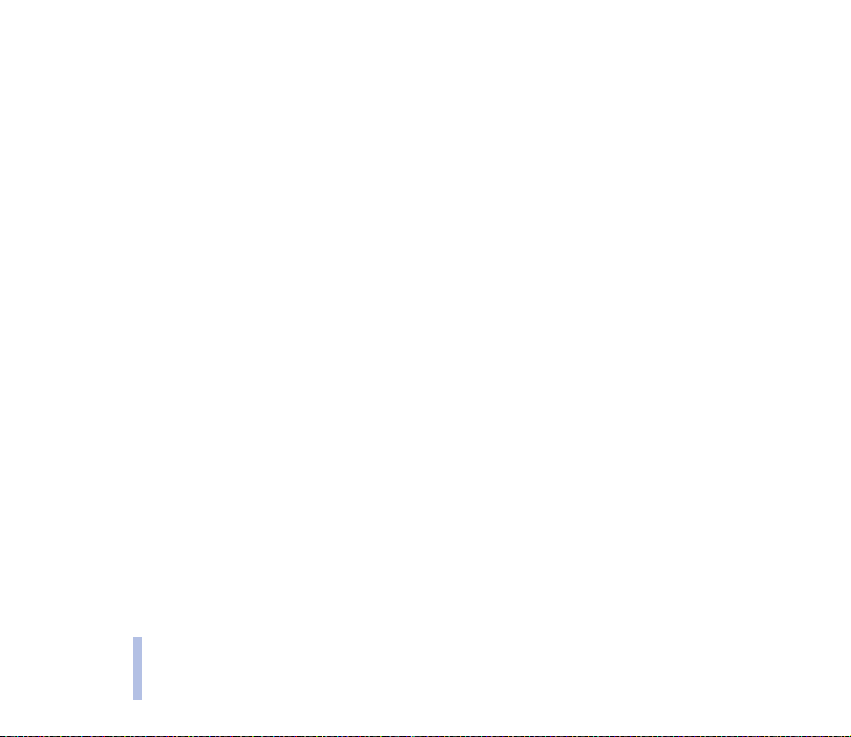
Ukládání více tel. èísel a textových polo¾ek se jménem....................................................................................................... 28
Zmìna standardního èísla.......................................................................................................................................................... 29
Kopírování telefonních seznamù................................................................................................................................................. 29
Obsah
Odeslání a pøijmutí vizitky ............................................................................................................................................................ 29
Zrychlená volba................................................................................................................................................................................ 30
Hlasová volba.................................................................................................................................................................................... 31
Pøidání hlasového záznamu....................................................................................................................................................... 31
Volání pomocí hlasového záznamu......................................................................................................................................... 32
Pøehrání, zmìna nebo vymazání hlasového záznamu ....................................................................................................... 32
Èísla slu¾eb........................................................................................................................................................................................ 33
Má èísla .............................................................................................................................................................................................. 33
Skupiny volajících............................................................................................................................................................................ 33
5.Funkce menu................................................................................................................................ 35
Zprávy (Menu 1)............................................................................................................................................................................... 35
Psaní textu ..................................................................................................................................................................................... 35
Zapnutí a vypnutí prediktivního vkládání textu............................................................................................................... 35
Pou¾ití prediktivního vkládání textu ................................................................................................................................... 36
Pou¾ití tradièního zadávání textu........................................................................................................................................ 37
Tipy pro psaní textu ................................................................................................................................................................. 37
Volby pro odesílání zprávy......................................................................................................................................................... 38
©ablony textových a obrázkových zpráv................................................................................................................................ 39
Ètení zprávy a odpovìï na zprávu.......................................................................................................................................... 40
Slo¾ky Pøijaté a Odesílané.......................................................................................................................................................... 41
Vymazání zpráv............................................................................................................................................................................. 41
Chat.................................................................................................................................................................................................. 42
Slo¾ka Archív a Mé slo¾ky ......................................................................................................................................................... 42
Hlasové zprávy .............................................................................................................................................................................. 43
Informativní zprávy ..................................................................................................................................................................... 43
Editor pøíkazù slu¾by................................................................................................................................................................... 44
4
©2002 Nokia Corporation. All rights reserved.
Page 5
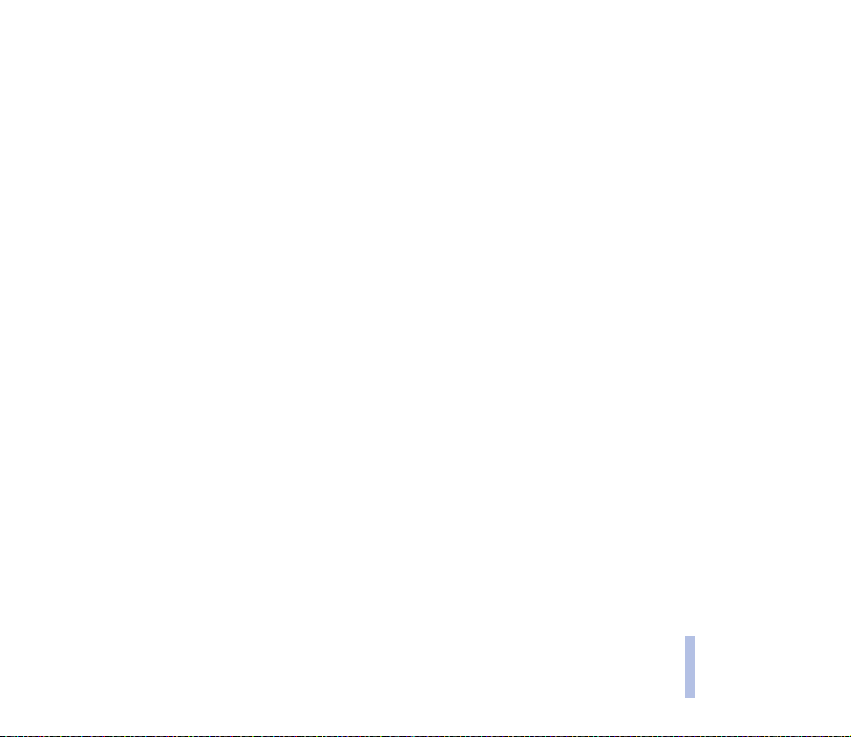
Nastavení zpráv............................................................................................................................................................................. 45
Výpis volání (Menu 2) ..................................................................................................................................................................... 45
Seznamy posledních hovorù ...................................................................................................................................................... 45
Èítaèe a mìøièe volání................................................................................................................................................................. 46
Profily (Menu 3) .............................................................................................................................................................................. 47
Nastavení (Menu 4)........................................................................................................................................................................ 48
Budík ................................................................................................................................................................................................ 48
Nastavení èasu .............................................................................................................................................................................. 49
Hodiny .......................................................................................................................................................................................... 49
Automatická úprava datumu a èasu.................................................................................................................................... 49
Nastavení volání ........................................................................................................................................................................... 50
Pøesmìrování hovorù................................................................................................................................................................ 50
Zrychlená volba.......................................................................................................................................................................... 50
Slu¾ba pro hovory na lince ..................................................................................................................................................... 51
Informace o volání.................................................................................................................................................................... 51
Poslat mé èíslo ........................................................................................................................................................................... 51
Linka pro odchozí hovory........................................................................................................................................................ 51
Nastavení telefonu....................................................................................................................................................................... 52
Jazyk ............................................................................................................................................................................................. 52
Informace o buòce.................................................................................................................................................................... 52
Pozdrav......................................................................................................................................................................................... 52
Volba sítì..................................................................................................................................................................................... 52
Potvrdit funkce slu¾eb SIM .................................................................................................................................................... 52
Aktivace nápovìdy.................................................................................................................................................................... 53
Spoøiè displeje ............................................................................................................................................................................ 53
Kontrast displeje........................................................................................................................................................................ 53
Tón pøi aktivaci .......................................................................................................................................................................... 53
Nastavení tónù.............................................................................................................................................................................. 53
Nastavení pøíslu¹enství ............................................................................................................................................................... 54
©2002 Nokia Corporation. All rights reserved.
Obsah
5
Page 6
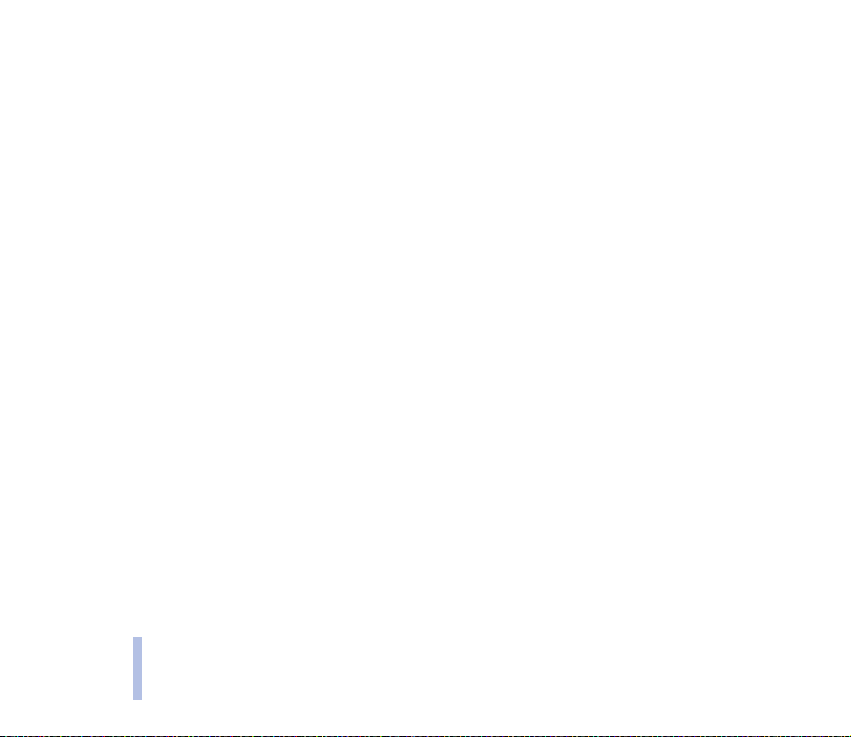
Nastavení modemu GPRS .......................................................................................................................................................... 55
Nastavení zabezpeèení ............................................................................................................................................................... 56
Obnovení nastavení z výroby.................................................................................................................................................... 57
Obsah
Hry (Menu 5)..................................................................................................................................................................................... 57
Zahájení hry................................................................................................................................................................................... 57
Slu¾by her a nastavení her ........................................................................................................................................................ 58
Kalkulaèka (Menu 6) ....................................................................................................................................................................... 58
Pøevod mìn .................................................................................................................................................................................... 59
Úkoly (Menu 7)................................................................................................................................................................................. 60
Kalendáø (Menu 8)........................................................................................................................................................................... 60
Vytvoøení poznámky v kalendáøi.............................................................................................................................................. 61
Upozoròuje-li telefon na poznámku....................................................................................................................................... 62
IÈ port (Menu 9) .............................................................................................................................................................................. 62
Bluetooth (Menu 10) ...................................................................................................................................................................... 63
Pou¾ití Bluetooth ......................................................................................................................................................................... 64
Nastavení Bluetooth.................................................................................................................................................................... 65
Nastavení párování .................................................................................................................................................................. 65
Dal¹í funkce (Menu 11).................................................................................................................................................................. 66
Hlasový záznamník ...................................................................................................................................................................... 66
Nahrávání.................................................................................................................................................................................... 66
Seznam nahrávek...................................................................................................................................................................... 67
Hlasové pøíkazy............................................................................................................................................................................. 67
Mìøiè pro odpoèítávání .............................................................................................................................................................. 68
Stopky.............................................................................................................................................................................................. 68
Sledování èasu a mìøení mezièasù ...................................................................................................................................... 69
Mìøení èasu kola....................................................................................................................................................................... 69
Zobrazení nebo vymazání èasù............................................................................................................................................. 70
Mobilní Internetové slu¾by, WAP (Menu 12)........................................................................................................................... 70
Procházení stránkami slu¾by WAP .......................................................................................................................................... 70
6
©2002 Nokia Corporation. All rights reserved.
Page 7
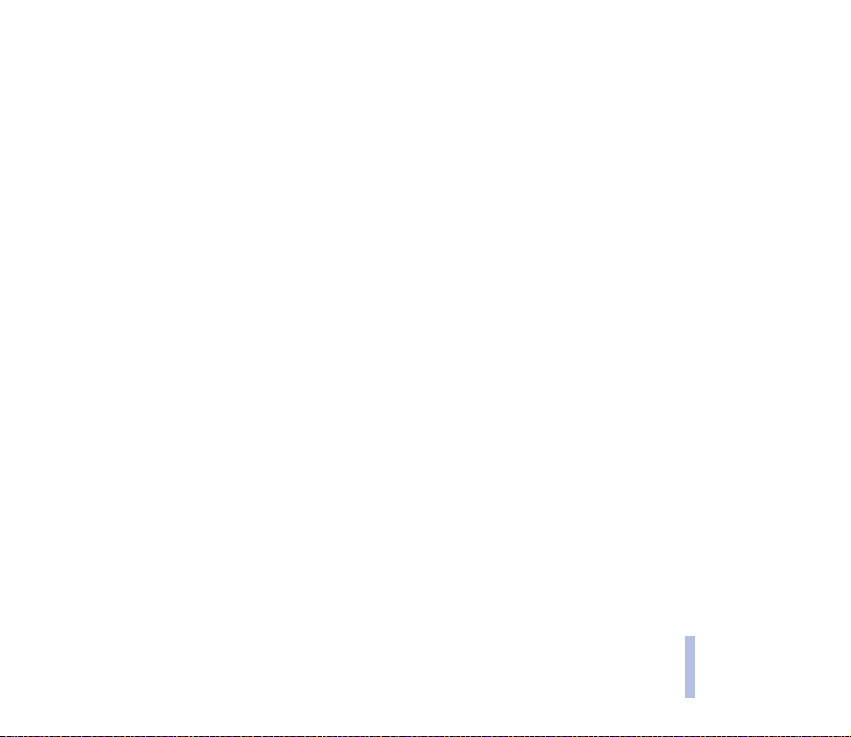
Obecná vodítka pro pou¾ití kláves telefonu ...................................................................................................................... 71
Pou¾ití slu¾eb WAP ...................................................................................................................................................................... 72
Nastavení WAP.............................................................................................................................................................................. 73
Ruèní zadání informací o nastavení slu¾by ....................................................................................................................... 73
Nastavení vzhledu WAP prohlí¾eèe ..................................................................................................................................... 75
Nastavení naèítání.................................................................................................................................................................... 75
Zabezpeèení spojení WAP .......................................................................................................................................................... 76
Indikátor zabezpeèení.............................................................................................................................................................. 76
Modul zabezpeèení................................................................................................................................................................... 76
Zálo¾ky............................................................................................................................................................................................. 79
Pøijmutí zálo¾ky ......................................................................................................................................................................... 79
Pøijaté slu¾by.................................................................................................................................................................................. 79
Slu¾by SIM (Menu 13) .................................................................................................................................................................... 80
6. Faxová a datová komunikace..................................................................................................... 81
Komunikaèní aplikace a ovladaèe modemu.............................................................................................................................. 81
PC Suite........................................................................................................................................................................................... 81
Nastavení modemu ...................................................................................................................................................................... 82
GPRS - General Packet Radio Service ................................................................................................................................. 82
HSCSD - High Speed Circuit Switched Data ..................................................................................................................... 82
Pou¾ití aplikací pro datovou komunikaci............................................................................................................................... 83
7.Pokyny k pou¾ívání baterií ......................................................................................................... 84
Nabíjení a vybíjení ........................................................................................................................................................................... 84
PÉÈE A ÚDR®BA.............................................................................................................................. 86
DÙLE®ITÉ BEZPEÈNOSTNÍ INFORMACE ....................................................................................... 87
Obsah
©2002 Nokia Corporation. All rights reserved.
7
Page 8
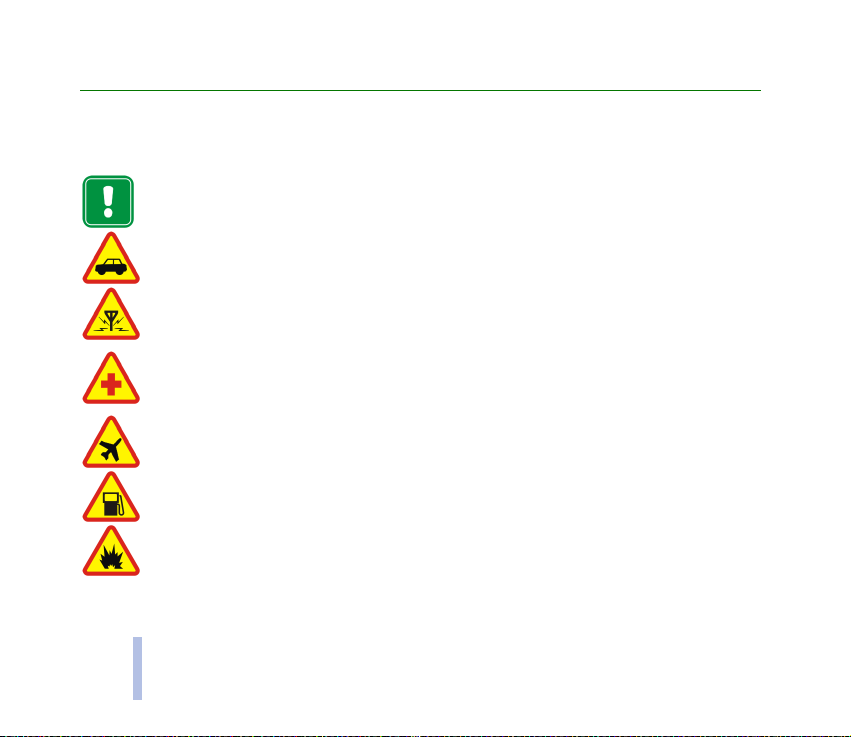
PRO VA©I BEZPEÈNOST
Seznamte se s tìmito jednoduchými pravidly. Jejich poru¹ování mù¾e být nejenom nebezpeèné, ale i protizákonné.
Podrobnìj¹í bezpeènostní informace naleznete v této pøíruèce.
Nezapínejte telefon tam, kde je pou¾ívání bezdrátových telefonù zakázáno nebo kde je mo¾ný vznik
interferencí a jiného nebezpeèí.
BEZPEÈNOST SILNIÈNÍHO PROVOZU PØEDEV©ÍM
Za jízdy nedr¾te telefon v ruce.
PRO VA©I BEZPEÈNOST
INTERFERENCE
Pøi provozu bezdrátového telefonu mù¾e docházet k interferencím, které nepøíznivì ovlivòují jeho
funkci.
BÌHEM POBYTU VE ZDRAVOTNICKÝCH ZAØÍZENÍCH TELEFON VYPNÌTE
Dodr¾ujte v¹echna místní pravidla a naøízení. V blízkosti lékaøských pøístrojù a zaøízení telefon v¾dy
vypnìte.
V LETADLE TELEFON V®DY VYPNÌTE
Bezdrátové telefony mohou v letadle zpùsobit interference.
VYPNÌTE PØI DOPLÒOVÁNÍ PALIVA
Nepou¾ívejte telefon na èerpací stanici. Nepou¾ívejte jej v blízkosti pohonných hmot a jiných hoølavin.
V BLÍZKOSTI MÍST, KDE JE PROVÁDÌN ODSTØEL, TELEFON VYPNÌTE
Telefon nepou¾ívejte v blízkosti míst, kde je provádìn odstøel. Dodr¾ujte pøíslu¹ná pravidla a naøízení.
8
©2002 Nokia Corporation. All rights reserved.
Page 9
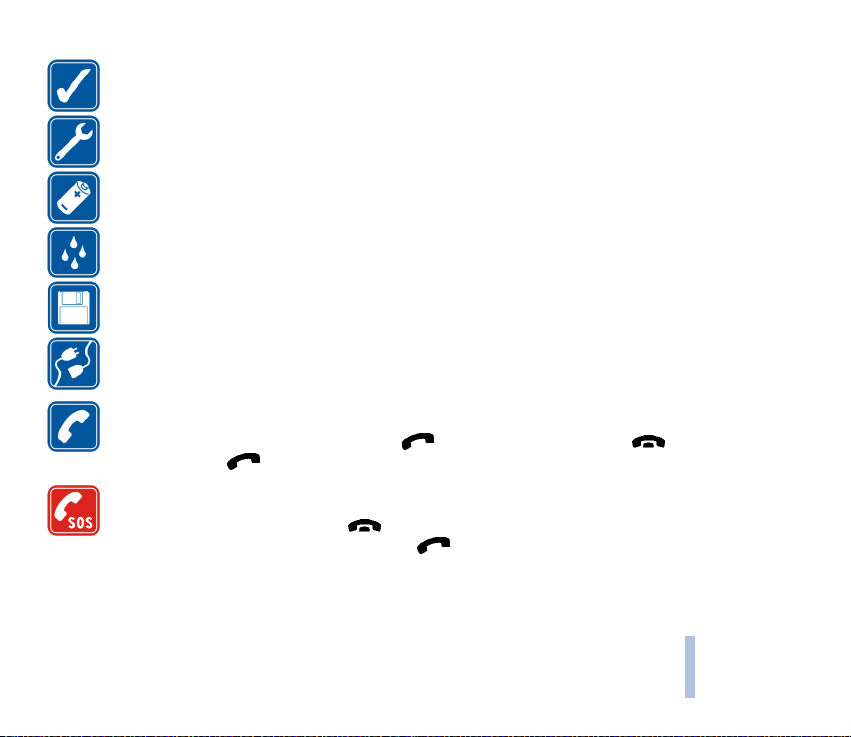
TELEFON POU®ÍVEJTE ZPÙSOBEM, PRO KTERÝ JE KONSTRUOVÁN
Pou¾ívejte jej pouze v normální poloze. Zbyteènì se nedotýkejte jeho antény.
KVALIFIKOVANÝ SERVIS
Instalovat a opravovat telefon a jeho pøíslu¹enství smí pouze kvalifikovaný servis.
PØÍSLU©ENSTVÍ A BATERIE
Pou¾ívejte pouze schválené pøíslu¹enství a baterie. Nepøipojujte nekompatibilní produkty.
ODOLNOST PROTI VODÌ
Telefon není odolný vùèi vodì. Udr¾ujte pøístroj v suchém prostøedí.
ZÁLO®NÍ KOPIE
Ne zapomeòte z áloho vat v¹ echna dùle¾i tá data.
PØIPOJENÍ K JINÉMU ZAØÍZENÍ
Pøed pøipojením k jinému zaøízení si peèlivì pøeètìte bezpeènostní informace v u¾ivatelské pøíruèce
tohoto zaøízení. Nepøipojujte nekompatibilní produkty.
VOLÁNÍ
Zkontrolujte, zda je telefon zapnut a zda se nachází v oblasti pokryté slu¾bami sítì. Zadejte telefonní
èíslo (vèetnì smìrového pøedèíslí) a stisknìte . Pro ukonèení hovoru stisknìte . Pro pøijmutí
hovoru stisknìte .
TÍSÒOVÁ VOLÁNÍ
Zkontrolujte, zda je telefon zapnut a zda se nachází v oblasti pokryté slu¾bami sítì. Vyma¾te displej
potøebným poètem stisknutí tlaèítka (napøíklad pro ukonèení hovoru, ukonèení funkce menu
apod.). Zadejte èíslo tísòového volání s stisknìte . Udejte svou polohu. Hovor neukonèujte, dokud k
tomu nejste vyzváni.
©2002 Nokia Corporation. All rights reserved.
9
PRO VA©I BEZPEÈNOST
Page 10
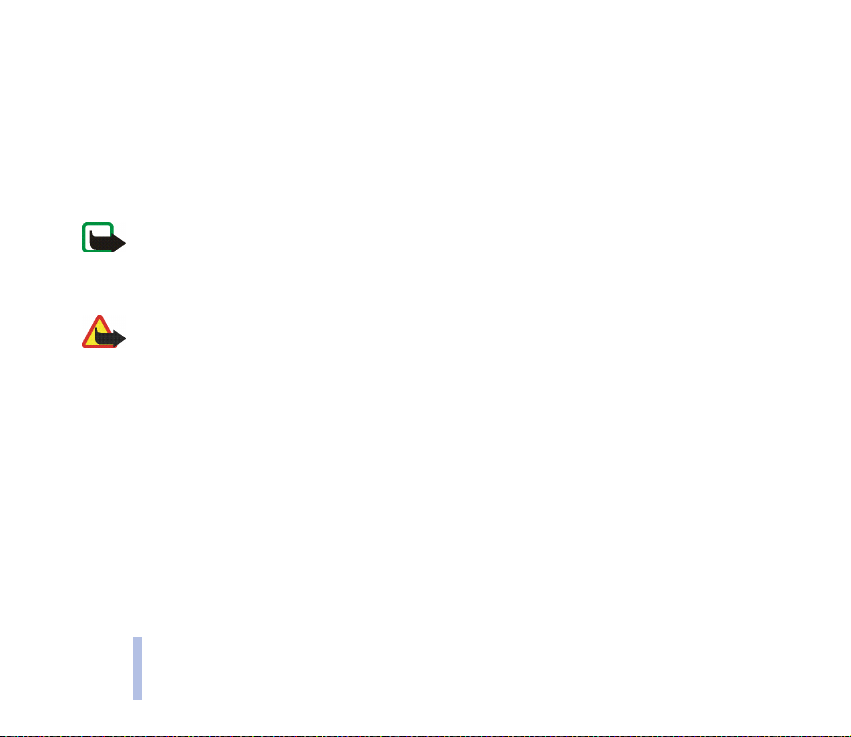
■ Sí»ové slu¾by a pøíslu¹enství
Bezdrátový telefon, popisovaný v této pøíruèce, je schválen pro pou¾ití v sítích EGSM 900 a GSM 1800.
Provoz ve dvou frekvenèních pásmech je funkce závislá na síti. Informace o pou¾itelnosti a o pøedplacení této
funkce získáte u místního operátora sítì.
Slu¾by obsa¾ené v této pøíruèce se nazývají Sí»ové slu¾by. Jsou to speciální slu¾by, které si uzpùsobujete
prostøednictvím operátora sítì. Pøed tím, ne¾ nìkteré z tìchto slu¾eb sítì vyu¾ijete, je musíte pøedplatit u Va¹eho
provozovatele sí»ových slu¾eb a získat od nìj informace o jejich pou¾ívání.
Poznámka: Nìkteré sítì nemusejí podporovat v¹echny speciální znaky konkrétních jazykù nebo slu¾by.
Pøed pou¾itím s tímto pøístrojem zkontrolujte èíslo modelu nabíjeèky. Tento pøístroj smí být pøi pou¾ívání napájen
PRO VA©I BEZPEÈNOST
pouze nabíjeèkami ACP-7, ACP-8, ACP 12 a LCH-9.
Výstraha: Pou¾ívejte pouze baterie, nabíjeèky a pøíslu¹enství schválené výrobcem telefonu. Pou¾ívání
jiných typù mù¾e zpùsobit zru¹ení osvìdèení nebo záruk, vztahujících se na telefon a mù¾e být i
nebezpeèné.
Informace o dostupnosti schválených zaøízení získáte u Va¹eho prodejce.
Jestli¾e odpojujete napájecí kabel od libovolného pøíslu¹enství, v¾dy uchopte a zatáhnìte za konektor, ne
za kabel.
10
©2002 Nokia Corporation. All rights reserved.
Page 11

Snadno a rychle
Tato struèná pøíruèka vysvìtluje základní funkce mobilního telefonu Nokia 8910. Informace o dal¹ích
funkcích naleznete v kapitolách 3 a¾ 6 .
■ Volání
• Pøed prvním voláním si pøeètìte kapitolu Instalace SIM karty a baterie, kde najdete informace o
vlo¾ení SIM karty, instalování a nabíjení baterie a o zapnutí telefonu.
1. Zadejte pøedèíslí a telefonní èíslo a poté stisknìte
2. Stisknutím ukonèíte hovor.
■ Funkce volání
• Pøijmutí hovoru: Stisknìte nebo otevøete pøístroj.
• Ukonèení / odmítnutí hovoru: Stisknìte nebo zavøete pøístroj. Po otevøení pøístroje mù¾ete
do pøibli¾nì 1 sekundy stisknout nebo Ticho, abyste ukonèili vyzvánìní bez pøijmutí hovoru.
• Nastavení hlasitosti sluchátka: V prùbìhu hovoru stisknìte tlaèítka pro procházení.
• Volání Va¹í hlasové schránky: Podr¾te stisknuté tlaèítko . Vyzve-li telefon k zadání èísla
hlasové schránky, zadejte jej a stisknìte OK.
• Zrychlená volba: Nejdøíve pøiøaïte tel. èíslo tlaèítku zrychlené volby (viz stranu 30). Poté stisknìte
po¾adované tlaèítko zrychlené volby a .
©2002 Nokia Corporation. All rights reserved.
11
Snadno a rychle
Page 12
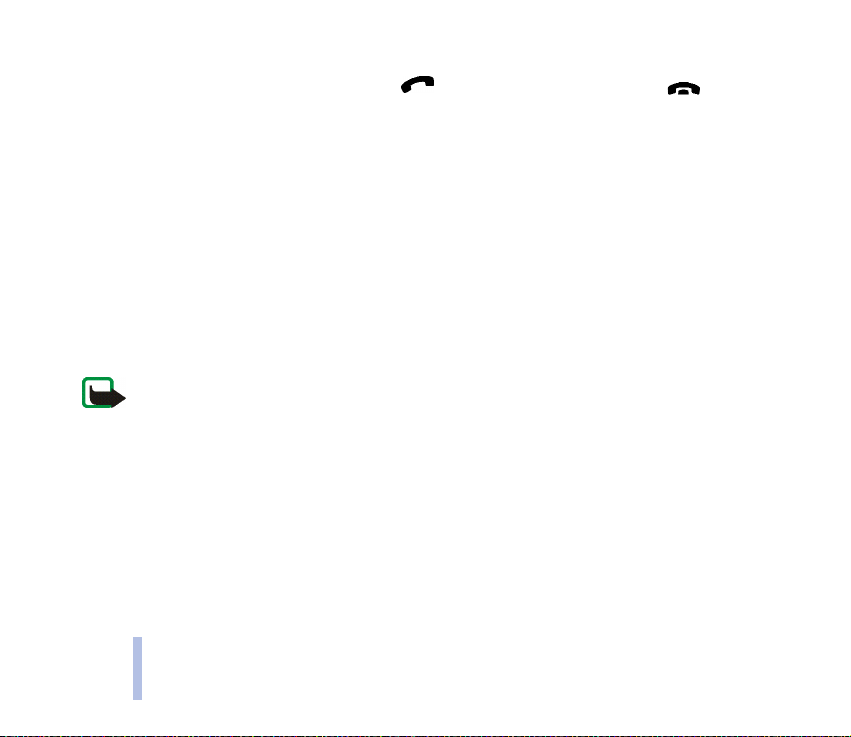
• Pøijmutí hovoru na lince: Nejprve aktivujte funkci Slu¾ba hovorù na lince (viz stranu 26). Poté
mù¾ete hovor na lince pøijmout stisknutím . První hovor je dr¾en. Stisknutím ukonèíte
aktivní hovor.
Podrobnìj¹í informace naleznete v kapitole Pokroèilé funkce volání na stranì 26.
■ Poslání textové zprávy
Snadno a rychle
Mù¾ete psát a upravovat textové zprávy, které mohou obsahovat a¾ 160 znakù.
1. Stisknìte Menu, zvolte Zprávy a Psát zprávu.
2. Napi¹te zprávu. Viz Psaní textu na stranì 35.
Viz rovnì¾ ©ablony textových a obrázkových zpráv na stranì 39.
3. Pro odeslání zprávy stisknìte Volby a zvolte Poslat.
4. Zadejte tel. èíslo pøíjemce nebo vyhledejte tel. èíslo v seznamu a stisknìte OK pro odeslání zprávy.
Poznámka: Pøi odeslání zpráv pøes sí»ové støedisko zpráv se na displeji telefonu mohou zobrazit slova
"Zpráva odeslána". Tím je indikováno, ¾e zpráva byla odeslána telefonem na èíslo støediska zpráv,
naprogramované v telefonu. Neznamená to, ¾e zpráva byla pøijata zamý¹leným pøíjemcem. Podrobnìj¹í
informace o SMS slu¾bách získáte u operátora sítì.
Podrobnìj¹í informace naleznete v kapitole Zprávy (Menu 1) na stranì 35.
■ Funkce Telefonního seznamu
• Ulo¾ení jmen a tel. èísel: V pohotovostním re¾imu zadejte tel. èíslo. Stisknìte Volby a z vol te Ulo¾it.
Zadejte po¾adované jméno a stisknìte OK.
12
©2002 Nokia Corporation. All rights reserved.
Page 13
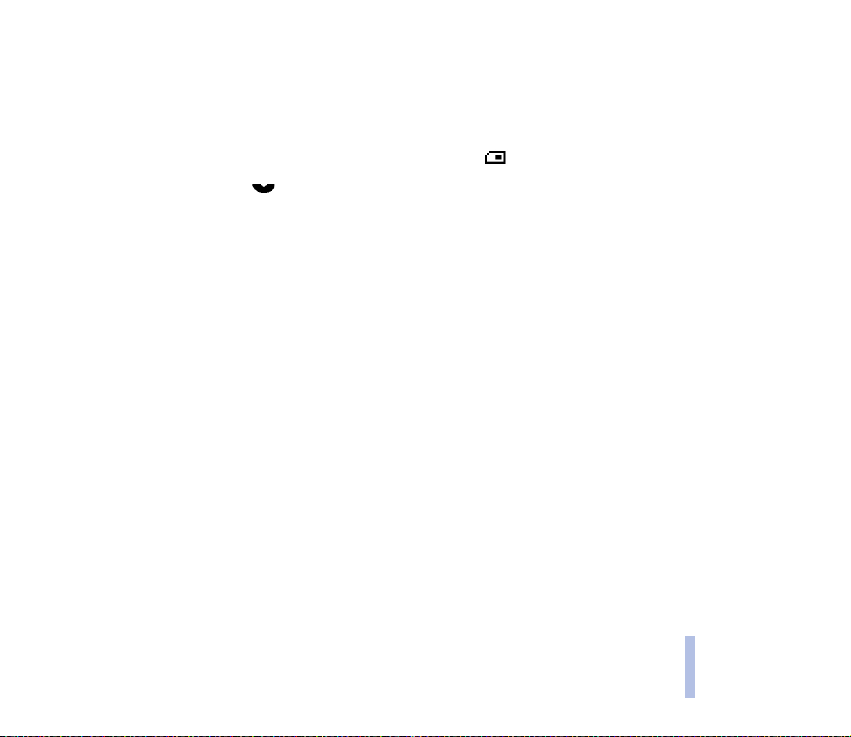
• Do interního telefonního seznamu je mo¾né ulo¾it nìkolik set jmen s tel. èísly a textovými
poznámkami. Celkový poèet jmen, která je mo¾né ulo¾it, závisí na délce jmen, èísel a textových
polo¾ek.
• Telefon podporuje SIM karty, do kterých je mo¾né ulo¾it a¾ 250 jmen a tel. èísel. Jména a tel.
èísla ulo¾ená v pamìti SIM karty jsou indikována ikonou .
• Hledání jména: Stisknìte a zadejte první znak(y) hledaného jména. Vyhledejte po¾adované
jméno a stisknìte Detaily. Procházejte zobrazením detailù zvoleného jména.
• Upravení jména, tel. èísla nebo textové polo¾ky: Vyhledejte jméno (a tel. èíslo), které chcete
upravit, a stisknìte Detaily. Vyberte jméno, tel. èíslo nebo textovou polo¾ku, kterou chcete upravit,
a stisknìte Volby. Zvolte Upravit jméno, Upravit èíslo nebo Upravit info, upravte jméno, tel. èíslo
nebo textovou poznámku a stisknìte OK.
• Vymazání jmen a tel. èísel: Stisknìte Jména a zvolte Vymazat. Zvolte Postupnì pro postupné
vymazání jmen a tel. èísel nebo Vymazat v¹e pro vymazání v¹ech jmen a tel. èísel z telefonního
seznamu najednou. Zvolíte-li Vymazat v¹e, musíte vymazání potvrdit zadáním bezpeènostního
kódu.
• Volba nastavení telefonního seznamu: Stisknìte Jména a zvolte Nastavení.
• Pro zvolení pou¾ívaného telefonního seznamu vyberte Volba pamìti: Telefon a SIM, Telefon nebo
SIM karta. Upozoròujeme, ¾e pøi zvolení Telefon a SIM budou jména a tel. èísla ukládána do
pamìti telefonu.
•Zvolte Zobrazení seznamu a vyberte zpùsob, jakým bude telefon zobrazovat informace.
• Chcete-li zobrazit poèet jmen, které je je¹tì mo¾né do zvoleného telefonního seznamu ulo¾it,
zvolte Stav pamìti.
Snadno a rychle
©2002 Nokia Corporation. All rights reserved.
13
Page 14
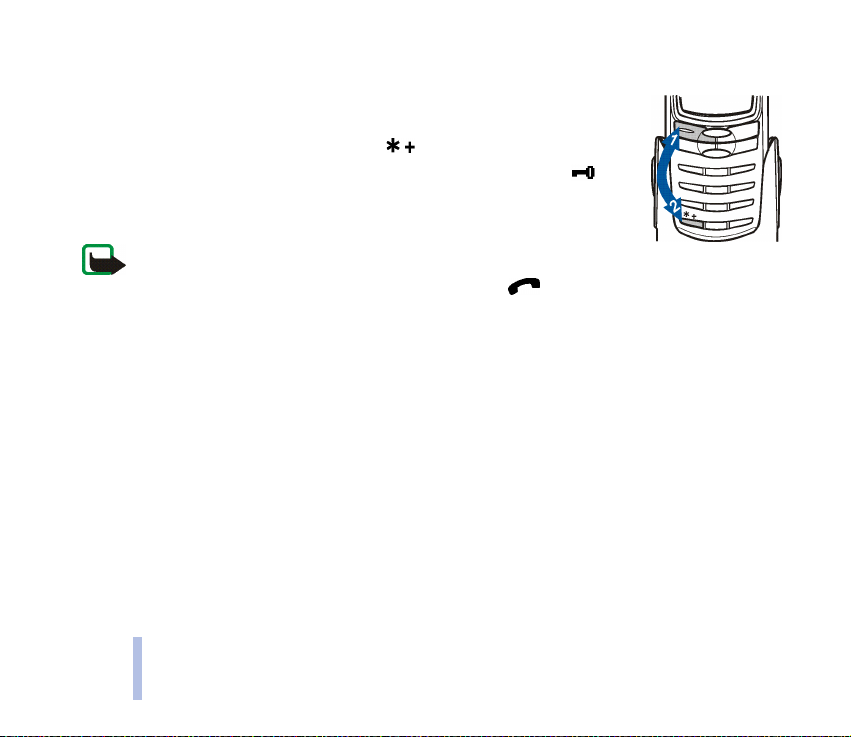
■ Zamknutí a uvolnìní klávesnice
• Zamknutí a uvolnìní klávesnice
V pohotovostním re¾imu zamknete nebo odemknete klávesnici stisknutím
Menu nebo Uvolnit a poté do 1 sekundy .
Je-li klávesnice zamknuta, je v horní èásti displeje zobrazen symbol .
Snadno a rychle
Poznámka: Je-li zapnuta funkce blokování klávesnice, je mo¾né provádìt volání
na èísla tísòových volání, která jsou ulo¾ená v telefonním pøístroji (napø. 112 nebo jiná oficiální èísla
tísòových volání). Zadejte èíslo tísòového volání a stisknìte . Èíslo je zobrazeno a¾ po zadání v¹ech
èíslic.
■ Pøístup k funkcím menu procházením
1. Stisknìte Menu. Vyhledejte po¾adované menu a zvolte jej, napøíklad Nastavení, stisknutím Zvolit.
2. Obsahuje-li menu dílèí menu, zvolte stejným zpùsobem po¾adované, napøíklad Nastavení volání.
3. Zvolte po¾adované nastavení.
4. Pro návrat na pøedchozí úroveò stisknìte Zpìt a pro ukonèení menu stisknìte Odejít.
14
©2002 Nokia Corporation. All rights reserved.
Page 15
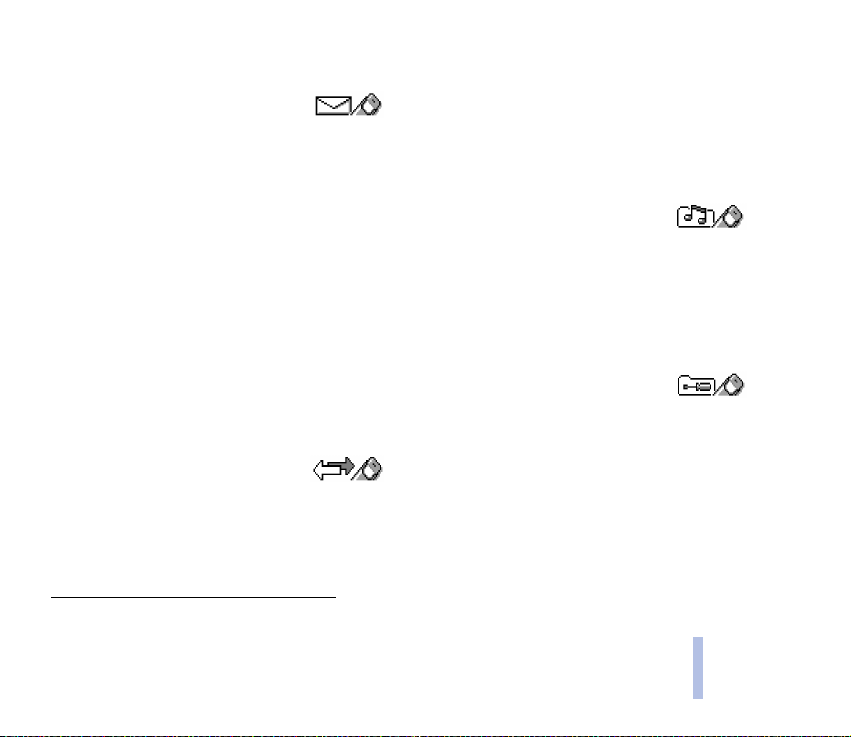
■ Seznam funkcí menu
1. Zprávy
1. Psát zprávu
2. Pøijaté
3. Chat
4. Odesílané
5. Archív
6. ©ablony
7. Mé slo¾ky
8. Smazat zprávy
9. Hlasové zprávy
10.Informativní zprávy
11.Editor pøíkazù slu¾by
12.Nastavení zpráv
2. Výpis volání
1. Nepøijaté hovory
2. Pøijaté hovory
3. Volaná èísla
4. Smazat seznamy posled. hovorù
1. Je zobrazeno, pokud je pou¾íváno pøíslu¹enství telefonu.
©2002 Nokia Corporation. All rights reserved.
5. Délka hovorù
6. Ceny hovoru
7. Èítaè dat GPRS
8. Mìøiè spojení GPRS
3. Profily
1. Normální
2. Tichý
3. Jednání
4. Venku
5. Pager
4. Nastavení
1. Budík
2. Nastavení èasu
3. Nastavení volání
4. Nastavení telefonu
5. Nastavení tónù
6. Nastavení pøíslu¹enství
7. Nastavení modemu GPRS
Snadno a rychle
1
15
Page 16
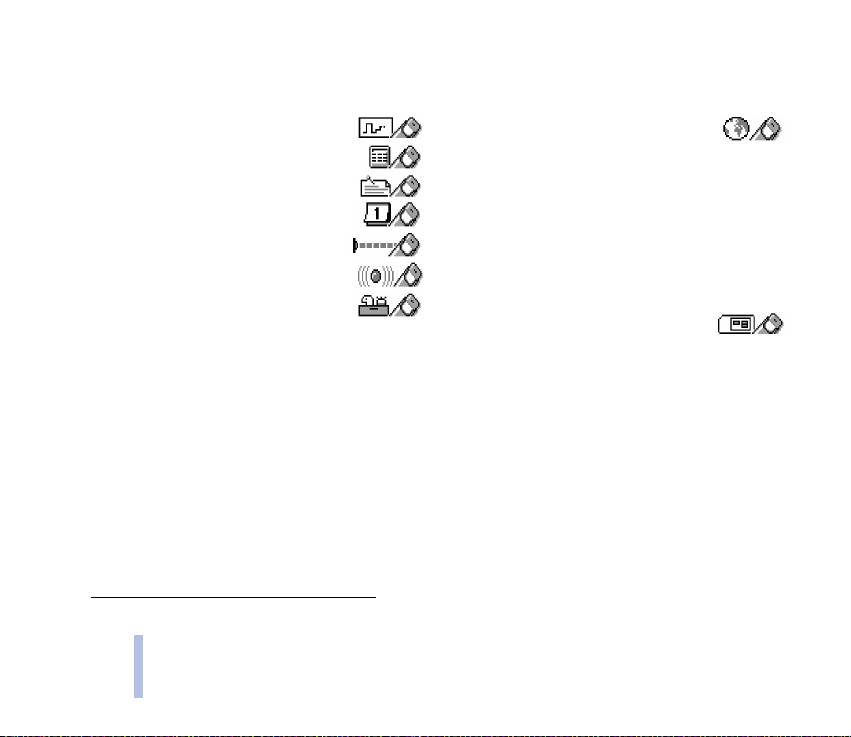
8. Nastavení zabezpeèení
9. Obnovit nastavení z výroby
5. Hry
6. Kalkulaèka
7. Úkoly
8. Kalendáø
Snadno a rychle
9. Infraèervený
10.Bluetooth
11.Dal¹í funkce
1. Hlasový záznamník
2. Hlasové pøíkazy
1. Je zobrazeno pouze v pøípadì, ¾e jej podporuje SIM karta.
16
©2002 Nokia Corporation. All rights reserved.
3. Mìøiè pro odpoèítávání
4. Stopky
12.Slu¾by
1. Domù
2. Zálo¾ky
3. Pøijaté slu¾by
4. Nastavení
5. Jdi na adresu
6. Smazat pamì»
13.Slu¾by SIM
1
Page 17

1. Obecné informace
■ ©títky v prodejním balení
©títky obsahují informace dùle¾ité pro servis a pro úèely související s podporou zákazníka.
©títek nalepte na záruèní kartu.
©títek nalepte do karty Nokia Club Invitation Card, dodané v prodejním balení.
■ Pøístupové kódy
• Bezpeènostní kód (5 èíslic): Bezpeènostní kód chrání telefon pøed neoprávnìným pou¾itím. Tento
kód je dodán spolu s telefonem. Pøednastavený kód je 12345. Zmìòte kód a aktivujte vy¾adování
bezpeènostního kódu telefonem, viz Nastavení zabezpeèení na stranì 56. Nový kód uchovejte v
tajnosti a ulo¾te jej oddìlenì od telefonu.
• PIN kód (4 a¾ 8 èíslic): PIN kód (zkratka pro osobní identifikaèní èíslo) chrání SIM kartu pøed
neoprávnìným pou¾itím. PIN kód je obyèejnì dodáván se SIM kartou.
Informace o nastavení telefonu tak, aby pøi ka¾dém zapnutí vy¾adoval PIN kód, viz Nastavení
zabezpeèení na stranì 56.
• PIN2 kód (4 a¾ 8 èíslic): PIN2 kód mù¾e být dodaný s nìkterými SIM kartami a je vy¾adován pøi
otevírání nìkterých funkcí, jako napøíklad poèítadla cen hovorù.
• Kódy PUK a PUK2 (8 èíslic): PUK kód (zkratka pro osobní odblokovací klíè) je vy¾adován pro zmìnu
zablokovaného PIN kódu. PUK2 kód je vy¾adován pøi zmìnì zablokovaného PIN2 kódu.
Nejsou-li kódy dodány se SIM kartou, po¾ádejte o nì Va¹eho operátora sítì.
Obecné informace
©2002 Nokia Corporation. All rights reserved.
17
Page 18
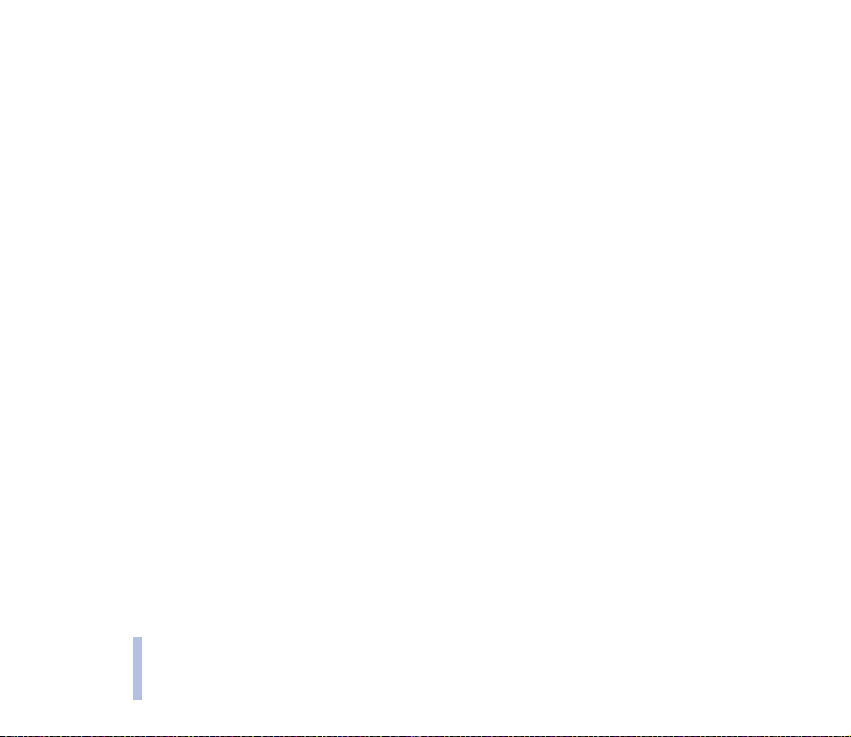
• Heslo pro blokování: Toto heslo je vy¾adováno pøi pou¾ívání funkce Slu¾ba blokování hovorù, viz
Nastavení zabezpeèení na stranì 56. Heslo získáte u Va¹eho operátora sítì.
Obecné informace
18
©2002 Nokia Corporation. All rights reserved.
Page 19
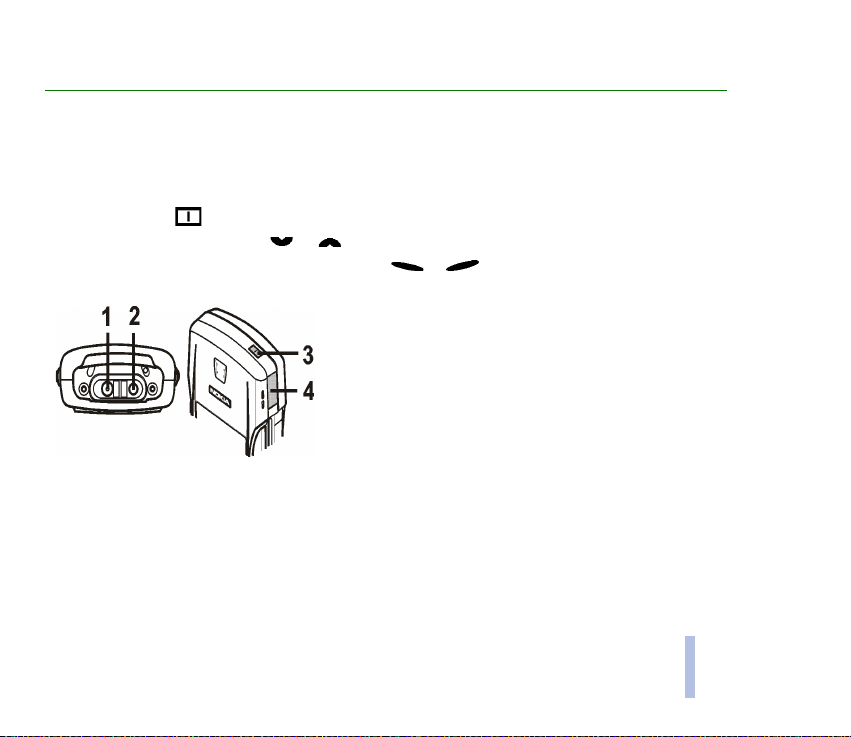
2. Zaèínáme
■ Klávesy a konektory
Následuje popis základních funkcí tlaèítek telefonu. Dal¹í informace naleznete dále v této u¾ivatelské
pøíruèce.
Vypínací tlaèítko (na vrcholu telefonu) - podr¾ení stisknutého tlaèítka zapíná nebo vypíná
telefon. Tlaèítka pro procházení a slou¾í pro procházení jmény a tel. èísly ulo¾enými v
telefonním seznamu. Funkce výbìrových tlaèítek a je závislá na doprovodném textu
uvedeném nad nimi.
1 - Konektor nabíjeèky
2 - Konektor headsetu
3 - Vypínaè telefonu
4 - Infraèervený (IÈ) port
©2002 Nokia Corporation. All rights reserved.
19
Zaèínáme
Page 20
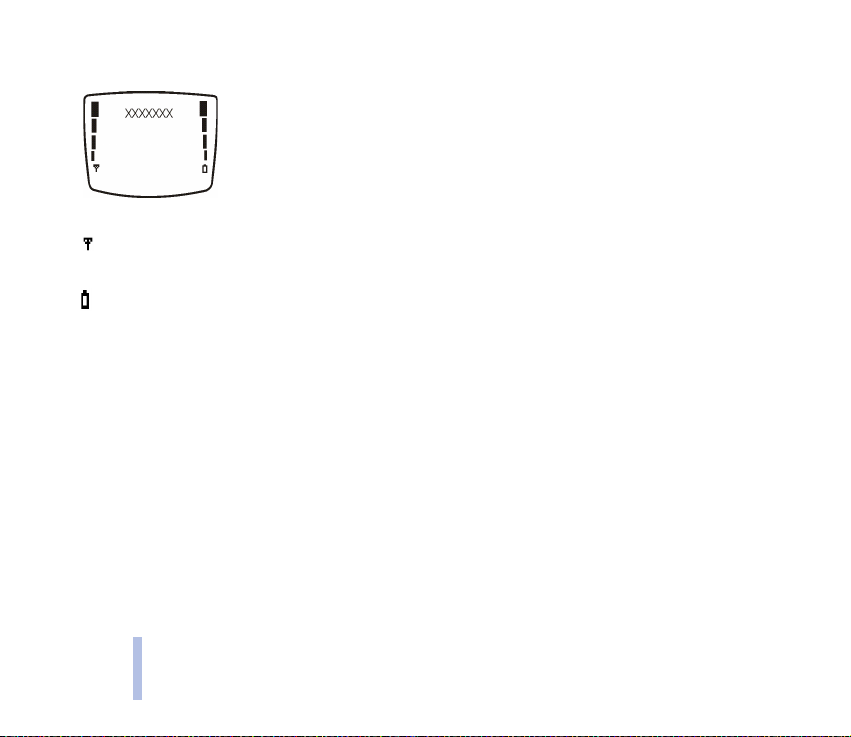
■ Pohotovostní re¾im
Je-li telefon pøipraven pro pou¾ití a na displeji nejsou u¾ivatelem zadány ¾ádné
znaky, nachází se telefon v pohotovostním re¾imu.
Zaèínáme
Pøedstavuje sílu signálu celulární sítì v místì, na kterém se nacházíte. Èím je signál silnìj¹í, tím
je sloupec vy¹¹í.
Indikuje úroveò nabití baterie. Èím je baterie více nabitá, tím je sloupec vy¹¹í.
Dal¹í indikátory jsou popisovány prùbì¾nì v této U¾ivatelské pøíruèce.
V pohotovostním re¾imu jsou k dispozici výbìrové klávesy Menu a Jména.
xxxxIndikuje celulární sí», ve které se telefon v souèasné chvíli pou¾ívá.
■ Instalace SIM karty a baterie
• Ukládejte miniaturní SIM karty mimo dosah malých dìtí.
• SIM karta a její kontakty jsou náchylné na po¹kození po¹krábáním nebo ohnutím. Pøi manipulaci,
vkládání a vyjímání s ní proto pracujte opatrnì.
• Pøed instalací SIM karty se v¾dy ujistìte, ¾e je telefon vypnutý, a poté vyjmìte baterii.
20
©2002 Nokia Corporation. All rights reserved.
Page 21
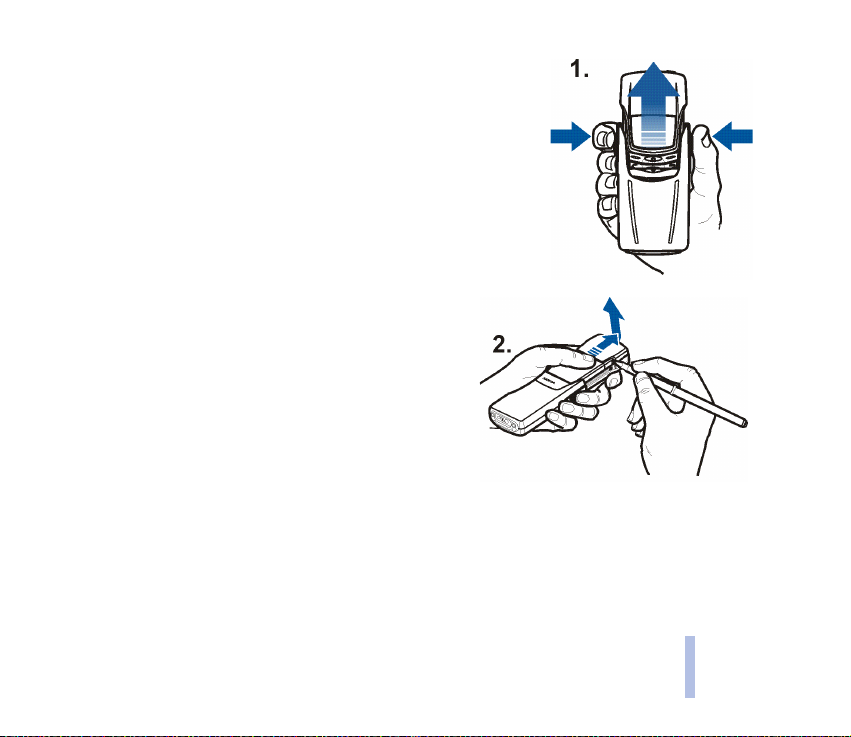
1. Chcete-li pøístroj otevøít, stisknìte uvolòovací západky na obou
stranách posuvné èásti.
Upozoròujeme, ¾e telefon je tøeba zavírat velmi opatrnì.
2. Umístìte telefon zadní stranou k sobì a vhodným
nástrojem stisknìte pojistku. Nástroj nesmí být pøíli¹
ostrý, aby nedo¹lo k po¹kození telefonu. Odsuòte kryt z
telefon ve smìru ¹ipky.
Zaèínáme
©2002 Nokia Corporation. All rights reserved.
21
Page 22
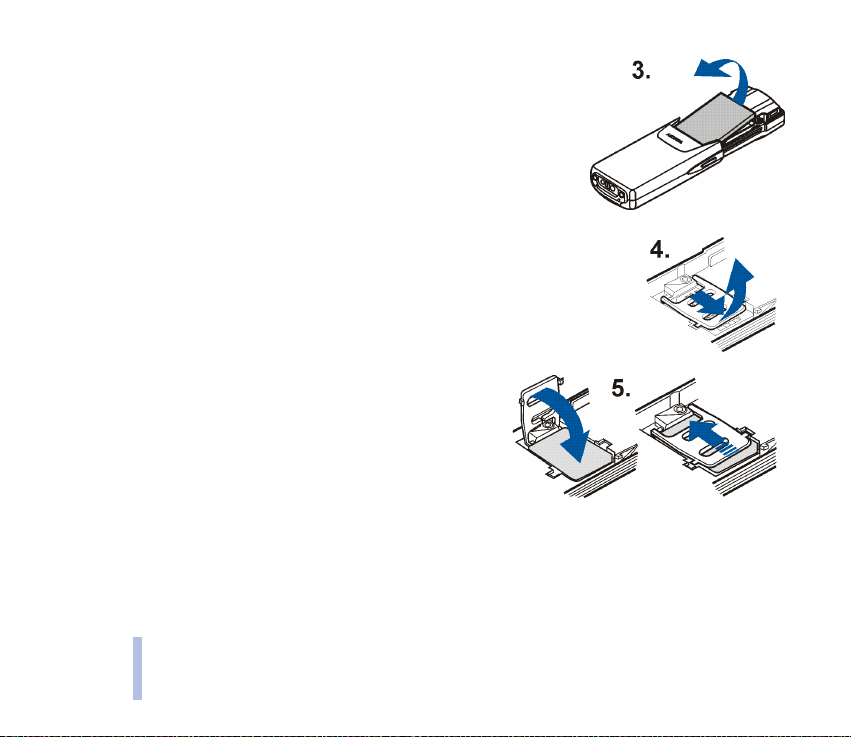
3. Zdvihnìte baterii od telefonu.
Zaèínáme
4. Posunutím doprava uvolnìte dr¾ák SIM karty a poté jej zvednìte. Vlo¾te
SIM kartu do telefonu. Ujistìte se, ¾e je SIM karta právnì zasunutá, a ¾e
pozlacené kontakty smìøují dolù.
5. Sklopením dr¾áku SIM karty pøes SIM kartu a zasunutím
dr¾áku smìrem doleva zajistìte SIM kartu na místo.
22
©2002 Nokia Corporation. All rights reserved.
Page 23
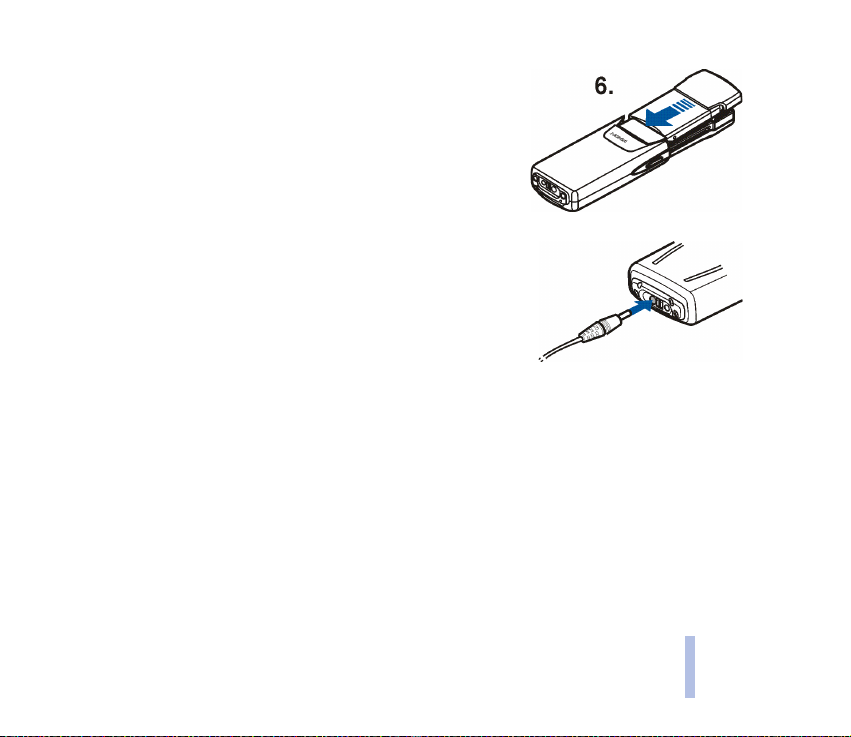
6. Nainstalujte baterii a zavøete zadní kryt tak, ¾e jej budete
nasunovat na telefon, dokud nedosedne na místo.
■ Nabíjení baterie
1. Konektor nabíjeèky pøipojte do otvoru ve spodní èásti telefonu.
2. Pøipojte nabíjeèku do zásuvky el. napìtí.
Je-li telefon zapnut, na displeji se krátce zobrazí text Nabíjím.
Je-li baterie zcela vybitá, mù¾e trvat nìkolik minut, ne¾ se na
displeji zobrazí indikátor nabíjení baterie nebo ne¾ bude mo¾né
provádìt volání.
Telefon je mo¾né pou¾ívat i s pøipojenou nabíjeèkou.
Doba nabíjení závisí na typu pou¾ívané nabíjeèky a na pou¾ívané baterii. Napøíklad nabíjení baterie
BLB-2 nabíjeèkou ACP-8 trvá 2 hodin a 30 minut.
Zaèínáme
©2002 Nokia Corporation. All rights reserved.
23
Page 24

■ Zapnutí a vypnutí telefonu
Podr¾te stisknuté vypínací tlaèítko .
Upozoròujeme, ¾e pokud je na displeji telefonu zobrazeno Vlo¾te SIM, pøesto¾e je SIM
Zaèínáme
karta správnì nainstalována, kontaktujte operátora sítì nebo provozovatele slu¾by.
Tento telefon nepodporuje SIM karty pro napìtí 5 Voltù, mù¾e být tedy nutné kartu
vymìnit.
• Vyzve-li telefon k zadání PIN kódu, zadejte PIN kód (zobrazí se jako ****) a
stisknìte OK.
Viz dále Po¾adavek na PIN kód v Nastavení zabezpeèení na stranì 56 a Pøístupové kódy na stranì
17.
• Vyzve-li telefon k zadání bezpeènostního kódu, zadejte bezpeènostní kód (zobrazí se jako *****) a
stisknìte OK.
Viz rovnì¾ Pøístupové kódy na stranì 17.
Výstraha: Nezapínejte telefon tam, kde je pou¾ívání bezdrátových telefonù zakázáno nebo tam, kde je
mo¾ný vznik interferencí a jiného nebezpeèí.
24
©2002 Nokia Corporation. All rights reserved.
Page 25
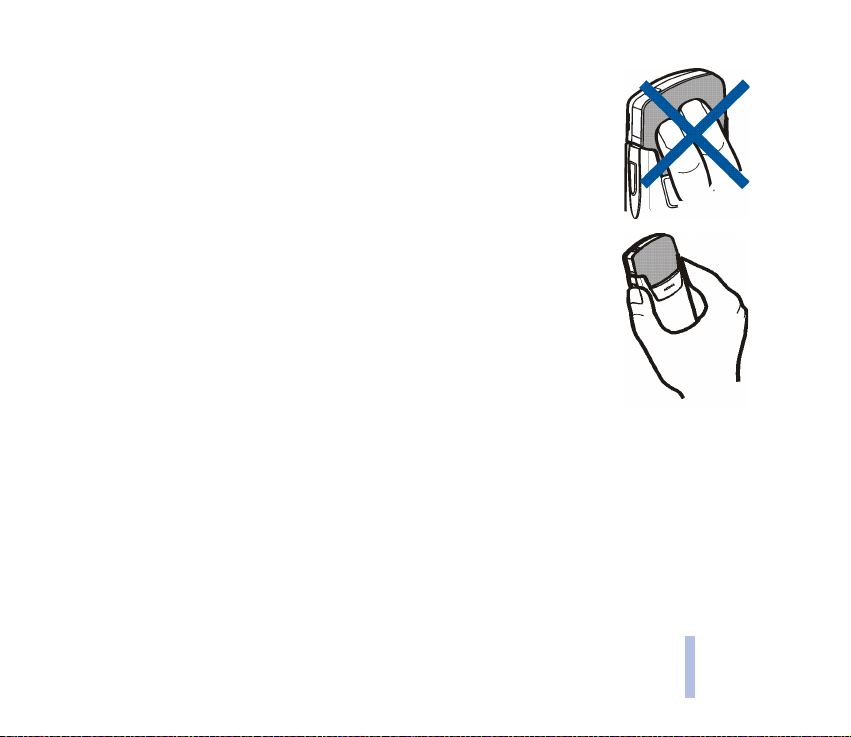
TIPY PRO EFEKTIVNÍ FUNKCI: Telefon má vestavìnou anténu. Stejnì jako u jiných pøístrojù
pracujících na bázi rádiového pøenosu, nedotýkejte se antén, je-li pøístroj zapnutý. Kontakt
s anténou ovlivòuje kvalitu pøíjmu a mù¾e zpùsobit, ¾e telefon bude pro provoz potøebovat
vìt¹í pøíkon, ne¾ by jinak bylo zapotøebí. Nebudete-li se pøi hovoru dotýkat prostoru antény,
bude zachován optimální výkon antény a doba provozu Va¹eho telefonu.
Zaèínáme
©2002 Nokia Corporation. All rights reserved.
25
Page 26
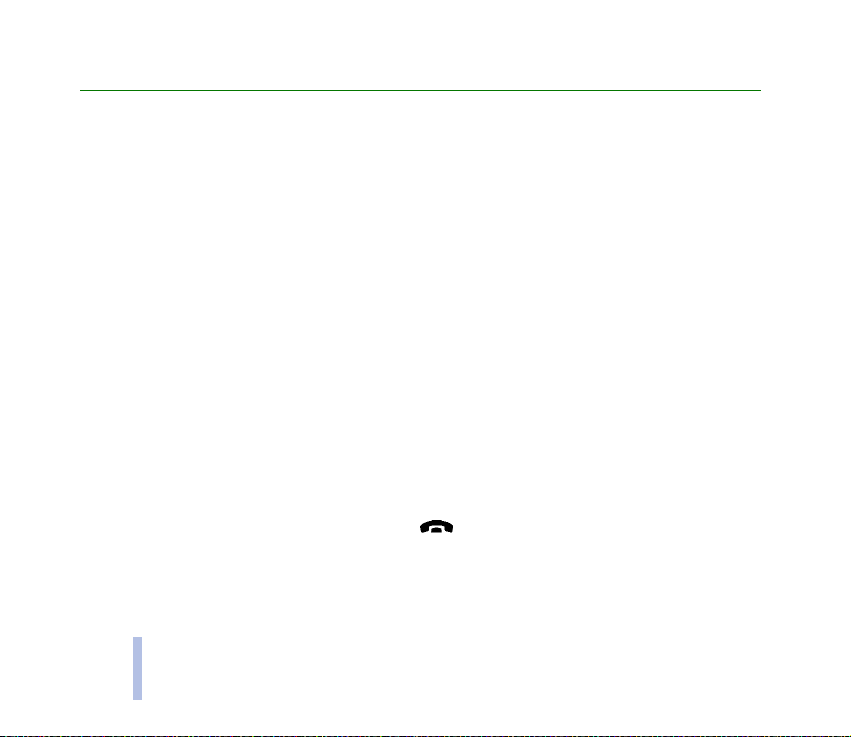
3. Pokroèilé funkce volání
Základní funkce volání jsou popsány v kapitole Snadno a rychle na stranì 11.
■ Konferenèní hovor
Konferenèní hovor je sí»ová slu¾ba, která umo¾òuje pøipojení a¾ ¹esti osob do spoleèného
konferenèního hovoru.
1. Zavolejte prvnímu úèastníkovi.
Pokroèilé funkce volání
2. Pro zavolání novému úèastníkovi stisknìte Volby a zvolte Nový hovor.
3. Zadejte nebo vyhledejte v pamìti tel. èíslo nového úèastníka konferenèního hovoru a stisknìte
Volat. První hovor je dr¾en.
4. Po pøijmutí nového hovoru pøipojte prvního úèastníka do konferenèního hovoru. Stisknìte Volby a
zvolte Konference.
5. Pro pøidání dal¹ího úèastníka opakujte kroky 2 a¾ 4.
6. Chcete-li s jedním z úèastníkù hovoøit samostatnì:
Stisknìte Volby a zvolte Soukromí. Vyhledejte po¾adovaného úèastníka a stisknìte OK. Zpìt do
konference se pøipojte podle postupu uvedeného v kroku 4.
7. Pro ukonèení konferenèního hovoru stisknìte .
26
©2002 Nokia Corporation. All rights reserved.
Page 27
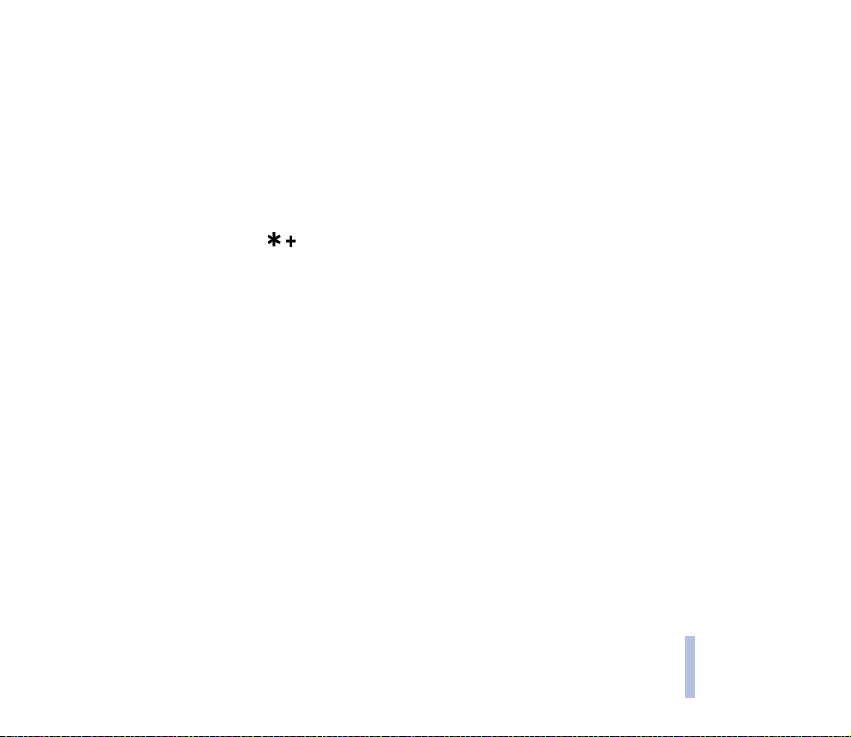
■ Volby v prùbìhu hovoru
Stisknete-li v prùbìhu hovoru Volby, zobrazí se seznam následujících voleb sí»ových slu¾eb (jsou-li pro
aktuální hovoru dostupné u provozovatele slu¾by a operátora):
Ticho nebo Nahlas, Ukonèit hovor, Ukonèit v¹e, Jména, Menu a Pøidr¾et nebo Pøijmout, Nový hovor,
Konference, Soukromí, Pøijmout a Odmítnout.
Poslat DTMF - pro odeslání øetìzcù kmitoètových tónù, napøíklad hesel nebo èísel bankovních úètù.
Zadejte øetìzec kmitoètových tónù nebo jej vyvolejte z telefonního seznamu a stisknìte OK.
Opakovaným tisknutím tlaèítka mù¾ete zadat znaky pro èekání "w" a pauzu "p".
Pøesunout je pou¾ito pro pøepínání mezi aktivním a dr¾eným hovorem, Pøepojit pro spojení dr¾eného a
aktivního hovoru a odpojení se od obou hovorù a Nahrávat pro zahájení nahrávání.
Pokroèilé funkce volání
©2002 Nokia Corporation. All rights reserved.
27
Page 28
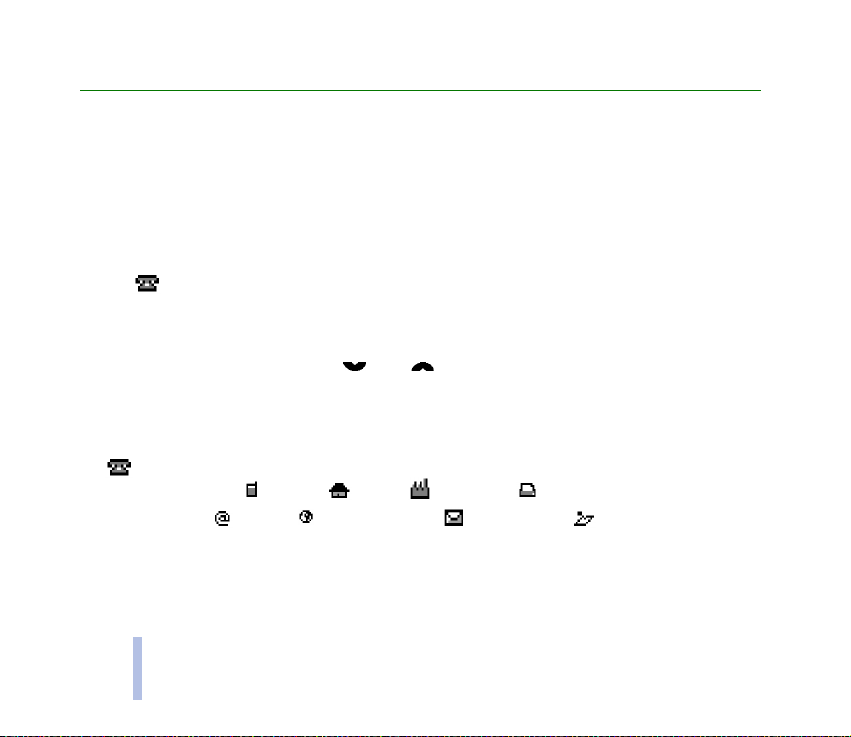
4. Pokroèilé funkce telefonního seznamu
Základní funkce telefonního seznamu jsou popsány v kapitole Snadno a rychle na stranì 11.
■ Ukládání více tel. èísel a textových polo¾ek se jménem
Do interního telefonního seznamu mù¾ete ke ka¾dému jménu ulo¾it a¾ pìt tel. èísel a ètyøi krátké
textové poznámky.
První tel. èíslo ulo¾ené se jménem je automaticky nastaveno jako standardní èíslo a je indikováno
ikonou . Po zvolení jména v telefonním seznamu, napøíklad pøi volání, je pou¾ito standardní èíslo
(pokud nezvolíte jiné tel. èíslo).
1. Zajistìte, aby pou¾itá pamì» byla nastavena na Telefon nebo Telefon a SIM.
2. V pohotovostním re¾imu stisknìte nebo , vyhledejte jméno ulo¾ené v interním telefonním
seznamu telefonu, ke kterému chcete pøidat nové èíslo nebo textovou polo¾ku, a stisknìte Detaily.
3. Stisknìte Volby a zvolte Pøidat èíslo nebo Pøidat info.
Pokroèilé funkce telefonního seznamu
4. Zvolte jeden z následujících typù èísel nebo textu:
Normální je výchozí typ pou¾itý, jestli¾e není ¾ádné dal¹í èíslo nastaveno jako standardní èíslo.
Dal¹í typy èísel jsou Mobilní, Domù, Kanceláø a Fax.
Typy textu jsou E-mail, Webová adresa, Po¹t. adresa a Poznámka.
Pro zmìnu typu èísla nebo textu zvolte v seznamu voleb Zmìnit typ.
5. Zadejte tel. èíslo nebo text a stisknutím OK je ulo¾te.
6. Pro návrat do pohotovostního re¾imu stisknìte Zpìt a poté Odejít.
28
©2002 Nokia Corporation. All rights reserved.
Page 29

Zmìna standardního èísla
V pohotovostním re¾imu stisknìte nebo , vyhledejte po¾adované jméno a stisknìte Detaily.
Vyhledejte èíslo, které chcete pou¾ít jako standardní èíslo. Stisknìte Volby a zvolte Jako výchozí.
■ Kopírování telefonních seznamù
Jména a tel. èísla je mo¾né kopírovat z pamìti telefonu do pamìti SIM karty a obrácenì.
1. Stisknìte Jména a zvolte Kopírovat.
2. Zvolte smìr kopírování Z telefonu na SIM kartu nebo Ze SIM karty na telefon.
3. Vyberte polo¾ku Postupnì, V¹e nebo Výchozí èísla.
• Zvolíte-li Postupnì, vyhledejte jméno, které chcete kopírovat, a stisknìte Kopie.
• Výchozí èísla je zobrazeno, pokud kopírujete z telefonu do SIM karty. Budou zkopírována pouze
standardní èísla.
4. Volbou Zachovat pùv. nebo Pøesunout pùv. mù¾ete urèit, zda chcete zachovat nebo vymazat
pùvodní jména a tel. èísla.
• Zvolíte-li V¹e nebo Výchozí èísla, stisknìte po zobrazení textu Zahájit kopírování? nebo
Pøesunout tlaèítko OK.
■ Odeslání a pøijmutí vizitky
Je-li tato slu¾ba podporována sítí, mù¾ete prostøednictvím infraèerveného portu nebo zprávou OTA
(Over The Air) odesílat a pøijímat kontaktní informace o osobách - vizitku.
Pokroèilé funkce telefonního seznamu
©2002 Nokia Corporation. All rights reserved.
29
Page 30

• Pøijmutí vizitky
Ujistìte se, ¾e je telefon pøipraven pro pøenos dat pøes IÈ port, viz IÈ port (Menu 9) na stranì 62.
U¾ivatel druhého telefonu nyní mù¾e odeslat jméno a tel. èíslo pøes stejné médium.
Po obdr¾ení vizitky pøes IÈ port nebo zprávou OTA stisknìte Ukázat. Stisknìte Volby a zvolte Ulo¾it
nebo Vyøadit.
• Odeslání vizitky
Pomocí IÈ portu telefonu mù¾ete odeslat kontaktní informace v podobì vizitky do kompatibilního
telefonu nebo jiného pøístroje, který podporuje standard vCard.
1. Vyhledejte v telefonním seznamu jméno a tel. èíslo, které chcete odeslat, stisknìte Volby a
zvolte Odeslat vizitku.
2. Pro odeslání vizitky pøes IÈ port se ujistìte, ¾e je druhý telefon nebo PC nastaveno pro pøíjem dat
pøes IÈ port, a zvolte Pøes IÈ.
Pokroèilé funkce telefonního seznamu
Pro odeslání vizitky v podobì zprávy OTA zvolte Pøes SMS.
■ Zrychlená volba
Informace o vytoèení èísla pomocí kláves zrychlené volby, viz kapitolu Snadno a rychle.
Pøiøazení tel. èísla tlaèítku zrychlené volby
Stisknìte Jména a zvolte Zrychl. volby. Vyhledejte po¾adovanou klávesu zrychlené volby a stisknìte
Pøiøadit. Je-li tel. èíslo ji¾ pøiøazeno k tlaèítku, stisknìte Volby a nyní mù¾ete zobrazit, zmìnit nebo
vymazat pøiøazené èíslo.
30
©2002 Nokia Corporation. All rights reserved.
Page 31

Stisknìte Hledat a zvolte nejprve jméno a poté tel. èíslo, které chcete pøiøadit.
■ Hlasová volba
Tel. èíslo mù¾ete vytoèit pouhým vyslovením hlasového záznamu, který byl pøiøazen k tel. èíslu. Mù¾ete
ulo¾it a¾ deset hlasových záznamù. Hlasovým záznamem mù¾e být kterékoli vyslovené slovo(a), jako
napøíklad jméno osoby.
Pøed pou¾íváním této funkce si pøeètìte následující upozornìní:
• Hlasové záznamy nejsou závislé na jazyce. Jsou závislé pouze na hlase, kterým jsou namluveny.
• Hlasové záznamy jsou citlivé na okolní ruch. Zaznamenejte je a volejte s jejich pomocí pouze v tichém prostøedí.
• Pøi nahrávání hlasového záznamu nebo pøi volání pomocí hlasového záznamu dr¾te telefon v normální poloze u
ucha.
• Velmi krátké záznamy nejsou dovoleny. Pou¾ijte del¹í záznamy a vyhnìte se pou¾ití podobných jmen pro rùzná
èísla.
Poznámka: Jméno musí být vysloveno naprosto stejnì, jako bylo vysloveno pøi jeho nahrávání. To mù¾e
být obtí¾né napøíklad v hluèném prostøedí nebo v tísni. Nespoléhejte se tedy ve v¹ech pøípadech pouze na
volání s pomocí hlasového záznamu.
Pøidání hlasového záznamu
Telefonní èísla, ke kterým chcete pøidat hlasový záznam, ulo¾te nebo pøekopírujte do interní pamìti
telefonu.
Hlasové záznamy mù¾ete pøiøadit i k tel. èíslùm v SIM kartì, ale pøi výmìnì SIM karty za jinou budete
muset nejprve vymazat staré hlasové záznamy, ne¾ budete mít mo¾nost pøidat nové.
1. V pohotovostním re¾imu telefonu stisknìte nebo .
Pokroèilé funkce telefonního seznamu
©2002 Nokia Corporation. All rights reserved.
31
Page 32

2. Vyhledejte jméno, ke kterému chcete pøidat hlasový záznam, a stisknìte Detaily. Vyhledejte
po¾adované tel. èíslo a stisknìte Volby.
3. Zvolte Pøidat záznam.
4. Stisknìte Start a zøetelnì vyslovte slovo(a), které(á) chcete ulo¾it jako hlasový záznam. Po
zaznamenání se hlasový záznam pøehraje.
5. Po úspì¹ném ulo¾ení hlasového záznamu se zobrazí text Hlasový záznam ulo¾en, zazní pípnutí a za
tel. èíslem s hlasovým záznamem se zobrazí ikona .
Volání pomocí hlasového záznamu
Pokud aplikace pou¾ívající GPRS odesílá nebo pøijímá data, nemù¾ete hlasovou volbu pou¾ít. Pro volání
pomocí hlasového záznamu ukonèete aplikaci pou¾ívající GPRS spojení.
1. V pohotovostním re¾imu podr¾te stisknuté tlaèítko Jména. Zazní krátký tón a na displeji se zobrazí
text Prosím, teï mluvte.
2. Zøetelnì vyslovte hlasový záznam.
3. Telefon pøehraje rozpoznaný záznam a poté po 1,5 vteøinì vytoèí tel. èíslo odpovídající hlasovému
Pokroèilé funkce telefonního seznamu
záznamu.
Pou¾íváte-li headset, podr¾te pro zahájení volání pomocí hlasového záznamu stisknuté tlaèítko na
headsetu.
Pøehrání, zmìna nebo vymazání hlasového záznamu
Stisknìte Jména a zvolte Hlas. záznamy. Vyhledejte jméno s po¾adovaným hlasovým záznamem a
stisknìte Volby. Ve volbách mù¾ete zvolit pøehrání, vymazání nebo zmìnu hlasového záznamu.
32
©2002 Nokia Corporation. All rights reserved.
Page 33

■ Èísla slu¾eb
Mù¾ete volat èísla slu¾eb Va¹eho provozovatele slu¾eb, pokud jsou ulo¾eny na SIM kartì.
Stisknìte Jména a zvolte Èísla slu¾eb. Vyhledejte èíslo slu¾by a stisknutím jej vytoète.
■ Má èísla
Pokud to karta umo¾òuje, jsou telefonní èísla pøiøazená k Va¹í SIM kartì ulo¾ena v menu Má èísla.
Chcete-li zobrazit èísla, stisknìte Jména a zvolte Má èísla. Vyhledejte po¾adované jméno nebo tel.
èíslo a stisknìte Ukázat.
■ Skupiny volajících
Jména a tel. èísla ulo¾ená v telefonním seznamu mù¾ete uspoøádat do skupin volajících. Pro ka¾dou
skupinu volajících mù¾ete nastavit, aby pøi pøíchozím hovoru z dané skupiny zaznìl urèitý vyzvánìcí
tón a na displeji se zobrazil zvolený symbol (viz dále). Informace o nastavení telefonu tak, aby vyzvánìl
pouze pøi pøíchozím hovoru z tel. èísel, nále¾ících do zvolené skupiny volajících, viz Ohlá¹ení v kapitole
Nastavení tónù na stranì 53.
Stisknìte Jména, zvolte Sk. volajících a zvolte po¾adovanou skupinu volajících. Zvolte
• Název skupiny, zadejte nový název skupiny volajících a stisknìte OK.
• Vyzvánìní pro skupinu a zvolte po¾adovaný vyzvánìcí tón. Standardní je vyzvánìcí tón zvolený pro
aktuálnì vybraný profil.
• Logo skupiny a zvolte Zapnuto pro nastavení telefonu, aby zobrazoval logo skupiny. Logo mù¾ete
rovnì¾ zobrazit (Ukázat), nebo poslat jako zprávu OTA (Poslat logo).
Pokroèilé funkce telefonního seznamu
©2002 Nokia Corporation. All rights reserved.
33
Page 34

• Èlenové skupiny. Pro pøidání jména do skupiny volajících stisknìte po zobrazení Pøidat jméno
tlaèítko OK. Pokud jste ji¾ do skupiny pøidali jména a tel. èísla, stisknìte Volby, vyhledejte Pøidat
jméno a stisknìte OK. Vyhledejte jméno, které chcete pøidat do skupiny, a stisknìte Pøidat.
Pro odstranìní jména ze skupiny volajících vyhledejte po¾adované jméno a stisknìte Volby. Po
zobrazení Odstranit jm. stisknìte tlaèítko OK.
Pokroèilé funkce telefonního seznamu
34
©2002 Nokia Corporation. All rights reserved.
Page 35

5. Funkce menu
Seznam funkcí menu naleznete na stranì 15.
■ Zprávy (Menu 1)
Mù¾ete zde èíst, psát a odesílat textové nebo obrázkové zprávy nebo ulo¾it Va¹e
zprávy. V¹echny zprávy v pamìti telefonu jsou uspoøádány ve slo¾kách.
Ne¾ budete mít mo¾nost odesílat textové nebo obrázkové zprávy, musíte ulo¾it èíslo støediska slu¾eb,
viz Nastavení zpráv na stranì 45.
Psaní textu
Text mù¾ete zadávat, napøíklad pøi psaní zpráv, dvìma zpùsoby - tradièním zpùsobem nebo metodou
nazvanou prediktivní vkládání textu.
Pøi psaní textu je prediktivní vkládání textu indikováno ikonou a tradièní zpùsob ikonou v
levém horním rohu displeje. Psaní velkých nebo malých znakù je indikováno ikonou Abc, abc nebo ABC
vedle indikátoru re¾imu psaní. Zmìnu psaní malých nebo velkých písmen mù¾ete provést stisknutím
. Èíselný re¾im je indikován ikonou 123. Mezi re¾imem psaní èísel a písmen mù¾ete pøepínat
podr¾ením stisknutého tlaèítka .
Zapnutí a vypnutí prediktivního vkládání textu
Pøi psaní textu stisknìte Volby a zvolte Slovník.
• Pro zapnutí metody prediktivního vkládání textu zvolte v seznamu slovníkù po¾adovaný jazyk.
Metoda prediktivního vkládání textu je dostupná pouze pro jazyky uvedené v seznamu.
©2002 Nokia Corporation. All rights reserved.
35
Funkce menu
Page 36

• Pro pøepnutí zpìt na re¾im tradièního zadávání textu zvolte Slovník vyp..
Tip: Pro rychlé zapnutí nebo vypnutí metody prediktivního vkládání textu stisknìte pøi psaní
textu dvakrát tlaèítko .
Pou¾ití prediktivního vkládání textu
Funkce menu
Znaky zadáváte v¾dy pouze jedním stisknutím tlaèítka. Tato metoda je zalo¾ena na spolupráci s
vestavìným slovníkem, do kterého rovnì¾ mù¾ete pøidávat nová slova.
1. Psaní slova zaènìte tlaèítky a¾ . Pro ka¾dé písmeno stisknìte odpovídající tlaèítko pouze
jednou. Zobrazené slovo se zmìní po ka¾dém stisknutí tlaèítka.
Napøíklad pro napsání slova Nokia (pøi zvoleném anglickém slovníku) stisknìte jednou pro N,
jednou pro o, jednou pro k, jednou pro i a jednou pro a:
Pro vlo¾ení èíslice v re¾imu psaní písmen podr¾te stisknuté tlaèítko s odpovídající èíslicí.
Podrobnìj¹í informace o psaní textu, viz Tipy pro psaní textu ní¾e.
2. Po dokonèení psaní slova potvrïte správnì zobrazené slovo stisknutím tlaèítka nebo vlo¾ením
mezery tlaèítkem .
Není-li slovo zobrazeno správnì, máte následující mo¾nosti:
• Opakovanì tisknìte , dokud se nezobrazí po¾adované slovo. Toto slovo potvrïte.
•Stisknìte Volby a zvolte Shodné.
36
©2002 Nokia Corporation. All rights reserved.
Page 37

Je-li za slovem zobrazen znak ?, není slovo, které chcete napsat, ve slovníku. Pro pøidání slova do
slovníku stisknìte Psaní, tradièním zpùsobem zadejte slovo a stisknìte Ulo¾it. Je-li slovník naplnìn,
nahradí se novým slovem nejstar¹í pøidané slovo.
3. Zaènìte psát nové slovo.
Psaní slo¾ených slov
Zadejte první èást slova a potvrïte ji stisknutím . Napi¹te druhou èást slo¾eného slova a poté
potvrïte slovo stisknutím nebo .
Pou¾ití tradièního zadávání textu
Opakovanì tisknìte tlaèítko ( a¾ ), dokud se nezobrazí po¾adovaný znak. Na tlaèítku nejsou
vyznaèeny v¹echny znaky, které jsou po jeho stisknutí dostupné. Dostupné znaky jsou závislé na jazyce
zvoleném v menu Jazyk, viz Jazyk na stranì 52.
Pro vlo¾ení èíslice v re¾imu psaní písmen podr¾te stisknuté tlaèítko s odpovídající èíslicí.
• Je-li následující po¾adovaný znak dostupný na stejném tlaèítku jako znak pøedchozí, vyèkejte,
dokud se kurzor znovu nezobrazí, nebo stisknìte èi a zadejte dal¹í znak.
• Nejbì¾nìj¹í interpunkèní znaménka a speciální znaky jsou k dispozici po stisknutí tlaèítka .
Podrobnìj¹í informace o psaní textu, viz Tipy pro psaní textu ní¾e.
Tipy pro psaní textu
Pro psaní textu mù¾ete pou¾ít rovnì¾ následující tlaèítka:
• Pro vlo¾ení mezery stisknìte .
• Pro pohyb kurzorem doleva nebo doprava stisknìte nebo .
Funkce menu
©2002 Nokia Corporation. All rights reserved.
37
Page 38

• Pro vymazání znaku nalevo od kurzoru stisknìte Smazat. Pro rychlej¹í vymazání znakù podr¾te
tlaèítko Smazat stisknuté.
• Pro vlo¾ení speciálního znaku stisknìte pøi tradièním zadávání textu nebo pøi pou¾ívání
prediktivního vkládání textu podr¾te stisknuté . Pøípadnì stisknìte Volby a zvolte Vlo¾it
symbol.
Funkce menu
Procházejte seznamem znakù a poté zvolte po¾adovaný znak stisknutím Vlo¾it.
Pro rychlej¹í procházení seznamem stisknìte , , nebo a poté zvolte znak
stisknutím .
• Pro vlo¾ení èíslice v re¾imu psaní písmen stisknìte Volby a zvolte Vlo¾it èíslo. Zadejte po¾adované
èíslo a stisknìte OK.
• Pro vlo¾ení jména nebo tel. èísla z telefonního seznamu stisknìte Volby a zvolte Vlo¾it jméno nebo
Vlo¾it èíslo.
• Pro vlo¾ení slova pøi pou¾ívání prediktivního vkládání textu stisknìte Volby a zvolte Vlo¾it slovo.
Metodou tradièního zadávání textu napi¹te slovo a stisknìte Ulo¾it. Slovo je pøidáno do slovníku.
Volby pro odesílání zprávy
Po napsání zprávy stisknìte Volby a zvolt e Poslat nebo Volby odeslání, chcete-li vybrat nìkterou z
následujících mo¾ností:
• Více pøíjemcù. Pokud jste nastavili odeslání zprávy pro v¹echny po¾adované pøíjemce, ode¹lete
zprávu stisknutím Hotovo.
• Pro odeslání zprávy pomocí profilu zprávy zvolte Profil posílání a poté vyberte po¾adovaný profil.
38
©2002 Nokia Corporation. All rights reserved.
Page 39

Napøíklad pokud zvolíte profil definovaný jako pøenos el. po¹ty, zadejte nebo v telefonním seznamu
vyhledejte el. adresu pøíjemce a stisknìte OK. Zadejte èíslo slu¾by el. po¹ty a zvolením Pøijmout jej
potvrïte. Zpráva bude odeslána.
Informace o definování profilu zprávy, viz Nastavení zpráv na stranì 45.
©ablony textových a obrázkových zpráv
Stisknìte Menu, zvolte Zprávy a ©ablony. Zobrazí se seznam textových ¹ablon (indikovaný ikonou )
a obrazových ¹ablon (indikovaný ikonou ).
Telefon nabízí 10 ¹ablon obrazových zpráv. Do slo¾ky ©ablony je rovnì¾ mo¾né ulo¾it nové obrázky.
Nabídku dal¹ích obrázkù naleznete na Internetové adrese spoleènosti Nokia, http://
www.club.nokia.com.
Poznámka: Tuto funkci je mo¾né pou¾ít pouze v pøípadì, ¾e je podporována operátorem sítì nebo
poskytovatelem slu¾eb. Pøijímat a zobrazovat obrázkové zprávy mohou pouze telefony, které umo¾òují
funkci obrázkových zpráv.
Ka¾dá obrázková zpráva je vytvoøena z nìkolika textových zpráv. To znamená, ¾e odeslání jedné
obrázkové zprávy mù¾e být dra¾¹í ne¾ odeslání jedné textové zprávy.
Proto¾e obrazové zprávy jsou ulo¾eny do vnitøní pamìti telefonu, nemù¾ete je zobrazovat pøi pou¾ití
SIM karty v jiném telefonu.
Pøi psaní zprávy mù¾ete do zprávy vlo¾it ¹ablonu textové nebo obrázkové zprávy:
• Vlo¾ení textové ¹ablony: Stisknìte Volby. Zvolte Pou¾ít ¹ablonu a zvolte ¹ablonu, kterou chcete
pou¾ít.
• Vlo¾ení obrázkové ¹ablony: Stisknìte Volby. Zvolte Pøipojit obr. a zvolte obrázek, který chcete
zobrazit. Pro vlo¾ení obrázku do zprávy stisknìte Pøipojit.
©2002 Nokia Corporation. All rights reserved.
39
Funkce menu
Page 40

Indikátor v záhlaví zprávy indikuje, ¾e byl pøipojen obrázek. Poèet znakù, které mù¾ete vlo¾it do
zprávy, závisí na velikosti obrázku.
Pro zobrazení textu i s obrázkem je¹tì pøed odesláním zprávy stisknìte Volby a zvolte Náhled.
Ètení zprávy a odpovìï na zprávu
Funkce menu
Po pøijetí textové nebo obrazové zprávy se na displeji zobrazí indikátor s následným èíselným
vyjádøením poètu nových zpráv a textem Pøijaté zprávy:.
Blikající ikona indikuje, ¾e je pamì» pro zprávy zaplnìna. Pøed pøijímáním nebo odesíláním nové
zprávy odstraòte nìkteré star¹í zprávy.
1. Stisknutím Ukázat zprávu okam¾itì zobrazíte nebo po stisknutí Odejít mù¾ete zprávu zobrazit
pozdìji.
Otevøení zprávy pozdìji: Stisknìte Menu, zvolte Zprávy a Pøijaté.
2. Je-li pøijato více zpráv, zvolte po¾adovanou zprávu. Nepøeètená textová zpráva je indikována
ikonou pøed zprávou a nezobrazená obrázková zpráva je indikována ikonou .
3. V prùbìhu ètení nebo zobrazování zpráv stisknìte Volby.
Pro ètenou zprávu mù¾ete zvolit nìkterou z voleb: vymazat, pøedat, upravit, pøesunout a
pøejmenovat. Mù¾ete rovnì¾ zmìnit velikost pou¾itého písma ve zprávì. Zvolte Kopír. do kal. pro
zkopírování zprávy do kalendáøe telefonu, kde bude pou¾ita jako upozoròovací poznámka pro
aktuální den.
Volbou Detaily zobrazíte napøíklad jméno a tel. èíslo odesílatele, pou¾ité støedisko slu¾eb, datum a
èas odeslání zprávy.
Volbou Pou¾ít èíslo vyberete èísla z aktuální zprávy.
40
©2002 Nokia Corporation. All rights reserved.
Page 41

Volbou Ulo¾it obrázek ulo¾íte obrázek do slo¾ky ©ablony.
Volbou Odpovìdìt nebo Odpov. (text) mù¾ete odpovìdìt na zprávu. Zvolte Pùvodní text pro vlo¾ení
pùvodní zprávy do odpovìdi nebo zvolte standardní odpovìdi, napøíklad Dekuji nebo Blahopreji,
nebo zvolte ¹ablonu, kterou chcete pou¾ít, v polo¾ce ©ablona, nebo zvolte Prázd. displej.
Konverzaci s druhou osobou mù¾ete zahájit rovnì¾ zvolením funkce Chat. Viz Chat na stranì 42.
4. Napi¹te svou odpovìï.
5. Stisknìte Volby, zvolte Poslat a stisknìte OK pro odeslání zprávy na zobrazené èíslo.
Slo¾ky Pøijaté a Odesílané
Po pøeètení textové nebo obrazové zprávy telefon zprávu ulo¾í do slo¾ky Pøijaté v menu Zprávy.
Zprávy, které chcete ulo¾it pozdìji, mù¾ete ulo¾it do slo¾ky Odesílané nebo Archív.
Vymazání zpráv
Stisknìte Menu, zvolte Zprávy a Smazat zprávy.
Pro vymazání v¹ech zpráv ve slo¾ce vyhledejte po¾adovanou slo¾ku a stisknìte OK. Po zobrazení textu
Smazat v¹echny pøeètené zprávy ve slo¾ce? stisknìte OK.
Pro vymazání v¹ech pøeètených zpráv ve v¹ech slo¾kách vyhledejte polo¾ku V¹e pøeètené a stisknìte
OK. Po zobrazení textu Smazat pøeètené zprávy ve v¹ech slo¾kách? stisknìte OK.
Funkce menu
©2002 Nokia Corporation. All rights reserved.
41
Page 42

Chat
V této funkci mù¾ete konverzovat s okolím prostøednictvím textových zpráv. Zprávy odeslané nebo
pøijaté v prùbìhu chatu nejsou ukládány.
1. Chat spustíte stisknutím Menu, zvolením Zprávy a Chat. Zadejte nebo v telefonním seznamu
vyhledejte tel. èíslo osoby, se kterou chcete zahájit chat, a stisknìte OK.
Funkce menu
Jiný zpùsob zahájení chatu: Po pøijmutí zprávy ji zobrazte stisknutím Ukázat. Pro spu¹tìní chatu
stisknìte Volby a zvolte Chat.
2. Zadejte svou pøezdívku pro chat a stisknìte OK.
3. Napi¹te chatovou zprávu, viz Psaní textu na stranì 35.
4. Pro odeslání zprávy stisknìte Volby a zvolte Poslat.
5. Odpovìï od partnera chatu je zobrazena nad Va¹í pùvodní zprávou. Pro odpovìï na zprávu
stisknìte OK a opakujte krok 3.
Pro zobrazení zpráv, které byly v aktuální relaci naposledy poslány nebo pøijaty, stisknìte Volby a
zvolte Prùbìh chatu. Vámi odeslané zprávy jsou indikovány ikonou "<" a Va¹í pøezdívkou. Pøijaté zprávy
jsou indikovány ikonou ">" a pøezdívkou odesílatele. Stisknutím Zpìt se vrátíte do psané zprávy.
Chcete-li upravit svou pøezdívku, zvolte volbu Chat. jméno.
Slo¾ka Archív a Mé slo¾ky
Pro lep¹í organizování Va¹ich zpráv mù¾ete nìkteré zprávy pøesunout do slo¾ky Archív nebo pro Va¹e
zprávy vytvoøit vlastní slo¾ky.
Pøi ètení zpráv stisknìte Volby. Zvolte Pøesunout, vyhledejte slo¾ku, do které chcete pøesunout zprávy,
a stisknìte OK.
42
©2002 Nokia Corporation. All rights reserved.
Page 43

Pro pøidání nebo vymazání slo¾ky stisknìte Menu, zvolte Zprávy a poté Mé slo¾ky.
•Stisknìte Volby a zvolte Pøidat slo¾ku.
• Vyhledejte slo¾ku, kterou chcete vymazat, stisknìte Volby a zvolte Zru¹it slo¾ku.
Hlasové zprávy
Hlasová schránka je sí»ová slu¾ba, kterou si budete muset zøejmì nejprve objednat. Podrobnìj¹í
informace a tel. èíslo hlasové schránky získáte u poskytovatele slu¾by.
Stisknìte Menu, zvolte Zprávy a Hlasové zprávy. Zvolte
• Poslech hlasových zpráv - pro volání Va¹í hlasové schránky na tel. èísle, které je ulo¾eno v menu
Èíslo hlasové schránky.
Ka¾dá telefonní linka mù¾e mít své vlastní èíslo hlasové schránky, viz Linka pro odchozí hovory na
stranì 51.
• Èíslo hlasové schránky - pro zadání nebo upravení èísla Va¹í hlasové schránky; zadejte jej a ulo¾te
stisknutím OK.
Je-li slu¾ba podporována sítí, bude indikátor oznamovat nové hlasové zprávy. Stisknutím Poslech
vytoèíte èíslo Va¹í hlasové schránky.
Informativní zprávy
Tato sí»ová slu¾ba umo¾òuje pøíjem zpráv rùzného zamìøení (napøíklad zprávy o poèasí nebo dopravní
situaci) od operátora. Informace o dostupných tématech a odpovídajících èíslech témat získáte u
poskytovatele slu¾eb.
Funkce menu
©2002 Nokia Corporation. All rights reserved.
43
Page 44

Je-li volba Spojení GPRS nastavena na V¾dy online, nebude mo¾né pøijímat informativní zprávy. V
takovém pøípadì nastavte volbu Spojení GPRS na Podle potøeby, viz Pou¾ití slu¾eb WAP na stranì 72.
Editor pøíkazù slu¾by
Stisknìte Menu, zvolte Zprávy a poté Editor pøíkazù slu¾by. Zadejte a ode¹lete Va¹emu poskytovateli
Funkce menu
slu¾by po¾adavky týkající se slu¾by (známé jako pøíkazy USSD), napøíklad pøíkazy pro aktivace sí»ových
slu¾eb.
44
©2002 Nokia Corporation. All rights reserved.
Page 45

Nastavení zpráv
Nastavení zpráv ovlivní odesílání zpráv.
Stisknìte Menu, zvolte Zprávy a Nastavení zpráv.
Je-li Va¹í SIM kartou podporováno více souborù profilù zpráv, zvolte po¾adovaný soubor.
Ve volbì Èíslo støediska zpráv ulo¾íte tel. èíslo støediska zpráv. K odesílání textových a obrázkových
zpráv musí být zadáno èíslo støediska zpráv. Toto èíslo získáte od Va¹eho poskytovatele slu¾eb. Zvolte
Zprávy odeslány jako pro zvolení formátu zprávy nebo zvolte Platnost zprávy. Zvolte Standardní èíslo
pøíjemce pro ulo¾ení standardního èísla pro odeslání zpráv v tomto profilu zpráv nebo zvolte Výpisy
doruèených zpráv pro vy¾ádání výpisu o doruèení Va¹ich zpráv (sí»ová slu¾ba) nebo zvolte Pou¾ít GPRS
pro nastavení GPRS jako preferovaného pøenosu SMS. Volbou Odp. pøes toté¾ støedisko umo¾níte
pøíjemci Va¹í zprávy, aby Vám odepsal pøes Va¹e støedisko zpráv (sí»ová slu¾ba), a volbu Pøejmenovat
profil posílání pou¾ijte pro zmìnu názvu zvoleného profilu zpráv. Soubory profilù zpráv jsou zobrazeny
pouze v pøípadì, ¾e Va¹e SIM karta podporuje více ne¾ jeden soubor.
■ Výpis volání (Menu 2)
Telefon registruje tel. èísla nepøijatých, pøijatých a volaných èísel a pøibli¾nou délku a
cenu Va¹ich hovorù.
Telefon registruje nepøijaté a pøijaté hovory pouze v pøípadì, ¾e sí» podporuje tuto funkci, telefon je
zapnutý a nachází se v oblasti pokryté slu¾bami sítì.
Seznamy posledních hovorù
Stisknìte Menu, zvolte Výpis volání a
Funkce menu
©2002 Nokia Corporation. All rights reserved.
45
Page 46

• Nepøijaté hovory pro zobrazení posledních deseti tel. èísel, ze kterých se k Vám nìkdo pokou¹el
dovolat (sí»ová slu¾ba)
• Pøijaté hovory pro zobrazení posledních deseti tel. èísel, ze kterých jste naposledy pøijali hovor
(sí»ová slu¾ba)
• Volaná èísla pro zobrazení posledních 20-i tel. èísel, která jste volali nebo se pokou¹eli volat
Funkce menu
• Smazat seznamy posled. hovorù pro vymazání seznamù posledních hovorù. Zvolte, zda chcete
vymazat v¹echna tel. èísla ve v¹ech seznamech posledních hovorù nebo pouze èísla v jednotlivých
seznamech nepøijatých, pøijatých nebo volaných èísel. Tuto operaci nelze vrátit zpìt.
Èítaèe a mìøièe volání
Poznámka: Skuteèná èástka, uvedená na faktuøe od provozovatele sí»ových slu¾eb, se mù¾e li¹it, v
závislosti na slu ¾bách sítì, zaokrouhlo vání, poplatcích, atd.
Stisknìte Menu a zvolte Výpis volání. Zvolte
• Délka hovorù a vyberte zobrazení pøibli¾ného trvání Va¹ich pøíchozích a odchozích hovorù v
hodinách, minutách a vteøinách. Pro vynulování mìøièù je vy¾adován bezpeènostní kód.
Ka¾dá tel. linka má vlastní mìøièe hovorù a jsou zobrazeny mìøièe zvolené linky. Viz Linka pro
odchozí hovory na stranì 51.
• Ceny hovoru (sí»ová slu¾ba) a zvolte Jednotky posled. hovoru nebo Jednotky v¹ech hovorù pro
kontrolu cen posledního nebo v¹ech hovorù.
Zvolte Nastavení ceny hovoru a poté Vynulovat èítaèe nebo zvolte Ukázat ceny v pro nastavení
telefonu pro zobrazení zbývajícího èasu volání v jednotkách, Jednotky nebo penì¾ité mìnì Mìna.
Informace o cenách jednotek získáte u poskytovatele slu¾by. Pro omezení cen Va¹ich hovorù na
46
©2002 Nokia Corporation. All rights reserved.
Page 47

urèité mno¾ství jednotek nebo mìny zvolte Limit ceny hovoru. Pro nastavení ceny hovoru je
vy¾adován PIN2 kód.
Poznámka: Je-li limit jednotek nebo mìny vyèerpán, mù¾e být mo¾né provádìt pouze hovory na èísla
tísòových volání pøedprogramovaná v telefonu (napø. 112 nebo jiné oficiální èíslo).
• Èítaè dat GPRS a zvolte, zda chcete zobrazit mno¾ství posledních pøijatých nebo odeslaných dat,
dat pøijatých a odeslaných dat celkem nebo zda chcete vymazat èítaèe. Jednotkou èítaèù je bajt.
• Mìøiè spojení GPRS a zvolte, zda chcete zobrazit dobu trvání posledního spojení GPRS nebo celkové
doby spojení GPRS. Mìøièe mù¾ete rovnì¾ vymazat.
■ Profily (Menu 3)
Telefon má rùzné skupiny nastavení, tzv. profily, ve kterých mù¾ete upravit tóny
telefonu pro rùzné události a prostøedí. Pøi prvním pou¾ití telefonu upravte jeho profily podle Va¹eho
po¾adavku a poté ji¾ jen aktivujte profil pro pou¾ití.
Dostupné profily jsou Normální, Tichý, Jednání, Venku a Pager.
Stisknìte Menu a zvolte Profily. Vyhledejte profil a stisknìte Zvolit.
• Pro aktivování profilu zvolte Aktivovat.
Tip: Pro rychlé zvolení profilu stisknìte v pohotovostním re¾imu vypínací tlaèítko ,
vyhledejte profil, který chcete aktivovat, a stisknìte Zvolit.
©2002 Nokia Corporation. All rights reserved.
47
Funkce menu
Page 48

• Pro nastavení profilu, který má být aktivní po urèitou dobu v rozsahu 24 hodin, zvolte Doèasnì a
nastavte èas. Po uplynutí doby nastavené u doèasného profilu se aktivuje pøedchozí profil, který
nebyl nastaven jako doèasný.
• Pro upravení profilu zvolte Pøizpùsobit. Zvolte nastavení, které chcete upravit, a proveïte zmìny.
U aktivního profilu je rovnì¾ mo¾né zmìnit nastavení tónù v menu Nastavení tónù, viz Nastavení
Funkce menu
tónù na stranì 53. Profil mù¾ete pøejmenovat v menu Název profilu. Profil Normální není mo¾né
pøejmenovat.
■ Nastavení (Menu 4)
Budík
Budík pou¾ívá formát èasu nastavený pro hodiny. Budík bì¾í, i kdy¾ je telefon vypnutý.
Stisknìte Menu, zvolte Nastavení a poté Budík. Zadejte po¾adovaný èas buzení a stisknìte tlaèítko OK.
Zobrazí se indikátor . Chcete-li zmìnit èas u nastaveného budíku, zvolte Zapnuto.
Kdy¾ nastane èas pro buzení
Telefon vydává výstra¾né zvuky a na displeji bliká text Buzení! spolu s èasem buzení.
Stisknutím Stop buzení ukonèíte. Necháte-li buzení vyzvánìt po dobu jedné minuty nebo stisknete-li
Dospat, buzení se na nìkolik minut pøeru¹í a poté se opìt obnoví.
Nadejde-li èas pro spu¹tìní výstrahy v dobì, kdy je telefon vypnutý, telefon se sám zapne a zaène vydávat výstra¾ný
tón. Stisknete-li Stop, telefon se zeptá, zda jej chcete aktivovat pro volání. Stisknìte Ne pro vypnutí telefonu nebo
Ano pro zapnutí a umo¾nìní volat a pøijímat hovory.
48
©2002 Nokia Corporation. All rights reserved.
Page 49

Poznámka: Tla èítkem Ano nezapínejte telefon tam, kde je pou¾ívání bezdrátových telefonù zakázáno
nebo tam, kde je mo¾ný vznik interferencí a jiného nebezpeèí.
Nastavení èasu
Hodiny
Stisknìte Menu, zvolte Nastavení, Nastavení èasu a poté Hodiny.
Volbou Ukázat hodiny (Skrýt hodiny) bude v pohotovostním re¾imu v pravém horním rohu displeje
zobrazen pøesný èas. Zvolte Nastavit èas, zadejte pøesný èas a stisknìte OK. Zvolte Formát èasu a
nastavte 12-i nebo 24 hodinový formát èasu.
Hodiny spolupracují rovnì¾ s funkcemi Zprávy, Výpis volání, Budík, doèasnými Profily a Kalendáø.
Je-li z telefonu na del¹í dobu vyjmuta baterie, bude nutné hodiny znovu nastavit.
Automatická úprava datumu a èasu
Stisknìte Menu, zvolte Nastavení, Nastavení èasu a poté Autom. úprava data a èasu. Pro nastavení
telefonu tak, aby automaticky aktualizoval èas a datum podle aktuální èasové zóny, zvolte Zapnuto.
Pokud zvolíte Potvrdit, vyzve telefon pøed provedením aktualizace k jejímu potvrzení.
Aktualizace data a èasu ovlivní budík, kalendáø a hlasový záznamník. Poznámky k výstrahám jsou nyní
nastaveny na místní èas. Aktualizace mù¾e zpùsobit uplynutí (probìhnutí) nìkterých poznámek v
kalendáøi.
Funkce menu
©2002 Nokia Corporation. All rights reserved.
49
Page 50

Nastavení volání
Pøesmìrování hovorù
Stisknìte Menu, zvolte Nastavení, Nastavení volání a Pøesmìrovat (sí»ová slu¾ba). Pomocí této funkce
mù¾ete pøesmìrovat pøíchozí hovory na jiné tel. èíslo, napøíklad do Va¹í hlasové schránky. Podrobnìj¹í
informace získáte u poskytovatele slu¾by. Mù¾e se zobrazit informace o tom, ¾e volby pøesmìrování
Funkce menu
nejsou podporovány Va¹í SIM kartou nebo operátorem sítì.
Zvolte po¾adovanou volbu pøesmìrování, napøíklad zvolte Pøesmìrovat, je-li obsazeno pro
pøesmìrování hlasových hovorù, jestli¾e je Va¹e tel. èíslo obsazeno nebo kdy¾ odmítnete pøíchozí
hovor.
Pro zapnutí pøesmìrování zvolte Aktivovat, pro zru¹ení pøesmìrování zvolte Zru¹it nebo pro kontrolu
stavu pøesmìrování zvolte Ovìøit stav. Chcete-li zmìnit prodlevu, po které bude hovor pøesmìrován,
nejprve zvolte Prodleva (pokud je pro volbu pøesmìrování dostupná) a poté zvolte Aktivovat pro
zapnutí prodlevy.
Pro zru¹ení v¹ech typù pøesmìrování hovorù najednou zvolte volbu Zru¹it v¹echna pøesmìrování.
Jsou-li Va¹e hovory pøesmìrovány na jiné èíslo, je zobrazena ikona . Pou¾íváte-li dvì telefonní
linky, je indikátor pro pøesmìrování na první lince a na druhé lince .
Zrychlená volba
Stisknìte Menu, zvolte Nastavení, Nastavení volání a Zrychlená volba. Aby bylo mo¾né jména a tel.
èísla pøiøazená tlaèítkùm zrychlené volby ( a¾ ) vytáèet podr¾ením stisknutého
odpovídajícího tlaèítka, zvolte Zapnuto.
50
©2002 Nokia Corporation. All rights reserved.
Page 51

Slu¾ba pro hovory na lince
Stisknìte Menu, zvolte Nastavení, Nastavení volání a Slu¾ba hovorù na lince. Zvolte Aktivovat a nyní
Vás ji¾ bude sí» upozoròovat na nový pøíchozí hovor i v pøípadì, ¾e ji¾ jeden hovor uskuteèòujete (sí»ová
slu¾ba). Viz Snadno a rychle na stranì 11.
Informace o volání
Stisknìte Menu, zvolte Nastavení, Nastavení volání a Informace o volání. Jestli¾e zvolíte Zapnuto,
bude telefon krátce zobrazovat dobu a cenu posledního hovoru (sí»ová slu¾ba).
Poslat mé èíslo
Stisknìte Menu, zvolte Nastavení, Nastavení volání a Poslat mé èíslo. Zvolíte-li Zapnuto, bude Va¹e tel.
èíslo zobrazeno volané osobì (sí»ová slu¾ba). Volba Nastavení sítí obnoví nastavení telefonu, na kterém
jste se dohodli s Va¹ím provozovatelem slu¾by.
Linka pro odchozí hovory
Linka pro odchozí hovory je sí»ová slu¾ba pro zvolení telefonní linky (co¾ je èíslo objednavatele) 1 nebo
2 pro volání.
Stisknìte Menu, zvolte Nastavení, Nastavení volání a Linka pro odchozí hovory. Zvolíte-li Linka 2, ale
nemáte tuto sí»ovou slu¾bu objednánu, není mo¾né volat na tel. èísla. Pøíchozí hovory je v¹ak mo¾né
pøijímat z obou linek, bez ohledu na zvolenou linku.
Je-li tato slu¾ba podporována Va¹í SIM kartou, mù¾ete znemo¾nit volbu linky zvolením volby Blokovat.
Podrobnìj¹í informace o dostupnosti této funkce získáte u operátora sítì nebo poskytovatele slu¾by.
Tip: V pohotovostním re¾imu mù¾ete pøepínat z jedné linky na druhou podr¾ením stisknutého
tlaèítka .
Funkce menu
©2002 Nokia Corporation. All rights reserved.
51
Page 52

Nastavení telefonu
Jazyk
Stisknìte Menu, zvolte Nastavení, Nastavení telefonu a Jazyk. Zvolte jazyk pro texty zobrazované na
displeji. Je-li zvolena volba Automaticky, telefon zvolí jazyk podle informací v SIM kartì.
Informace o buòce
Funkce menu
Stisknìte Menu, zvolte Nastavení, Nastavení telefonu a Informace o buòce. Pro nastavení telefonu tak,
aby indikoval pøípad, kdy je pou¾it v celulární síti provozované na základì technologie MCN (Micro
Cellular Network), zvolte Zapnuto.
Pozdrav
Stisknìte Menu, zvolte Nastavení, Nastavení telefonu a Pozdrav. Zadejte text, který se bude krátce
zobrazovat po zapnutí telefonu. Pro ulo¾ení pozdravu stisknìte Volby a zvolte Ulo¾it.
Volba sítì
Stisknìte Menu, zvolte Nastavení, Nastavení telefonu a Volba sítì. Zvolte Automatická a telefon bude
automaticky volit jednu z dostupných celulárních sítí v oblasti, ve které se nachází.
Pokud zvolíte Ruèní, telefon zobrazí seznam dostupných sítí, ve kterém mù¾ete zvolit sí», s ní¾ má Vá¹
operátor domovské sítì dohodu o roamingu. Jinak se zobrazí Není pøístup a musíte zvolit jinou sí».
Telefon zùstává v re¾imu ruèní volby, dokud není zvolen automatický re¾im nebo není do telefonu
vlo¾ena jiná SIM karta.
Potvrdit funkce slu¾eb SIM
Viz Slu¾by SIM (Menu 13) na stranì 80.
52
©2002 Nokia Corporation. All rights reserved.
Page 53

Aktivace nápovìdy
Chcete-li nastavit telefon tak, aby zobrazoval nebo nezobrazoval nápovìdu, stisknìte Menu, zvolte
Nastavení, Nastavení telefonu a Aktivace nápovìdy.
Spoøiè displeje
Spoøiè displeje aktivujete stisknutím Menu, Nastavení, Nastavení telefonu, Spoøiè displeje a poté
zapnutím této volby. Mù¾ete rovnì¾ vypnout spoøiè displeje nebo jej nastavit tak, aby se aktivoval po
urèité prodlevì. Dále mù¾ete zvolit, zda chcete ve spoøièi displeje zobrazit digitální nebo analogové
hodiny.
Kontrast displeje
Chcete-li nastavit kontrast displeje, stisknìte Menu, Nastavení, Nastavení telefonu a Kontrast displeje.
Zvolte po¾adovaný kontrast.
Tón pøi aktivaci
Chcete-li nastavit telefon tak, aby pøehrál nebo nepøehrál tón pøi zapnutí telefonu, stisknìte Menu,
zvolte Nastavení, Nastavení telefonu a Tón pøi aktivaci.
Je-li nastaven pozdrav, tón se nepøehraje, viz Pozdrav na stranì 52.
Nastavení tónù
Stisknìte Menu, zvolte Nastavení a poté Nastavení tónù. Stejná nastavení mù¾ete najít v menu Profily,
viz Profily (Menu 3) na stranì 47.
Chcete-li vybrat zpùsob, jakým telefon oznamuje pøíchozí hlasový hovor, zvolte Ohlá¹ení pøíchoz.
hovoru. Dostupné volby jsou Vyzvánìní, Vzrùstající, 1 zazvonit, 1 pípnutí a Vypnuto. Je-li Ohlá¹ení
Funkce menu
©2002 Nokia Corporation. All rights reserved.
53
Page 54

pøíchoz. hovoru nastaveno n a Vypnuto a Tón ohlá¹ení zprávy je nastaven na ®ádný tón, telefon nebude
pøi pøíchozím hovoru nebo textové zprávì vyzvánìt. Zobrazí se indikátor .
Zvolte Vyzvánìcí tón, Hlasitost vyzvánìní a Vibrace pro pøíchozí hlasový hovor a pøíchozí zprávu.
Vibrace nejsou funkèní, pokud je telefon pøipojen do nabíjeèky, do stolního stojanu nebo k sadì do
auta.
Funkce menu
Zvolte Tón ohlá¹ení zprávy pro nastavení tónu ohlá¹ení pøíchozích zpráv, Tóny kláves nebo Tóny
výstrahy pro pou¾ití upozoròovacích tónù, napøíklad dochází-li k úplnému vybití baterie.
Volbou Ohlá¹ení nastavíte telefon tak, aby vyzvánìl pouze pøi pøíchozím hovoru z tel. èísla, které patøí
do zvolené skupiny volajících. Vyhledejte po¾adovanou skupinu volajících nebo V¹echny hov. a
stisknìte Oznaèit.
Tip: Do seznamu mù¾ete ulo¾it a¾ deset vyzvánìcích tónù pøijatých prostøednictvím slu¾by
OTA nebo pøes IÈ port telefonu.
Nastavení pøíslu¹enství
Menu Nastavení pøíslu¹enství je zobrazeno pouze v pøípadì, ¾e telefon je nebo byl pøipojen k
pøíslu¹enství, jako jsou headsety HDD-1 nebo HDW-1 , indukèní smyèka pro nedoslýchavé LPS-3 nebo
sada do vozu CARK112.
Stisknìte Menu, zvolte Nastavení a Nastavení pøíslu¹enství. Zvolte Headset, Handsfree nebo Smyèka.
•Zvolte Standardní profil pro zvolení profilu, který chcete automaticky aktivovat pøi pøipojení
zvoleného pøíslu¹enství. Je-li pøíslu¹enství pøipojeno, mù¾ete zvolit jiný profil.
54
©2002 Nokia Corporation. All rights reserved.
Page 55

• Volbou Automatický pøíjem nastavíte telefon, aby automaticky pøijal pøíchozí hovory po pìti
sekundách vyzvánìní. Je-li volba Ohlá¹ení pøíchoz. hovoru nastavena na 1 pípnutí nebo Vypnuto,
nebude automatické pøijmutí pou¾ito.
• Ve volbì Osvìtlení nastavíte trvalé zapnutí osvìtlení zvolením Zapnuto. Volbou Automaticky
nastavíte osvìtlení tak, ¾e bude zapnuté 15 sekund po posledním stisknutí kláves. Volba Osvìtlení je
dostupná pouze pøi zvoleném pøíslu¹enství Handsfree.
• Chcete-li místo headsetu pou¾ít indukèní smyèku pro nedoslýchavé, zvolte Pou¾ít smyèku a Ano.
Volba Pou¾ít smyèku je dostupná pouze v pøípadì, ¾e je zvoleno menu Smyèka.
Nastavení modemu GPRS
Technologie GPRS umo¾òuje pou¾ití mobilních telefonù pro odesílání a pøijímání dat v mobilní síti.
GPRS je datový nosiè, který umo¾òuje bezdrátový pøístup k datovým sítím, jako napøíklad k Internetu.
Aplikace pou¾ívající GPRS jsou WAP, zprávy SMS a vytáèené GPRS (napøíklad pro pøipojení k Internetu
a pou¾ívání el. po¹ty).
Telefon mù¾ete pøipojit pøes IÈ port nebo Bluetooth s kompatibilním PC a pou¾ít jej jako modem pro
GPRS spojení z PC.
Stisknìte Menu, zvolte Nastavení a Nastavení modemu GPRS. Zvolte Aktivní pøístupový bod a aktivujt e
pøístupový bod, který chcete pou¾ít. Pro zmìnu nastavení pøístupového bodu zvolte Upravit aktivní
pøístupový bod.
• Vyhledejte Název pro pøístupový bod a stisknìte Pøejm.. Zadejte název, který chcete pou¾ít pro
aktivní pøístupový bod, a stisknìte OK.
• Vyhledejte Pøístupový bod GPRS a stisknìte Upravit. Zadejte název pøístupového bodu (APN) a
stisknìte OK.
Funkce menu
©2002 Nokia Corporation. All rights reserved.
55
Page 56

Název pøístupového bodu je vy¾adován pro navázání spojení se sítí GPRS. Název pøístupového bodu
získáte u operátora sítì nebo provozovatele slu¾by.
Je-li navázáno spojení GPRS modemu, zobrazí se indikátor . Indikátor je nahrazen indikátorem
, pokud pøi spojení GPRS modemem probíhá pøíchozí nebo odchozí volání, a GPRS spojení je
pøeru¹eno.
Funkce menu
Mù¾ete rovnì¾ nastavit slu¾bu vytáèeného GPRS (Název pøístupového bodu) na PC pomocí softwaru
Nokia Modem Options, viz Nastavení modemu na stranì 82. Máte-li pøipraveno nastavení na PC i v
telefonu, upozoròujeme, ¾e bude pou¾ito nastavení z PC.
Nastavení zabezpeèení
Poznámka: Jsou-li pou¾ity bezpeèno stní funkce omezující hovory (blok ování hovorù, volání do uzavøené
skupiny nebo volba povolených èísel), je v nìkterých sítích mo¾né provádìt volání na èísla tísòových
volání (napø. 112 nebo jiná oficiální èísla tísòových volání).
Stisknìte Menu, zvolte Nastavení a Nastavení zabezpeèení. Zvolte
• Po¾adavek na PIN kód - pro nastavení telefonu tak, aby vy¾adoval PIN kód pøi ka¾dém zapnutí
telefonu. Nìkteré SIM karty neumo¾òují vypnout po¾adavek na kód PIN.
• Slu¾ba blokování hovorù (sí»ová slu¾ba) - pro omezení pøíchozích a odchozích hovorù. Je
vy¾adováno heslo pro blokování.
• Povolená èísla - pro omezení odchozích hovorù na zvolená tel. èísla, je-li tato funkce podporována
Va¹í SIM kartou. Je vy¾adován kód PIN2.
• Uzavøená skupina. Uzavøená skupina je sí»ová slu¾ba definující skupinu osob, kterým mù¾ete volat,
a které mohou volat Vás. Je-li pou¾ita uzavøená skupina, je zobrazena ikona . Podrobnìj¹í
informace získáte u operátora sítì nebo poskytovatele slu¾by.
56
©2002 Nokia Corporation. All rights reserved.
Page 57

• Úroveò zabezpeèení. Zvolte Telefon a telefon Vás vyzve k zadání bezpeènostního kódu pøi ka¾dém
vlo¾ení nové SIM karty do telefonu.
Zvolte Pamì» a telefon Vás vyzve k zadání bezpeènostního kódu pøi ka¾dém zvolení interní pamìti
telefonu nebo pøi kopírování z jedné pamìti do druhé. Viz Funkce Telefonního seznamu na stranì 12
a Kopírování telefonních seznamù na stranì 29.
• Zmìna pøístupových kódù - kde mù¾ete zmìnit bezpeènostní kód, PIN kód, PIN2 kód nebo heslo pro
blokování. Kódy mohou obsahovat pouze èíslice od 0 do 9.
Upozoròujeme, ¾e byste nemìli pou¾ívat pøístupové kódy podobné èíslùm tísòového volání
(napøíklad 112). Pøedejdete tak nechtìnému vytáèení èísel tísòového volání.
Obnovení nastavení z výroby
Pro obnovení nìkterých nastavení na jejich hodnoty z výroby stisknìte Menu, zvolte Nastavení a
Obnovit nastavení z výroby. Zadejte bezpeènostní kód a stisknìte OK. Jména a tel. èísla ulo¾ená v
telefonním seznamu nejsou odstranìna.
■ Hry (Menu 5)
Poznámka: Pro spu¹tìní této funkce musí být telefon zapnutý. Nezapínejte telefon
tam, kde je pou¾ívání bezdrátových telefonù zakázáno nebo kde je mo¾ný vznik interferencí a jiného
nebezpeèí.
Zahájení hry
Stisknìte Menu, zvolte Hry a Zvolit hru. Zvolte hru, kterou chcete hrát, Snowboarding, Snake II,
Bantumi nebo Pairs II. Je-li to ve høe dostupné, zvolte typ hry, nebo 1 hráè a poté Nová hra.
Funkce menu
©2002 Nokia Corporation. All rights reserved.
57
Page 58

Slu¾by her a nastavení her
Stisknìte Menu, zvolte Hry a Slu¾by her nebo Nastavení. Zvolte
• Slu¾by her a telefon se pokusí pøipojit k WAP stránkám slu¾by Club Nokia pomocí momentálnì
aktivního souboru nastavení spojení.
Jestli¾e se pøipojení nepodaøí, nebudete mít pøístup ke slu¾bì Club Nokia ze slu¾by WAP, její¾ soubor
Funkce menu
nastavení spojení je momentálnì aktivní. V takovém pøípadì otevøete menu Slu¾by a aktivujte jiný
soubor nastavení slu¾by, viz Nastavení WAP na stranì 73. Pokuste se znovu pøipojit ke slu¾bì Club
Nokia.
Informace o dostupných slu¾bách WAP, jejich cenách a tarifech, získáte u operátora sítì nebo
poskytovatele slu¾by WAP.
• Nastavení pro nastavení zvukù, osvìtlení a vibrací (Chvìní) ve høe. Vibrace je mo¾né aktivovat
pouze v pøípadì, ¾e je menu Vibrace zapnuto, viz Nastavení tónù na stranì 53.
Èlenské èíslo slu¾by Club Nokia mù¾ete ulo¾it v menu ID Club Nokia. Podrobnìj¹í informace o slu¾bì
Club Nokia a o slu¾bách her naleznete na Internetové stránce www.club.nokia.com. Dostupnost se
mù¾e v rùzných zemích li¹it.
■ Kalkulaèka (Menu 6)
Kalkulaèka v telefonu umo¾òuje funkce sèítání, odèítání, násobení, dìlení, druhou
mocninu a odmocninu a pøevod mìn.
Poznámka: Pro spu¹tìní této funkce musí být telefon zapnutý. Nezapínejte telefon tam, kde je pou¾ívání
bezdrátových telefonù zakázáno nebo kde je mo¾ný vznik interferencí a jiného nebezpeèí.
Tato kal kulaè ka má o mezen ou pøe snost a zvlá¹tì pøi dìlení velký ch èís el mù¾ e doch ázet k
zaokrouhlovacím chybám.
58
©2002 Nokia Corporation. All rights reserved.
Page 59

1. Stisknìte Menu a zvolte Kalkulaèka.
2. Po zobrazení ’0’ na displeji zadejte první èíslo výpoètu. Desetinnou èárku zadáte stisknutím .
3. Stisknìte Volby a zvolte Seèíst, Odeèíst, Násobit, Dìlit, Druhá mocnina, Odmocnina nebo Zmìnit
znam..
4. Zadejte druhé èíslo výpoètu.
5. Celkový výsledek zobrazíte stisknutím Volby a zvolením Výsledek. Kroky 3 a¾ 5 opakujte podle
potøeby.
6. Pro zahájení nového výpoètu nejprve podr¾te stisknuté tlaèítko Smazat.
Pøevod mìn
1. Stisknìte Menu a zvolte Kalkulaèka.
2. Pro ulo¾ení smìnného kursu stisknìte Volby a zvolte Smìnný kurs. Zvolte jednu ze zobrazených
voleb. Zadejte smìnný kurs, stisknutím vlo¾íte desetinnou èárku, a stisknìte OK. Smìnný kurs
zùstává v pamìti, dokud jej nenahradíte jiným smìnným kursem.
3. Pro provedení pøevodu mìny zadejte pøevádìnou hodnotu, stisknìte Volby a zvolt e Na domácí nebo
Na cizí.
Pøevod mìny mù¾ete provádìt i v pohotovostním re¾imu. Zadejte hodnotu, kterou chcete pøevádìt,
stisknìte Volby a zvolte Na domácí nebo Na cizí.
Funkce menu
©2002 Nokia Corporation. All rights reserved.
59
Page 60

■ Úkoly (Menu 7)
Mù¾ete ulo¾it poznámku k úkolu, který musíte udìlat. Poznámky je mo¾né ulo¾it v
poøadí dùle¾itosti. Mù¾ete ulo¾it a¾ 30 poznámek, ale jejich skuteèný poèet závisí na délce jednotlivých
poznámek.
Funkce menu
Poznámka: Pro spu¹tìní této funkce musí být telefon zapnutý. Nezapínejte telefon tam, kde je pou¾ívání
bezdrátových telefonù zakázáno nebo kde je mo¾ný vznik interferencí a jiného nebezpeèí.
Stisknìte Menu a zvolte Úkoly. Stisknìte Volby nebo vyhledejte po¾adovanou poznámku a stisknìte
Volby.
•Zvolte Pøidat pro pøidání nové poznámky. Napi¹te poznámku, stisknìte Volby a zvolte Ulo¾it. Zvolte
prioritu poznámky Vysoká (1), Støední (2) nebo Nízká (3). Poznámky jsou seøazeny nejprve podle
priority a poté podle abecedy.
Slovník, viz Zapnutí a vypnutí prediktivního vkládání textu na stranì 35.
• Mezi dal¹í volby patøí vymazání, upravení, zmìna priority poznámky (Zmìna priority), zobrazení,
ulo¾ení poznámky do kalendáøe nebo její odeslání v podobì SMS. Jdi na prioritu Vám umo¾òuje
zobrazit poznámky urèitého stupnì priority.
■ Kalendáø (Menu 8)
Kalendáø telefonu Vám pomáhá udr¾ovat pøehled v poznámkách, seznamech hovorù,
které je tøeba uskuteènit, schùzkách a v pøipomenutí narozenin.
Poznámka: Pro spu¹tìní této funkce musí být telefon zapnutý. Nezapínejte telefon tam, kde je pou¾ívání
bezdrátových telefonù zakázáno nebo kde je mo¾ný vznik interferencí a jiného nebezpeèí.
60
©2002 Nokia Corporation. All rights reserved.
Page 61

Stisknìte Menu a zvolte Kalendáø. Vyhledejte po¾adovaný den. Jsou-li pro zvolený den nastaveny
nìjaké poznámky, zobrazí se odpovídající indikátor typu poznámky. Chcete-li zobrazit poznámky ke
dni, stisknìte Volby a zvolte Pozn. na den. Konkrétní poznámku mù¾ete zobrazit jejím vyhledáním v
zobrazení dne, stisknutím Volby a Ukázat.
Jinými volbami pro zobrazení kalendáøe mohou být:
• Volby pro vytvoøení poznámky, pro odeslání poznámky pøes IÈ port, pøímé odeslání do kalendáøe
jiného telefonu nebo pro odeslání v podobì textové zprávy.
• Volby pro vymazání, upravení, pøesunutí a opakování poznámky a pro zkopírování poznámky na jiný
den.
• Nastavení pro nastavení napøíklad datumu, èasu, formátu datumu nebo formátu èasu. Volbou
Autom. mazaní mù¾ete nastavit telefon tak, aby po uplynutí nastavené doby automaticky vymazal
staré poznámky. Opakované poznámky, napøíklad narozeniny, v¹ak nebudou vymazány.
Vytvoøení poznámky v kalendáøi
Postup zadávání písmen a èísel, viz Psaní textu na stranì 35.
Stisknìte Menu a zvolte Kalendáø. Vyhledejte po¾adované datum, stisknìte Volby a zvolte Zapsat
pozn.. Zvolte jeden z následujících typù poznámky:
• Jednání - Napi¹te poznámku nebo vyhledejte jméno v telefonním seznamu a stisknìte OK.
Zadejte èas jednání a stisknìte OK. Chcete-li, zvolte Zvonìní zap. a poté èas výstrahy pro
poznámku.
• Volat - Zadejte po¾adované tel. èíslo, stisknìte OK, zadejte jméno a stisknìte OK; pøípadnì tyto
údaje vyhledejte v telefonním seznamu. Zadejte èas volání a stisknìte OK. Chcete-li, zvolte Zvonìní
zap. a poté èas výstrahy pro poznámku.
Funkce menu
©2002 Nokia Corporation. All rights reserved.
61
Page 62

• Narozeniny - Zadejte jméno osoby (nebo jej vyhledejte v telefonním sezn amu) a stisknìte OK.
Zadejte datum narození a stisknìte OK. Zadejte rok narození (volitelnì) a stisknìte OK. Zadáte-li
rok narození, zobrazí se v poznámce za jménem osoby i její vìk. Pøípadnì zvolte Zvonìní zap. a poté
èas výstrahy pro poznámku.
• Poznámka - Napi¹te poznámku a stisknìte OK.
Funkce menu
Je-li nastaveno zvukové upozornìní, je pøi zobrazení poznámek zobrazen indikátor .
Upozoròuje-li telefon na poznámku
Telefon pípá a zobrazuje poznámku. Je-li na displeji upozornìní na volání , mù¾ete vytoèit
zobrazené èíslo stisknutím . Pro ukonèení upozoròování a zobrazení poznámky stisknìte Ukázat.
Pro ukonèení upozoròování bez zobrazení poznámky stisknìte Odejít.
■ IÈ port (Menu 9)
V tomto menu mù¾ete nastavit telefon pro pøijímání dat pøes infraèervený (IÈ) port
telefonu. Pro pou¾ití IÈ propojení musí být zaøízení, se kterým chcete propojení navázat, kompatibilní s
IrDA. Pøes IÈ port telefonu mù¾ete odesílat a pøijímat data, jako jsou vizitky a poznámky z kalendáøe, ve
spolupráci s kompatibilním telefonem nebo datovým zaøízením (napøíklad poèítaèem).
Nemiøte infraèerveným paprskem do oèí a dbejte, aby se infrazáøièe vzájemnì neru¹ily. Tento pøístroj je
laserový produkt 1. tøídy.
Poznámka: Pro spu¹tìní této funkce musí být telefon zapnutý. Nezapínejte telefon tam, kde je pou¾ívání
bezdrátových telefonù zakázáno nebo kde je mo¾ný vznik interferencí a jiného nebezpeèí.
62
©2002 Nokia Corporation. All rights reserved.
Page 63

Odesílání a pøijímání dat pøes IÈ port
• Zajistìte, aby IÈ porty zdrojového a cílového zaøízení smìøovaly na sebe, a aby mezi nimi nebyla
¾ádná pøeká¾ka. Doporuèená vzdálenost mezi obìma zaøízeními je pøi infraèerveném propojení
maximálnì jeden metr.
• Pro aktivaci IÈ portu Va¹eho telefonu pro pøíjem dat pøes IÈ port stisknìte Menu a zvolte
Infraèervený.
• U¾ivatel telefonu, ze kterého budou data odesílána, zahájí pøenos dat zvolením odpovídající IÈ
funkce.
Nedojde-li k zahájení pøenosu dat bìhem dvou minut po aktivaci IÈ portu, je propojení zru¹eno a musí
být znovu sestaveno.
Indikátor IÈ propojení
• Je-li ikona zobrazena nepøeru¹ovanì, je IÈ propojení aktivní a telefon je pøipraven pro odesílání
nebo pøijímání dat pøes IÈ port.
• Pokud ikona bliká, pokou¹í se telefon o navázání propojení s druhým zaøízením nebo bylo
propojení pøeru¹eno.
■ Bluetooth (Menu 10)
Technologie Bluetooth umo¾òuje bezdrátové pøipojení elektronických pøístrojù.
Proto¾e pøístroje vyu¾ívající technologii Bluetooth spolu komunikují na bázi rádiových
vln, nemusí být umístìny v pøímé viditelnosti. Oba pøístroje pouze musí být ve vzdálenosti max. 10
metrù. Spojení je v¹ak náchylné na ru¹ení pøeká¾kami, napøíklad stìnami nebo dal¹ími elektronickými
pøístroji.
Funkce menu
©2002 Nokia Corporation. All rights reserved.
63
Page 64

V nìkterých zemích mohou platit omezení pro pou¾ívání pøístrojù Bluetooth. Informujte se u
odborníkù.
Poznámka: Pro spu¹tìní této funkce musí být telefon zapnutý. Nezapínejte telefon tam, kde je pou¾ívání
bezdrátových telefonù zakázáno nebo kde je mo¾ný vznik interferencí a jiného nebezpeèí.
Funkce menu
Spojení pøes Bluetooth je mo¾né pou¾ít pro poslání faxù nebo pro bezdrátové pøipojení ke
kompatibilnímu Bluetooth pøíslu¹enství èi poèítaèùm. V menu Bluetooth mù¾ete spravovat spojení a
definovat nastavení.
Pou¾ití Bluetooth
1. Bluetooth aktivujte stisknutím Menu, volbou Bluetooth a Zapnuto. Zobrazí se indikátor .
Pou¾ívání Bluetooth vybíjí baterii a mù¾e sní¾it provozní dobu telefonu. Toto si uvìdomte pøi
provádìní dal¹ích operací s telefonem.
2. Telefon se zeptá na název zaøízení Bluetooth. Potvrïte výchozí název nebo jej zmìòte. Název
pomáhá pro rozli¹ení jednotlivých pøístrojù nebo pøíslu¹enství Bluetooth. Pokud zadáte název
zaøízení Bluetooth je¹tì pøed aktivováním Bluetooth, telefon se na nìj nebude ptát.
3. Hledání pøíslu¹enství Bluetooth, ke kterému se mù¾ete pøipojit, zahájíte stisknutím Menu, zvolením
Bluetooth a Hledání pøíslu¹enství Bluetooth. Nalezené kompatibilní pøístroje se postupnì zobrazí v
seznamu Bluetooth pøíslu¹enství. Pro ukonèení hledání stisknìte Stop.
• Abyste se mohli k po¾adovanému pøístroji Bluetooth pøipojit, budete muset pøístroje pøiøadit
(spárovat). Telefon si vy¾ádá pøiøazení podle potøeby. Párování, které se prování pomocí kódu, je
vy¾adováno pøi pøipojování pøíslu¹enství i pøi datovém a faxovém spojení s kompatibilním
poèítaèem. Pøíslu¹enství Nokia je dodáváno s pevnými kódy. Nemáte-li pevný kód, mù¾ete jej
64
©2002 Nokia Corporation. All rights reserved.
Page 65

sami vytvoøit. Stejný kód musí pou¾ít i pøipojovaný pøístroj Bluetooth. Telefony Nokia nemají
pevné kódy Bluetooth. Nový kód mù¾ete vytvoøit pøi provádìní ka¾dého pøipojení.
4. Vyberte po¾adovaný pøístroj a stisknìte Zvolit. Po navázání spojení je zobrazen text Spojeno s
následovaný názvem pøístroje a indikátorem .
Je mo¾né vytvoøit v¾dy pouze jedno spojení Bluetooth.
5. Pro zobrazení aktuálnì aktivního pøístroje a pøípadné ukonèení spojení s ním stisknìte Menu, zvolte
Bluetooth a Ukázat aktivní zaøízení.
Nastavení Bluetooth
Nastavení je urèeno pro zmìnu nastavení funkce Bluetooth v telefonu. Stisknìte Menu, zvolte
Bluetooth a Nastavení Bluetooth. Mù¾ete vybrat z následujících voleb:
Viditelnost mého telefonu pro nastavení, zda je telefon viditelný pro ostatní pøístroje Bluetooth. Zde
jsou dostupné volby:
• Ukázat v¹em toto je výchozí nastavení.
• Skrytý pøístroj bude odpovídat pouze pøístrojùm, se kterými ji¾ byl spárován.
Název mého telefonu pro zmìnu názvu zaøízení Bluetooth v telefonu. Tento název je zobrazován
ostatním pøístrojùm Bluetooth.
Nastavení párování
Pro zobrazení seznamu pøiøazených zaøízení stisknìte Menu, zvolte Bluetooth a Zobrazit pøiøazená
zaøízení. Nejstar¹í pøiøazené zaøízení je na zaèátku seznamu. Jestli¾e stisknete Volby, mohou být v
závislosti na stavu pøístroje nebo spojení dostupné nìkteré z následujících voleb:
• Navázat spojení Bluetooth - pro pøipojení k oznaèenému pøíslu¹enství.
Funkce menu
©2002 Nokia Corporation. All rights reserved.
65
Page 66

• Pøiøadit zkrácený název - pro zadání názvu (viditelnému pouze Vám) pøiøazeného zaøízení.
• Zru¹it pøiøazení - pro odstranìní zvoleného pøístroje ze seznamu.
• Po¾ad. na autorizaci spojení - pro urèení, zda je spojení ze strany pøiøazeného pøístroje navázáno
automaticky (Ne) nebo zda se telefon pøed pøipojením zeptá na potvrzení (Ano).
Funkce menu
■ Dal¹í funkce (Menu 11)
Poznámka: Pro spu¹tìní této funkce musí být telefon zapnutý. Nezapínejte telefon
tam, kde je pou¾ívání bezdrátových telefonù zakázáno nebo kde je mo¾ný vznik interferencí a jiného
nebezpeèí.
Hlasový záznamník
Mù¾ete zaznamenávat èásti rozhovorù, zvuky nebo aktivní hovor a¾ do délky tøí minut. To je napøíklad
u¾iteèné pro zaznamenání jména a tel. èísla, které si chcete zapsat pozdìji.
Poznámka: Pøi nahrávání hovorù dodr¾ujte v¹echny místní zákony. Nepou¾ívejte tuto funkci nelegálnì.
Nahrávání
1. Stisknìte Menu, zvolte Dal¹í funkce a Hlasový záznamník.
2. Pro zahájení nahrávání zvolte Nahrávat. Pro zahájení nahrávání v prùbìhu hovoru stisknìte Volby a
zvolte Nahrávat.
Pøi nahrávání dr¾te telefon v normální poloze u ucha.
3. Pro ukonèení nahrávání stisknìte Stop.
4. Zadejte nový název záznamu a stisknutím OK je ulo¾te.
66
©2002 Nokia Corporation. All rights reserved.
Page 67

Nechcete-li záznam ulo¾it, stisknìte Smazat pro vymazání pøednastaveného názvu. Poté stisknìte
Zpìt a OK.
Zaznamenáváte-li aktivní hovor, telefon automaticky ukládá záznam s názvem Nahrávka.
Seznam nahrávek
Stisknìte Menu, zvolte Dal¹í funkce a Hlasový záznamník. Zvolte Seznam nahr., vyhledejte
po¾adovanou nahrávku a stisknìte Volby.
• Volbou Pøehrát pøehrajete zvolenou nahrávku.
•Zvolte Upravit název. Zadejte nový název nahrávky a stisknìte OK.
• Volbou Smazat vyma¾ete nahrávku. Akci potvrïte stisknutím OK.
•Zvolte Pøidat výstr.. Zadejte datum výstrahy a stisknìte OK. Zadejte èas výstrahy a stisknìte OK.
Je-li zapnuta výstraha, text Výstraha nahradí text Pøidat výstr.. Zvolte Výstraha a zobrazí se název
nahrávky a datum a èas výstrahy. Pro odstranìní výstrahy stisknìte Smazat a poté stisknìte OK.
Nadejde-li èas výstrahy, telefon bude vydávat výstra¾ný tón a na displeji se zobrazí text Nahrávka!, èas
výstrahy a název nahrávky. Stisknutím Stop ukonèete výstrahu a stisknutím Pøehrát pøehrajte
nahrávku.
Hlasové pøíkazy
V telefonu je mnoho funkcí, které je mo¾né aktivovat vyslovením hlasového záznamu. Je mo¾né pøidat
hlasové záznamy pro hlasové pøíkazy.
Stisknìte Menu, zvolte Dal¹í funkce a Hlasové pøíkazy. Zvolte po¾adovanou slo¾ku pøíkazù, vyhledejte
pøíkaz, ke kterému chcete pøidat hlasový záznam, a stisknìte Volby. Pokud je k pøíkazu ji¾ pøipojen
hlasový záznam, je zobrazen indikátor .
Funkce menu
©2002 Nokia Corporation. All rights reserved.
67
Page 68

Pokud aplikace pou¾ívající GPRS odesílá nebo pøijímá data, nemù¾ete aktivovat hlasové pøíkazy. Pro
aktivaci hlasových pøíkazù ukonèete aplikaci pou¾ívající GPRS pøipojení (WAP, vytáèená linka).
Mìøiè pro odpoèítávání
Stisknìte Menu, zvolte Dal¹í funkce a Mìøiè pro odpoèítávání. Zadejte èas výstrahy v hodinách a
Funkce menu
minutách a stisknutím OK spus»te mìøiè pro odpoèítávání. Chcete-li, napi¹te poznámku, která se
zobrazení po dosa¾ení èasu, a stisknìte OK. Je-li mìøiè pro odpoèítávání v èinnosti, je v pohotovostním
re¾imu na displeji zobrazen indikátor .
Nastane-li èas výstrahy v dobì, kdy je telefon v pohotovostním re¾imu, telefon vydá tón a na displeji
bliká odpovídající napsaná poznámka nebo text Uplynul èas odpoèítávání. Výstrahu zastavíte
stisknutím libovolného tlaèítka. Není-li bìhem 30 sekund stisknuto ¾ádné tlaèítko, vypne se výstraha
automaticky. Stisknutím OK vyma¾ete text poznámky.
Ukonèení mìøièe pro odpoèítávání nebo zmìna èasu odpoèítávání:
Stisknìte Menu, zvolte Dal¹í funkce a Mìøiè pro odpoèítávání. Zvolte Zmìnit èas pro nové nastavení
mìøièe nebo Zastavit mìøiè pro zastavení mìøièe.
Stopky
Pomocí stopek mù¾ete mìøit èas, zaznamenávat mezièasy nebo èasy kol. V prùbìhu mìøení èasu je
mo¾né pou¾ívat i ostatní funkce telefonu.
Pou¾ívání stopek vybíjí baterii a mù¾e omezit provozní dobu telefonu. Pøi provádìní jiných operací s telefonem
neponechávejte stopky bì¾et na pozadí.
68
©2002 Nokia Corporation. All rights reserved.
Page 69

Sledování èasu a mìøení mezièasù
1. Stisknìte Menu, zvolte Dal¹í funkce, Stopky a Mìøit mezièas.
Bylo-li mìøení èasu pøepnuto na pozadí, napøíklad z dùvodu pøíchozího hovoru, mù¾ete zvolit
Pokraèovat.
2. Stisknutím Start zahájíte mìøení èasu. Chcete-li zmìøit mezièas, stisknìte Mezièas. Mezièasy jsou
na displeji uvedeny pod bì¾ícím èasem. Mezièasy mù¾ete procházet.
3. Stisknutím Stop ukonèíte mìøení èasu.
4. Stisknìte Volby a zvolte
Start - pro nové zahájení mìøení èasu. Nový èas je pøidán k pøedchozímu èasu.
Ulo¾it - pro ulo¾ení èasu. Zadejte název mìøeného èasu a stisknìte OK. Není-li zadán ¾ádný název,
bude jako nadpis pou¾it celkový èas.
Vynulovat - pro vynulování èasu bez jeho ulo¾ení.
Mìøení èasu kola
Stisknìte Menu, zvolte Dal¹í funkce, Stopky a Mìø. èasu kola. Stisknutím Start zahájí te mìøení èasu a
stisknutím Kolo oznaèíte èas kola. Stisknutím Stop zastavíte mìøení èasu kola. Stisknìte Volby a nyní
mù¾ete ulo¾it nebo vynulovat èasy kol. Viz Sledování èasu a mìøení mezièasù vý¹e.
Funkce menu
©2002 Nokia Corporation. All rights reserved.
69
Page 70

Zobrazení nebo vymazání èasù
Stisknìte Menu, zvolte Dal¹í funkce a Stopky.
Pokud jste nevynulovali stopky, mù¾ete zvolit Ukázat posl. pro zobrazení posledního namìøeného èasu.
Volbou Ukázat èasy se zo brazí seznam názvù a èasù, ve kterém mù¾ete zvol it èas, který chcete zob razit.
Pro vymazání ulo¾ených èasù stisknìte Volby a zvolte Vymazat èasy. Zvolte V¹echny a stisknìte OK
Funkce menu
nebo zvolte Po jednom a poté vyhledejte èasy, které chcete vymazat. Stisknìte Smazat a poté stisknìte
OK.
■ Mobilní Internetové slu¾by, WAP (Menu 12)
Máte pøístup k rùzným slu¾bám WAP, jako je napøíklad bankovnictví, novinky,
informace o poèasí nebo o odletech letadel. Tyto slu¾by jsou speciálnì uzpùsobené pro mobilní
telefony a jsou zaji¹»ovány provozovateli slu¾eb WAP.
Slu¾by WAP pou¾ívají na WAP stránkách jazyk WML (Wireless Mark-Up Language). Bì¾né WWW
stránky, které pou¾ívají jazyk HTML (Hyper Text Mark-Up language), není mo¾né na telefonu
zobrazovat.
Poznámka: Pro spu¹tìní této funkce musí být telefon zapnutý. Nezapínejte telefon tam, kde je pou¾ívání
bezdrátových telefonù zakázáno nebo kde je mo¾ný vznik interferencí a jiného nebezpeèí.
Procházení stránkami slu¾by WAP
Pøi pou¾ití slu¾eb WAP je vy¾adováno správné nastavení slu¾by. Pøed pou¾itím slu¾by WAP musíte
ulo¾it nastavení slu¾by do telefonu. Nastavení slu¾by získáte u operátora sítì nebo provozovatele
slu¾by.
70
©2002 Nokia Corporation. All rights reserved.
Page 71

Pøi pou¾ití slu¾eb WAP je vy¾adováno správné nastavení slu¾by. Pøed pou¾itím slu¾by WAP musíte
ulo¾it nastavení slu¾by do telefonu. Nastavení slu¾by bodu získáte u operátora sítì nebo provozovatele
slu¾by.
Funkce kláves telefonu se mù¾e li¹it pøi pou¾ití rùzných slu¾eb WAP. Postupujte podle doprovodných
textù na displeji telefonu. Podrobnìj¹í informace získáte u poskytovatele slu¾by WAP.
Upozoròujeme, ¾e je-li jako nosiè zvoleno GPRS, je pøi procházení stránkami v levé horní èásti displeje
zobrazen indikátor . Pokud pøi GPRS spojení pøijmete pøíchozí (nebo provádíte odchozí) hovor, bude
v pravé horní èásti displeje zobrazen indikátor . GPRS spojení je pøeru¹eno.
Obecná vodítka pro pou¾ití kláves telefonu
• Tlaèítka a pou¾ijte pro procházení WAP stránkou.
• Pro zvolení a zvýraznìní polo¾ky stisknìte .
• Pro zadávání písmen a èíslic stisknìte tlaèítka - a pro zadání speciálních znakù stisknìte
.
• Pøi probíhajícím WAP spojení mohou být dostupné dal¹í volby po stisknutí Volby:
Upravit / Otevøít øádku / Otevøít odkaz / Otevøít sezn. - pro zadání textu nebo zvolení zvýraznìných
polo¾ek na WAP stránce.
Jdi na adresu - pro zadání adresy po¾adované slu¾by WAP.
Pøijaté slu¾by - zobrazí se seznam zpráv slu¾eb, viz Pøijaté slu¾by na stranì 79.
Pou¾ít èíslo - pro zkopírování èísla z aktuální WAP stránky pro ulo¾ení nebo vytoèení (tím se ukonèí
WAP spojení). Obsahuje-li stránka WAP nìkolik èísel, mù¾ete vybrat po¾adované èíslo.
Znovu zavést - pro znovu zavedení a aktualizaci WAP stránky.
Info o zabezp. - pro zobrazení bezpeènostních informací o aktuálním spojení WAP a serveru.
Funkce menu
©2002 Nokia Corporation. All rights reserved.
71
Page 72

Pou¾ití slu¾eb WAP
1. Pøi pou¾ití slu¾eb WAP je vy¾adováno správné nastavení slu¾by. Pøed pou¾itím slu¾by WAP musíte
ulo¾it nastavení slu¾by do telefonu.
• Pokud jste obdr¾eli nastavení slu¾by od operátora sítì nebo provozovatele slu¾by pøímo do
Funkce menu
telefonu, zobrazí se Pøijato nastavení slu¾by. Stisknìte Volby a zvolte Ulo¾it. Pøijaté nastavení
mù¾ete i zobrazit nebo odmítnout.
• Jestli¾e jste nastavení slu¾by nezískali v podobì textové zprávy, musíte jej zadat ruènì. Viz Ruèní
zadání informací o nastavení slu¾by na stranì 73.
2. Pøipojte se ke slu¾bì WAP. Pøipojit se mù¾ete tøemi zpùsoby:
• Otevøením domovské stránky slu¾by WAP stisknutím Menu, Slu¾by a Domù. Pøípadnì podr¾te
stisknuté tlaèítko .
• Otevøením zálo¾ky stránky slu¾by WAP stisknutím Menu, Slu¾by a Zálo¾ky. Poté zvolte zálo¾ku.
Upozoròujeme, ¾e pøi urèitém nastavením slu¾by nemusí zálo¾ky pracovat.
• Zadáním adresy stránky slu¾by WAP stisknutím Menu, Slu¾by a Jdi na adresu. Zadejte adresu
slu¾by WAP, stisknutím zadáte speciální znaky, a stisknìte OK. Pøed adresu není nutné
zadávat prefix "http://", proto¾e bude pøidán automaticky.
3. Nyní mù¾ete zahájit procházení stránkami slu¾by WAP. Viz Obecná vodítka pro pou¾ití kláves
telefonu na strane 71.
4. Spojení ke slu¾bì WAP ukonèíte stisknutím Volby a Opustit. Potvrïte akci. Pøípadnì stisknìte
tlaèítko . Telefon ukonèí spojení se slu¾bou WAP.
5. Pokud jste pou¾ili slu¾bu vy¾adující nìkteré osobní informace, ke kterým nechcete nechat pøístup
pro dal¹í osoby, mù¾ete vymazat vyrovnávací pamì» telefonu zvolením Menu, Slu¾by a Smazat
72
©2002 Nokia Corporation. All rights reserved.
Page 73

pamì». Chcete-li vymazat vyrovnávací pamì» ji¾ v prùbìhu pøipojení ke slu¾bì WAP, zvolte Volby a
Smazat pamì».
Poznámka: Informace nebo slu¾by, kterými jste procházeli, jsou ulo¾eny ve vyrovnávací pamìti telefonu.
Vyrovnávací pamì» slou¾í k doèasnému ukládání dat. Jestli¾e jste se pokou¹eli o pøístup nebo jste
pou¾ívali slu¾by, pøi kterých bylo vy¾adováno heslo (napøíklad k Va¹emu bankovnímu úètu), vyma¾te po
ka¾dém pou¾ití vyrovnávací pamì» telefonu.
Nastavení WAP
Ruèní zadání informací o nastavení slu¾by
Odpovídající nastavení získáte u operátora sítì nebo provozovatele slu¾by.
1. Stisknìte Menu, zvolte Slu¾by, Nastavení a Nastavení aktivní slu¾by.
2. Musíte aktivovat soubor, do kterého chcete ulo¾it nastavení slu¾by. Vyhledejte soubor a stisknìte
Aktivuj. Soubor je souhrn nastavení potøebných pro pøipojení ke slu¾bì WAP.
3. Zvolte Upravit nastavení aktivní slu¾by.
4. Postupnì vybírejte jednotlivá nastavení slu¾by a zadávejte potøebná nastavení.
• Název nastavení - zadejte nový název souboru nastavení a stisknìte OK.
• Domovská stránka - zadejte adresu domovské stránky slu¾by WAP, kterou chcete pou¾ít; teèku
vlo¾íte stisknutím , a stisknìte OK.
• Re¾im relace - zvolte Trvalé spojení nebo Doèas. spojení.
• Zabezpeèení spojení - zvolte Zapnuto nebo Vypnuto.
Funkce menu
©2002 Nokia Corporation. All rights reserved.
73
Page 74

Je-li zabezpeèení spojení nastaveno na Zapnuto, telefon se pokusí navázat zabezpeèené spojení
se slu¾bou WAP. Není-li zabezpeèené spojení dostupné, nebude spojení navázáno. Chcete-li se
pøesto spojit i pomocí nezabezpeèené linky, musíte nastavit zabezpeèení spojení na Vypnuto.
• Nosiè - zvolte GSM data nebo GPRS. Informace o cenách, rychlosti spojení a dal¹í informace
získáte u operátora sítì nebo provozovatele slu¾by.
Funkce menu
Následující volby závisí na zvoleném nosièi:
Je-li jako nosiè zvoleno GSM data: Vytáèené èíslo - zadejte tel. èíslo a stisknìte OK.
Je-li jako nosiè dat zvolena volba GPRS:
• Spojení GPRS - zvolte V¾dy online nebo Podle potøeby.
Zvolíte-li V¾dy online, telefon se automaticky zaregistruje do sítì GPRS pøi zapnutí telefonu.
Spu¹tìní WAP nebo vytáèeného pøipojení PC vytvoøí spojení mezi telefonem a sítí a je
umo¾nìn datový pøenos. Po ukonèení aplikace se GPRS spojení ukonèí, ale registrace do sítì
GPRS zùstává v platnosti.
Pokud zvolíte Podle potøeby, navá¾e se GPRS spojení pøi pøipojení ke slu¾bì WAP a uzavøe se
po ukonèení pøipojení ke slu¾bì WAP.
• Pøístupový bod GPRS - zadejte název pøístupového bodu a stisknìte OK.
Název pøístupového bodu je vy¾adován pro navázání spojení k síti GPRS. Název pøístupového
bodu získáte u operátora sítì nebo provozovatele slu¾by.
• IP adresa - zadejte adresu; teèku vlo¾íte stisknutím , a stisknìte OK.
• Typ autentizace - zvolte Zabezpeèený nebo Normální.
Je-li jako nosiè zvoleno GSM data:
74
©2002 Nokia Corporation. All rights reserved.
Page 75

• Typ datového volání - zvolte Analogový nebo ISDN.
• Rychlost datového volání - zvolte rychlost, kterou chcete pou¾ít, nebo zvolte Automatická.
Volba Automatická je dostupná pouze v pøípadì, ¾e aktuální typ datového volání je
Analogový. Skuteèná rychlost datového volání je závislá na provozovateli slu¾by.
• Typ pøihlá¹ení - zvolte Ruènì nebo Automaticky. Pokud zvolíte Automaticky, typ pøihlá¹ení
pou¾ije jméno u¾ivatele a heslo zadané v následujícím nastavení. Zvolíte-li Ruènì, bude pøi
navazování spojení nutné zadat pøihla¹ovací informace.
Upozoròujeme, ¾e GPRS re¾im V¾dy online vy¾aduje, aby byl Typ pøihlá¹ení nastaven na
Automaticky.
• Jméno u¾ivatele - zadejte u¾ivatelské jméno a stisknìte OK.
• Heslo - zadejte h eslo a stisknìte OK.
Nastavení vzhledu WAP prohlí¾eèe
V menu Nastavení zvolte Nastavení vzhledu, nebo je-li ji¾ spojení ke slu¾bì WAP navázáno, stisknìte
Volby a Nast. vzhledu. Zvolte
• Pøetáèení textu - pokud text není mo¾né zobrazit na jedné øádce, bude automaticky pokraèovat na
dal¹í.
• Ukázat obrázky - pro zobrazování nebo nezobrazování obrázkù z WAP stránky. Volbou Ne se urychlí
procházení stránkami WAP, které obsahují mnoho obrázkù.
Nastavení naèítání
Telefon mù¾ete nastavit tak, aby pøijímal nebo nepøijímal cookies.
Funkce menu
©2002 Nokia Corporation. All rights reserved.
75
Page 76

Cookie jsou data, která WAP stránka ukládá do vyrovnávací pamìti prohlí¾eèe v telefonu. Takovými
daty mohou být napøíklad informace o u¾ivateli nebo pøedvolby prohlí¾eèe. Cookies budou v telefonu
ulo¾eny a¾ do vymazání vyrovnávací pamìti, viz Procházení stránkami slu¾by WAP na stranì 70.
V menu Nastavení zvolte Nastavení cookie. Zvolte Cookies a zvolte Povolit nebo Odmítnout pro
povolení nebo nepovolení pøijímání cookies telefonem.
Funkce menu
Zabezpeèení spojení WAP
Indikátor zabezpeèení
Je-li pøi WAP pøipojení zobrazen indikátor zabezpeèení , je datový pøenos mezi telefonem a WAP
branou nebo WAP serverem (indikován nastavením IP adresa v menu Upravit nastavení aktivní slu¾by)
kódován.
Tento indikátor v¹ak neinformuje, ¾e je zabezpeèen datový pøenos mezi branou a serverem s obsahem
slu¾by (místo, kde je ulo¾en po¾adovaný zdroj). Zabezpeèení datového pøenosu mezi branou a serverem
s obsahem slu¾by by mìl zajistit provozovatel slu¾by.
Modul zabezpeèení
Modul zabezpeèení poskytuje zabezpeèení pro aplikace vyu¾ívající WAP a umo¾òuje pou¾ití digitálních
podpisù. Obsa¾ení modulu zabezpeèení do SIM karty je volitelná slu¾ba, kterou nabízí Vá¹ provozovatel
slu¾eb. Modul zabezpeèení pomáhá v ochranì obsahu karty pøed nechtìným pøeètením nebo
upravením. (Mù¾e obsahovat certifikáty nebo osobní a veøejné klíèe pro práci s certifikáty. Certifikáty
jsou ulo¾eny do modulu zabezpeèení vydavatelem SIM karty nebo provozovatelem slu¾by.)
Digitální podpis
Pøi pou¾ití slu¾eb WAP mù¾ete digitálnì podepsat napøíklad objednávku nebo fakturu. Upozoròujeme,
¾e podpis je mo¾né zpìtnì vysledovat prostøednictvím osobního klíèe a asociovaného certifikátu, který
76
©2002 Nokia Corporation. All rights reserved.
Page 77

byl pou¾it pro provedení podpisu, tak¾e podepsání digitálním podpisem je stejné, jako napsání Va¹eho
podpisu na papírový úèet nebo jiný dokument.
Zvolíte-li odkaz, napøíklad název a cenu kupované knihy, zahájí se proces digitálního podpisu a zobrazí
se podepisovaný text. V této chvíli je text záhlaví Èíst a je zobrazena ikona digitálního podpisu .
Poznámka: Pokud se ikona digitálního podpisu nezobrazí, znamená to, ¾e do¹lo k pøekroèení
zabezpeèení a Vy byste nemìli zadávat jakákoli osobní data, jako napøíklad PIN podpisu.
Pro podepsání zobrazeného textu zvolte po pøeètení celého textu Podpis.
Poznámka: Text se nemusí vejít na jednu stránku. Pøed podepsáním projdìte celý text a
pøeètìte jej.
Zvolte u¾ivatelský certifikát, který chcete pou¾ít pro podpis. Zadejte PIN podpisu (získáte jej u
operátora) a stisknìte OK. Proto¾e PIN podpisu nebude z telefonu odeslán, zùstává i nadále v tajnosti.
Telefon zobrazí potvrzení o Va¹em nákupu, ikona digitálního podpisu zmizí a poté mù¾ete pokraèovat v
procházení stránkami WAP nebo ukonèit spojení.
Certifikáty
Existují tøi druhy certifikátù:
• Certifikáty serveru
Certifikát serveru je odeslán ze serveru do telefonu a jeho platnost je zkontrolována pomocí
autorizaèních certifikátù, ulo¾ených v telefonu nebo modulu zabezpeèení. Tento proces Vám
pomù¾e zjistit, zda brána WAP nebo WAP server jsou tím, za co je pokládáte.
Funkce menu
©2002 Nokia Corporation. All rights reserved.
77
Page 78

Jestli¾e není mo¾né ovìøit toto¾nost WAP brány nebo WAP serveru, jestli¾e toto¾nost WAP brány
nebo serveru neodpovídá, nebo pokud nemáte v telefonu správný autorizaèní certifikát, zobrazí se
na displeji telefonu upozornìní.
• Autorizaèní certifikáty
Autorizaèní certifikáty jsou pou¾ity nìkterými slu¾bami WAP, napø. bankovnictví, pro kontrolu
Funkce menu
podpisu nebo certifikátu serveru nebo jiných autorizaèních certifikátù.
Pokud slu¾ba WAP podporuje pou¾ití autorizaèních certifikátù, mù¾ete certifikát naèíst z WAP
stránky. Po naètení mù¾ete certifikát zobrazit a poté ulo¾it nebo vymazat. Ulo¾íte-li jej, je certifikát
pøidán do seznamu certifikátù v telefonu. Autorizaèní certifikáty mohou být rovnì¾ k dispozici v
modulu zabezpeèení.
• U¾ivatelské certifikáty
U¾ivatelské certifikáty jsou u¾ivatelùm vydány Certifikaèní autoritou, napøíklad bankou. U¾ivateli je
pøiøazen specifický osobní klíè z modulu zabezpeèení, a tyto informace jsou poté ulo¾eny do modulu
vydavatelem SIM karty nebo provozovatelem slu¾by.
Nastavení modulu zabezpeèení
Stisknìte Menu, zvolte Slu¾by, Nastavení a Nastavení modulu zabezpeèení. Není-li v telefonu ¾ádný
modul zabezpeèení, zobrazí se Vlo¾te modul zabezpeèení.
V menu Nastavení modulu zabezpeèení mù¾ete vybírat z následujících voleb:
• Detaily o modulu zabezpeèení zobrazí ¹títek modulu zabezpeèení, stav, výrobce a výrobní èíslo.
• Po¾adavek na PIN modul: telefon vyzve k zadání PIN kódu modulu, který je dodán se SIM kartou.
Zadejte kód a zvolte Zapnuto pro nastavení modulu, aby vy¾adoval PIN kód modulu.
• Zmìna PIN modulu: zadejte aktuální PIN kód modulu. Stisknìte Zmìna a dvakrát zadejte nový kód.
78
©2002 Nokia Corporation. All rights reserved.
Page 79

• Zmìna PIN podpisu zobrazí seznam PIN kódù podpisu v abecedním poøadí (jestli¾e máte v telefonu
více PIN kódù podpisu). PIN podpisu je dodán se SIM kartou. Zvolte PIN kód podpisu, který chcete
zmìnit. Zadejte aktuální PIN kód podpisu. Stisknìte Zmìna a dvakrát zadejte nový kód.
Zadáte-li nìkolikrát za sebou nesprávný PIN kód, mù¾e se na displeji zobrazit text PIN kód zablokován a
poté budete vyzváni k zadání PUK kódu. O kód PUK po¾ádejte Va¹eho provozovatele slu¾by. Poté kód
zadejte. Chcete-li PUK kód zadat pozdìji, musíte se nejprve pokusit pou¾ít PIN kód a poté budete
vyzváni k zadání PUK kódu.
Zálo¾ky
Do pamìti telefonu mù¾ete ulo¾it a¾ 50 adres WAP stránek jako zálo¾ek. V menu Slu¾by zvolte Zálo¾ky
nebo je-li aktivní pøipojení ke slu¾bì WAP, zvolte Volby a Zálo¾ky. Vyhledejte po¾adovanou zálo¾ku a
stisknìte Volby. Zálo¾ky mù¾ete vytvoøit, upravit nebo vymazat, odeslat do jiného telefonu nebo
otevøít cíl zálo¾ky zvolením Jdi na.
Poznámka: Ve Va¹em telefonu mohou být pøedem nainstalovány odkazy na stránky, které nemají s firmou
Nokia nic spoleèného. Nokia se za tyto stránky nezaruèuje ani je nepotvrzuje. Chcete-li je otevøít, musíte
dbát stejné obezøetnosti, s ohledem na zabezpeèení a obsah, jako u jiných stránek.
Pøijmutí zálo¾ky
Obdr¾íte-li zálo¾ku v podobì zprávy, stisknìte Volby a zvolte Ukázat pro zobrazení zálo¾ky, Ulo¾it pro
ulo¾ení zálo¾ky nebo Vyøadit pro její vyøazení.
Pøijaté slu¾by
Telefon je schopen pøijímat zprávy slu¾by, které rozesílá Vá¹ provozovatel slu¾by. Zprávy upozoròují
napøíklad na nová témata a mohou obsahovat napøíklad textové zprávy nebo adresy slu¾by WAP.
Funkce menu
©2002 Nokia Corporation. All rights reserved.
79
Page 80

Schránku pøijatých zpráv slu¾by otevøete zvolením Menu, Slu¾by a Pøijaté slu¾by, nebo je-li aktivní
pøipojení ke slu¾bì WAP, stisknìte Volby a zvolte Pøijaté slu¾by. Vyhledejte po¾adovanou zprávu
slu¾by, stisknìte Volby a nyní ji¾ mù¾ete naèítat obsah zprávy, zobrazit podrobné informace nebo
zprávu vymazat.
Chcete-li nastavit telefon, aby pøijímal zprávy slu¾by, zvolte Menu, Slu¾by, Nastavení, Nastavení pro
pøijaté slu¾by, Zprávy slu¾eb a Zapnuto.
Funkce menu
■ Slu¾by SIM (Menu 13)
Spolu s funkcemi dostupnými v telefonu mù¾e dal¹í slu¾by poskytovat SIM karta. Tyto
funkce jsou dostupné prostøednictvím Menu 13. Toto menu je zobrazeno pouze v pøípadì, ¾e je
podporováno SIM kartou. Název a obsah menu závisí na dostupných slu¾bách.
Poznámka: Informace o dostupnosti, poplatcích a o pou¾ívání slu¾eb SIM získáte u prodejce SIM karty, tj.
operátora sítì, provozovatele slu¾eb nebo smluvního prodejce.
Telefon je mo¾né nastavit tak, aby zobrazoval potvrzovací zprávy odesílané mezi telefonem a sítí pøi
pou¾ívání aplikací SIM, zvolením volby Ano v menu 4-4-5 Potvrdit aplikace SIM.
Upozoròujeme, ¾e pøístup k tìmto slu¾bám mù¾e vy¾adovat odeslání textové zprávy (SMS) nebo
zavolání, co¾ mohou být placené slu¾by.
80
©2002 Nokia Corporation. All rights reserved.
Page 81

6. Faxová a datová komunikace
Je-li Vá¹ telefon Nokia 8910 pøipojen ke kompatibilnímu PC pomocí IÈ pøipojení nebo prostøednictvím
Bluetooth, je mo¾né pøená¹et data do jiného kompatibilního pøístroje.
Pro odesílání a pøijímání el. po¹ty nebo faxù, pro pøipojení k poèítaèùm a pøístupu k Internetu musíte
mít na poèítaèi nainstalován odpovídající software pro datovou a faxovou komunikaci. Telefon Nokia
8910 mù¾ete pou¾ít s rùznými bì¾nì dostupnými aplikacemi pro datovou a faxovou komunikaci.
Chcete-li pou¾ívat telefon jako modem, musíte jej nejprve jako modem nainstalovat.
■ Komunikaèní aplikace a ovladaèe modemu
Na Internetové stránce spoleènosti Nokia www.nokia.com/productsupport/8910 mù¾ete najít
po¾adované systémové soubory pro datovou komunikaci a rovnì¾ informace o jejich instalování.
Mù¾ete zde rovnì¾ nalézt podrobné dokumenty, které Vám poradí s nastavením pøístrojù a aplikací pro
pou¾ití s telefonem Nokia 8910.
PC Suite
PC Suite obsahuje aplikace, které Vám pomohou
• pohodlnì spravovat rùzné funkce telefonu z PC, napøíklad psát zprávy SMS
• synchronizovat kontakty a polo¾ky kalendáøe mezi telefonem a Va¹ím PC (PC Personal Information
Manager).
• vytváøet a upravovat grafiky skupin u¾ivatelù a obrázkové zprávy.
• vytváøet nové vyzvánìcí tóny telefonu.
©2002 Nokia Corporation. All rights reserved.
81
Faxová a datová komunikace
Page 82

• zvolit typ pøipojení, který bude pou¾it pøi pøipojení Va¹eho PC k telefonu.
• zálohovat a obnovovat osobní informace z telefonu do PC nebo jiného telefonu.
Nastavení modemu
Nastavení modemu instaluje následující komponenty do Va¹eho PC:
• Datové a faxové adaptéry N8910, které Vám umo¾ní pou¾ít Vá¹ telefon jako modem pøi datových a
faxových voláních.
• Software Nokia Modem Options pro nastavení voleb pro Vámi provádìní datová volání. Jsou zde
uvedena nastavení pro HSCSD a GPRS.
GPRS - General Packet Radio Service
Viz rovnì¾ Nastavení modemu GPRS na stranì 55.
Faxová a datová komunikace
HSCSD - High Speed Circuit Switched Data
S vyu¾itím slu¾by vysokorychlostního datového pøenosu GSM mù¾ete pou¾ívat Internet a ostatní
slu¾by mnohem rychleji ne¾ obyèejnì. Napøíklad pøipojení k Internetu a odesílání nebo pøijímání el.
po¹ty je rychlej¹í. Funkci vysokorychlostního datového pøenosu vyu¾ijete v pøípadì, ¾e je telefon
pøipojen k poèítaèi pøes IÈ port nebo prostøednictvím Bluetooth. Na poèítaèi musí být nainstalovány
ovladaèe modemu podporující software vysokorychlostního datového pøenosu a musí být vybrány jako
aktivní modem.
Upozoròujeme, ¾e pøi pøenosu dat v re¾imu HSCSD se baterie telefonu vybíjí mnohem rychleji ne¾ pøi
normálním hlasovém nebo datovém volání, proto¾e telefon odesílá data mnohem rychleji. Pøi trvalém
pou¾ívání pøipojte telefon k nabíjeèce.
82
©2002 Nokia Corporation. All rights reserved.
Page 83

Pou¾ití aplikací pro datovou komunikaci
• V telefonu aktivujte IÈ port (Menu 9) nebo Bluetooth (Menu 10).
• Pøi pou¾ití IÈ propojení se ujistìte, ¾e IÈ port telefonu smìøuje na IÈ port poèítaèe.
• Na poèítaèi zaènìte pracovat s aplikací pro datovou komunikaci.
Informace o pou¾ití aplikací naleznete v dokumentaci k aplikacím.
V prùbìhu pøipojení k PC nedoporuèujeme volat nebo pøijímat hovory, proto¾e tím mù¾e dojít k
pøeru¹ení operace.
Pro zlep¹ení výkonu pøi datových voláních umístìte telefon na pevnou plochu klávesnicí dolù. V
prùbìhu datového volání nepohybujte telefonem dr¾eným v ruce.
Faxová a datová komunikace
©2002 Nokia Corporation. All rights reserved.
83
Page 84

7. Pokyny k pou¾ívání baterií
■ Nabíjení a vybíjení
Telefon je vybaven baterií, kterou je mo¾né opakovanì nabíjet.
Uvìdomte si, prosím, ¾e plného výkonu nové baterie je dosa¾eno a¾ po dvou nebo tøech cyklech úplného vybití a
nabití baterie!
Baterie mù¾e být mnohokrát opìtovnì nabita (øádovì stovky nabití), po urèitém èase ji v¹ak bude tøeba vymìnit.
Pokud se èas, po který je pøístroj v provozu (doba, po kterou hovoøíte a doba, kdy je pøístroj v pohotovosti), výraznì
zkrátí, je tøeba zakoupit novou baterii.
Pou¾ívejte pouze baterie schválené výrobcem telefonu a dobíjejte je pouze schválenými nabíjeèkami. Nepou¾íváte-
Pokyny k pou¾ívání baterií
li nabíjeèku, odpojte ji od elektrické sítì. Neponechávejte baterii pøipojenou k nabíjeèce dobu del¹í ne¾ týden;
pøebíjení mù¾e zkrátit její ¾ivotnost. Je-li plnì nabitá baterie ponechána bez pou¾ití, dojde po èase k jejímu
samovolnému vybití.
Extrémní teploty mohou ovlivnit schopnost nabíjení baterie.
Pou¾ívejte baterie pouze ke stanovenému úèelu.
Nikdy nepou¾ívejte po¹kozenou baterii ani nabíjeèku.
Baterii nezkratujte. K náhodnému zkratování mù¾e dojít, pokud kovový pøedmìt (mince, sponka nebo pero) zpùsobí
pøímé spojení pólù + a - baterie (kovové prou¾ky na baterii), napøíklad kdy¾ náhradní baterii pøená¹íte v kapse nebo
ta¹ce. Zkratování baterie mù¾e po¹kodit baterii nebo pøedmìt, který zkrat zpùsobil.
Ponecháním baterie na horkém nebo chladném místì, napøíklad v uzavøeném voze v létì nebo v zimì, se omezí její
kapacita a ¾ivotnost. V¾dy se pokuste baterii uchovat v teplotním rozsahu 15°C a¾ 25°C. Telefon s horkou nebo
chladnou baterií mù¾e doèasnì pøestat pracovat, pøesto¾e je bater ie zce la nab itá. Výkon bater ie je èásteè nì ome zen
pøi teplotách pod bodem mrazu.
84
©2002 Nokia Corporation. All rights reserved.
Page 85

Nevhazujte baterie do ohnì!
Baterie likvidujte v souladu s místním naøízením (napø. recyklujte). Neodhazujte je do domovního odpadu.
Pokyny k pou¾ívání baterií
©2002 Nokia Corporation. All rights reserved.
85
Page 86

PÉÈE A ÚDR®BA
Telefon je produktem moderní technologie a kvalitního zpracování. Následující doporuèení vám pomohou dodr¾et
podmínky pro firemní záruky a vyu¾ívat pøístroj po mnoho let.
• Uklád ejte t elefo n a v¹echny jeho souèás ti a pø íslu¹ enství mimo d osah malých dìtí.
• Uchovávejte telefon v suchu. Srá¾ky, vlhkost a v¹echny typy kapalin mohou obsahovat minerály, které zpùsobují
PÉÈE A ÚDR®BA
korozi elektronických obvodù.
• Nepou¾ívejte ani neponechávejte telefon v pra¹ném prostøedí. Mohlo by dojít k po¹kození jeho pohyblivých
souèástí.
• Neponechávejte telefon v horku. Vysoké teploty zkracují ¾ivotnost elektronických zaøízení, po¹kozují baterie a
deformují èi po¹kozují plastové souèásti.
• Neponechávejte telefon v chladu. Pøi zahøívání telefonu (na provozní teplotu) se uvnitø srá¾í vlhkost, která mù¾e
po¹kodit elektronické obvody.
• Nepokou¹ejte se telefon otevøít. Neodborné zacházení jej mù¾e po¹kodit.
• Nedovolte, aby telefon upadl na zem nebo byl vystaven silným otøesùm. Ne¹etrné zacházení mù¾e po¹kodit jeho
vnitøní elektronické obvody.
• Pøi èi¹tìní telefonu nepou¾ívejte chemikálie, rozpou¹tìdla ani silné èistící prostøedky.
• Telefon nepøebarvujte. Barva mù¾e zalepit pohyblivé souèásti pøístroje a omezit jeho správnou funkci.
• Pou¾ívejte pouze dodanou nebo schválenou výmìnnou anténu. Neschválené antény, modifikace nebo pøípojky
mohou telefon po¹kodit a mohou poru¹it naøízení urèená pro rádiová zaøízení.
V¹echna vý¹e uvedená doporuèení pou¾ijte odpovídajícím zpùsobem na telefon, baterii, nabíjeèku nebo libovolné
pøíslu¹enství. Pokud nìkteré nepracuje správnì, odneste jej do nejbli¾¹ího kvalifikovaného servisu. Servisní
pracovníci vám pomohou a v pøípadì nutnosti i zaøídí odbornou opravu.
86
©2002 Nokia Corporation. All rights reserved.
Page 87

DÙLE®ITÉ BEZPEÈNOSTNÍ INFORMACE
■ Bezpeènost silnièního provozu
S pøístrojem dr¾eným v ruce bìhem jízdy vozidlem netelefonujte. Telefon odkládejte do dr¾áku; nepokládejte jej na
sedadlo spolujezdce ani na jiná místa, odkud by se mohl pøi nehodì nebo prudkém zabrzdìní uvolnit.
V první øadì v¾dy dbejte na bezpeènost silnièního provozu!
■ Provozní prostøedí
Dodr¾ujte v¹echna zvlá¹tní naøízení, která se týkají provozu mobilních telefonù a vypínejte jej v¾dy, kdy¾ je jeho
pou¾ívání zakázáno nebo kdy¾ je nebezpeèí, ¾e by jeho provoz mohl být zdrojem ru¹ení nebo ohro¾ení.
Telefon pou¾ívejte pouze v normální pracovní poloze.
Èásti telefonu jsou magnetické. K telefonu mohou být pøitahovány kovové materiály; osoby se sluchadly by nemìly
dr¾et telefon u ucha se sluchadlem. Telefon v¾dy zajistìte v dr¾áku, proto¾e kovové materiály by mohly být
pøitahovány jeho sluchátkem. Do blízkosti telefonu neukládejte kreditní karty nebo jiná magnetická záznamová
média, proto¾e by mohlo dojít k vymazání jejich informací.
■ Elektronická zaøízení
Vìt¹ina moderních elektronických zaøízení je chránìna pøed pùsobením rádiových frekvencí (RF). Nìkterá
elektronická zaøízení v¹ak nemusejí být chránìna pøed rádiovými frekvencemi, které vysílá vá¹ bezdrátový telefon.
Kardiostimulátor
Výrobci kardiostimulátorù doporuèují, aby mezi kardiostimulátorem a bezdrátovým telefonem byla dodr¾ena
minimální vzdálenost 20 cm, která zaruèí, ¾e kardiostimulátor nebude telefonem ru¹en. Tato doporuèení vycházejí
z nezávislých pozorování, provedených výzkumným ústavem Wireless Technology Research. Osoby s
kardiostimulátorem:
©2002 Nokia Corporation. All rights reserved.
87
DÙLE®ITÉ BEZPEÈNOSTNÍ INFORMACE
Page 88

• By mìly v¾dy udr¾ovat minimální vzdálenost 20 cm mezi kardiostimulátorem a zapnutým telefonem;
• By nemìly pøená¹et telefon v náprsní kapse;
• By mìly pøi telefonování pøikládat telefon k uchu na vzdálenìj¹í stranì, aby se zmen¹ila mo¾nost ru¹ení
kardiostimulátoru.
• By mìly, za pøedpokladu ¾e cítí ru¹ení kardiostimulátoru, telefon okam¾itì vypnout.
Sluchadla
Nìkteré digitální mobilní telefony mohou pùsobit ru¹ení nìkterých sluchadel. V pøípadì takového ru¹ení
kontaktujte poskytovatele slu¾eb.
Ostatní zdravotnická zaøízení
Funkce v¹ech zaøízení, pracujících na principu rádiového pøenosu (vèetnì mobilních telefonù) mù¾e zpùsobovat
interference (ru¹ení) nesprávnì chránìných zdravotnických zaøízení. Informace, týkající se chránìní pøístrojù pøed
pùsobením rádiových frekvencí (RF), získáte od lékaøe nebo výrobce zdravotnického zaøízení. Telefon vypínejte ve
zdravotnických zaøízeních, pokud jste k tomu místním naøízením vyzváni. Nemocnice nebo zdravotnická zaøízení
mohou pou¾ívat pøístroje, které jsou citlivé na signály RF.
Vozidla
Signály RF mohou ovlivnit nesprávnì instalované nebo nedùslednì chránìné elektronické systémy motorových
DÙLE®ITÉ BEZPEÈNOSTNÍ INFORMACE
vozidel (napø. elektronické systémy vstøikování paliva, elektronické protiblokovací systémy brzd (ABS), elektronické
tempomaty a systémy airbagù ). Bli¾¹í informace získáte od výrobce vozidla, nebo jeho obcho dního zastoupení. Mìli
byste rovnì¾ kontaktovat výrobce pøíslu¹enství, která byla do vozidla pøidána.
Místní naøízení
Vypínejte telefon, pokud je to místním naøízením vy¾adováno.
88
©2002 Nokia Corporation. All rights reserved.
Page 89

■ Výbu¹ná prostøedí
Vypínejte telefon tam, kde je nebezpeèí výbuchu a dodr¾ujte zde v¹echna naøízení a pøíkazy. Jiskøení v takovýchto
prostorech mù¾e zpùsobit výbuch nebo po¾ár, pøi kterých hrozí nebezpeèí osobního poranìní nebo úmrtí.
Doporuèujeme u¾ivatelùm, aby vypínali pøístroj v prostoru èerpacích stanic. U¾ivatelùm pøipomínáme, aby
dodr¾ovali v¹echna omezení, týkající se pou¾ívání rádiových zaøízení ve skladech pohonných hmot (sklady paliv a
prodejní prostory), v chemických továrnách, nebo v místech, kde se provádí odstøel.
Výbu¹ná prostøedí jsou èasto, ale ne v¾dy, viditelnì oznaèena. Patøí mezi nì podpalubí lodí; prostory pro pøevá¾ení
nebo ukládání chemikálií; vozidla pou¾ívající kapalné ropné plyny (napø. propan a butan); prostory, kde je
v atmosféøe zvý¹ená koncentrace chemikálií nebo malých èástic (napøíklad obilný prach nebo metalické prá¹ky); a
dal¹í prostory, ve kterých se za normálních podmínek doporuèuje vypnout motor vozidla.
■ Vozidla
Opravovat nebo instalovat telefon do vozidla by mìl pouze zku¹ený servisní pracovník. Neodborný servis nebo
instalace mohou být nebezpeèné a mohou zpùsobit zánik záruk, poskytovaných na zaøízení.
Pravidelnì kontrolujte, jestli je ve¹keré pøíslu¹enství mobilního telefonu ve vozidle správnì instalováno a jestli
správnì pracuje.
Neukládejte ani nepøená¹ejte hoølavé kapaliny, plyny nebo výbu¹né materiály ve stejném prostoru, ve kterém je
ulo¾en telefon, jeho èásti a pøíslu¹enství.
U vozidel vybavených airbagy si uvìdomte, ¾e airbagy pøi aktivaci vyvíjejí znaènou sílu. Neumís»ujte ¾ádné
pøedmìty, vèetnì instalovaného nebo pøenosného pøíslu¹enství bezdrátového telefonu, na kryty airbagù ani do
prostoru, do kterého se airbagy v pøípadì nárazu aktivují. Pokud je pøíslu¹enství bezdrátového telefonu ve vozidle
nesprávnì instalováno a dojde k aktivaci airbagù, mù¾e dojít k vá¾nému osobnímu poranìní.
Pou¾ívání telefonu v letadle je zakázáno. Pøed vstupem do letadla vypnìte telefon. Pou¾ití bezdrátových telefonù v
letadlech mù¾e být pro provoz letadla nebezpeèné, mù¾e naru¹it telefonní sí» a mù¾e být i nezákonné.
Nedodr¾ení uvedených pravidel mù¾e vést k pozastavení èi odepøení pøístupu k telefonním slu¾bám, soudnímu
postihu, pøípadnì obojímu.
DÙLE®ITÉ BEZPEÈNOSTNÍ INFORMACE
©2002 Nokia Corporation. All rights reserved.
89
Page 90

■ Tísòová volání
Dùle¾ité:
Tento pøístroj, stejnì jako ostatní bezdrátové telefony, pracuje na bázi rádiového pøíjmu, bezdrátových a
pozemních sítí a u¾ivatelských funkcí. Z tohoto dùvodu není mo¾né zaruèit pøipojení za v¹ech podmínek.
Nespoléhejte proto na spojení tohoto typu v zásadních pøípadech (napø. lékaøská pohotovost).
Tísòová volání nemusí být dostupná ve v¹ech bezdrátových sítích nebo pokud jsou pou¾ity urèité funkce
telefonu a nebo slu¾by sítì. Informace získáte u provozovatele sítì.
Provádìní tísòového volání:
1. Není-li telefon zapnutý, zapnìte jej. Zkontrolujte, zda je k dispozici odpovídající signálu.
Nìkteré sítì mohou vy¾adovat instalovanou platnou kartu SIM.
2. Vyma¾te displej potøebným poètem stisknutí tlaèítka (napøíklad pro ukonèení hovoru, ukonèení funkce
menu apod.) a pøipravte telefon na provádìní hovoru.
3. Zadejte èíslo tísòového volání pro va¹i oblast (napø. 112 nebo jiné oficiální èíslo tísòových volání). Toto èíslo se v
rùzných oblastech li¹í.
4. Stisknìte tlaèítko .
Jsou-li pou¾ívány nìkteré funkce, budete muset nejdøíve tyto funkce vypnout, a teprve poté vytáèet èíslo tísòového
volání. Konzultujte tento dokument s poskytovatelem slu¾eb sítì.
DÙLE®ITÉ BEZPEÈNOSTNÍ INFORMACE
Pøi provádìní tísòového volání nezapomeòte uvést co nejpøesnìji v¹echny dùle¾ité informace. Uvìdomte si, ¾e Vá¹
telefon mù¾e být jediným spojením z místa nehody, a proto neukonèujte hovor dokud k tomu nebudete vyzváni.
■ Certifikaèní informace (SAR)
TENTO MODEL TELEFONU SPLÒUJE PO®ADAVKY NA VYSTAVENÍ RÁDIOVÝM VLNÁM
Vá¹ bezdrátový telefon je rádiový pøijímaè a vysílaè. Pøístroj byl navr¾en a vyroben tak, aby nepøekroèil emisní limity
vystavení rádiovým frekvencím (RF) stanovené mezinárodními smìrnicemi (ICNIRP). Tyto limity jsou souèástí
obsáhlých smìrnic a stanovují pro populaci povolené úrovnì RF. Smìrnice jsou zalo¾eny na standardech vyvinutých
90
©2002 Nokia Corporation. All rights reserved.
Page 91

nezávislými vìdeckými organizacemi bìhem pravidelných a rozsáhlých testù vìdeckých studií. Smìrnice obsahují
takové bezpeènostní rozpìtí, aby byla zaji¹tìna bezpeènost v¹ech osob, bez ohledu na vìk nebo zdravotní stav.
Standard vyzaøování pro bezdrátové telefonní pøístroje pracuje s mìrnou jednotkou uvádìnou jako specifická míra
absobce (SAR, Specific Absorption Rate). Li mit SAR je dle mezinárodních smìrnic stanove n na 2.0 W/kg*. SAR testy
jsou provádìny za pou¾ití standardních pracovních poloh, s pøístroji pracujícími na nejvy¹¹í povolené výkonové
úrovni ve v¹ech testovaných frekvenèních rozsazích. Pøesto¾e je SAR urèena jako nejvy¹¹í povolená úroveò výkonu,
skuteèná provozní úroveò SAR mù¾e být výraznì ni¾¹í. Vzhledem k faktu, ¾e byl pøístroj navr¾en pro provoz ve více
výkonnostních úrovních, je v¾dy pou¾íván jen výkon nutný pro pøipojení k síti. V¹eobecnì platí, ¾e èím jste blí¾e k
anténì základové jednotky, tím men¹í je potøebný výkon pøístroje.
Nejvy¹¹í povolená hodnota SAR tohoto modelu pøístroje pro oblast u¹í je rovna 0.52 W/kg. Pøesto¾e mohou
existovat rozdíly mezi úrovnìmi SAR rùzných telefonù v rùzných pozicích, v¹echny musí odpovídat mezinárodním
smìrnicím pro oblast RF vyzaøování.
* SAR limit pro veøejné mobilní telefony je stanoven na 2.0 W/kg prùmìrnì na 10 gramù tìlní tkánì. Smìrnice
obsahují takové bezpeènostní rozpìtí, aby byla pøi v¹ech druzích mìøení zaji¹tìna dostateèná bezpeènost osob.
Hodnoty SAR se mohou li¹it podle místních (státních) po¾adavkù a frekvenci pou¾ité v síti. Informace o SAR v jiných
zemí ch nalez nete v informacích o produktu na Interne tové adrese www.nokia.com.
DÙLE®ITÉ BEZPEÈNOSTNÍ INFORMACE
©2002 Nokia Corporation. All rights reserved.
91
Page 92

OMEZENÁ ZÁRUKA V¯ROBCE
âÁST OBLASTI EVROPY & AFRIKY
Tato omezená záruka se vztahuje na mobilní telefony
Nokia (Nokia Mobile Phones) pro ãást oblasti Evropy a
Afriky, pokud se na ní nevztahuje místní záruka. Nokia
Corporation, Nokia Mobile Phones (dále jen „Nokia”)
zaruãuje, Ïe v˘robek NOKIA (dále jen „v˘robek”) nemá v
dobû první koupû Ïádné vady materiálu, designu a vady
ve zpracování a vztahují se na nûj následující podmínky:
1. Tato omezená záruka je dána koneãnému kupujícímu
v˘robku (dále jen „zákazník”). Tato záruka ani
nevyluãuje, ani neomezuje i) jakákoliv závazná zákonná
práva zákazníka nebo ii) jakákoliv práva zákazníka vÛãi
prodejci/dealerovi v˘robku.
2. Záruãní doba je dvanáct (12) mûsícÛ a zaãíná bûÏet od
koupû v˘robku prvním zákazníkem. V pfiípadû následné
koupû nebo jiné zmûny vlastníka / uÏivatele tato
záruãní doba bûÏí po zb˘vající ãást dvanáctimûsíãní
záruãní doby, která zÛstává nedotãena. Tato omezená
záruka je platná a vykonatelná pouze v následujících
oblastech: Bosna, Bulharsko, Chorvatsko, Kypr, âeská
republika, jak˘koliv ãlensk˘ stát Evropské unie,
Maìarsko, Island, Izrael, Libanon, Makedonie, Malta,
Norsko, Polsko, Rumunsko, Slovenská republika,
Slovinsko, ·v˘carsko a Turecko.
3. Bûhem záruãní doby Nokia nebo její autorizovaná
servisní spoleãnost bude opravovat nebo vymûÀovat
vadné v˘robky dle svého v˘luãného uváÏení. Nokia
vrátí opraven˘ v˘robek nebo jin˘ v˘robek zákazníkovi
bez závad. Ve‰keré ãásti nebo jiná zafiízení, na které
byla poskytnuta v˘mûna, se stávají vlastnictvím Nokia.
4. Na opraven˘ nebo vymûnûn˘ v˘robek nebude udûlena
prodlouÏená nebo obnovená záruãní doba.
5. Tato omezená záruka se nebude vztahovat na barevné
kryty nebo dal‰í podobné osobní ãásti. Ve v‰ech
pfiípadech, které vyÏadují otevfiení nebo uzavfiení
operátoru SIM - lock, Nokia nejdfiíve navede zákazníka
k takovému operátorovi pro otevfiení nebo uzavfiení
operátoru SIM - lock pfied opravou nebo v˘mûnou
v˘robku.
6. Tato omezená záruka se nevztahuje na vady vzniklé
obvykl˘m opotfiebením. Tato omezená záruka se dále
nevztahuje na pfiípady, kdy:
(i) vada byla zpÛsobena skuteãností, Ïe v˘robek byl
vystaven: uÏívání v rozporu s návodem k pouÏití
vlastníka/ uÏivatele, neopatrnému zacházení, mokru,
vlhku nebo extrémním teplotním nebo pfiírodním
podmínkám nebo náhl˘m zmûnám v tûchto podmínkách,
korozi, oxidaci, neoprávnûn˘m úpravám nebo spojením,
neoprávnûn˘m otevfiením nebo opravám, opravám pfii
pouÏití neautorizovan˘ch náhradních dílÛ, nesprávnému
uÏívání, nesprávné instalaci, nehodû, vlivÛm prostfiedí,
po‰kození od jídla nebo rozlit˘ch tekutin, vlivu
chemick˘ch v˘robkÛ nebo dal‰ím jednáním, které jde nad
rámec rozumné kontroly Nokia (zejména vady na
pouÏívan˘ch ãástech jako jsou baterie, které mají
vzhledem ke své povaze omezenou Ïivotnost a zlomení
nebo po‰kození antén) s v˘jimkou vad, které byly
zpÛsobeny pfiímo vadami materiálÛ, designu nebo
zpracováním;
(ii) Nokia nebo její autorizovaná servisní spoleãnost
nebyly zákazníkem informovány o vadû ve lhÛtû tfiiceti
(30) dnÛ od doby, kdy se vada bûhem záruãní doby
9359975/02
objevila;
(iii) v˘robek nebyl vrácen Nokii nebo její autorizované
servisní spoleãnosti do tfiiceti (30) dnÛ od doby, kdy vada
vy‰la najevo bûhem záruãní doby;
(iv) sériové ãíslo v˘robku, pfiístupov˘ kód (PIN) nebo IMEI
ãíslo bylo odstranûno, vymazáno, zamazáno, zmûnûno
nebo je neãitelné;
(v) vada byla zapfiíãinûna vadnou funkcí sítû mobilních
telefonÛ;
(vi) vada byla zapfiíãinûna skuteãností, Ïe v˘robek byl
uÏíván s nebo ve spojení s pfiíslu‰enstvím, které nebylo
vyrobeno a dodáno Nokií nebo v˘robek byl uÏíván v
rozporu s jeho zam˘‰len˘m uÏitím;
(vii) vada byla zpÛsobena „krátk˘m spojením” baterie
nebo ‰títek na baterii nebo ãlánky byly po‰kozeny nebo
bylo zfiejmé nesprávné zacházení nebo baterie byla
uÏívána v jiném zafiízení, neÏ pro které byla urãena;
(viii) v˘robkov˘ software potfiebuje b˘t aktualizován z
dÛvodu zmûn v parametrech sítû mobilních telefonÛ.
7. Aby zákazník mohl uplatnit nároky z této omezené
záruky, musí pfiedloÏit buì (i) ãiteln˘ a nezmûnûn˘
originální záruãní list, kter˘ zfietelnû obsahuje jméno a
adresu prodávajícího, datum a místo koupû, typ
v˘robku a IMEI ãíslo nebo dal‰í sériové ãíslo nebo (ii)
ãiteln˘ a nezmûnûn˘ originální doklad o koupi, kter˘
obsahuje ty samé informace, jestliÏe takov˘ doklad o
koupi je pfiedloÏen prodávajícímu / obchodnímu
zástupci v˘robku.
8. Tato omezená záruka je jedin˘ a v˘luãn˘ prostfiedek
zákazníka proti Nokia a zároveÀ jediná a v˘luãná
odpovûdnost Nokia vÛãi zákazníkovi za vady a selhání
v˘robku. Tato omezená záruka nahrazuje ve‰keré jiné
záruky a odpovûdnosti, aÈ jiÏ ústní, písemné,
(nezávazné) zákonné, smluvní nebo jiné. Nokie
neodpovídá za jakékoli nahodilé, následné nebo
nepfiímé ‰kody.
9. Jakékoli zmûny nebo dodatky k této omezené záruce
vyÏadují pfiedchozí písemn˘ souhlas Nokia.
Page 93

ZÁRUâNÍ LIST
DOPL≈TE HULKOV¯M PÍSMEM:
Jméno zákazníka:______________________________________________________
Adresa: ____________________________________________________________
____________________________________________________________
Zemû: ______________________________________________________________
Telefon: ____________________________________________________________
Datum nákupu (den, mûsíc, rok):
Typ v˘robku (na typu telefonu nálepka pod baterií):
Model v˘robku (na typu telefonu nálepka pod baterií):
Sériové ãíslo telefonu (na typu telefonu nálepka pod baterií):
//
–
// /
Místo prodeje: ________________________________________________________
Jméno obchodu: ______________________________________________________
Adresa obchodu: ______________________________________________________
Známka
